Page 1

Manual de instrucţiuni
NAVIGON 33xx | 43xx max
Română
Ianuarie 2009
Page 2
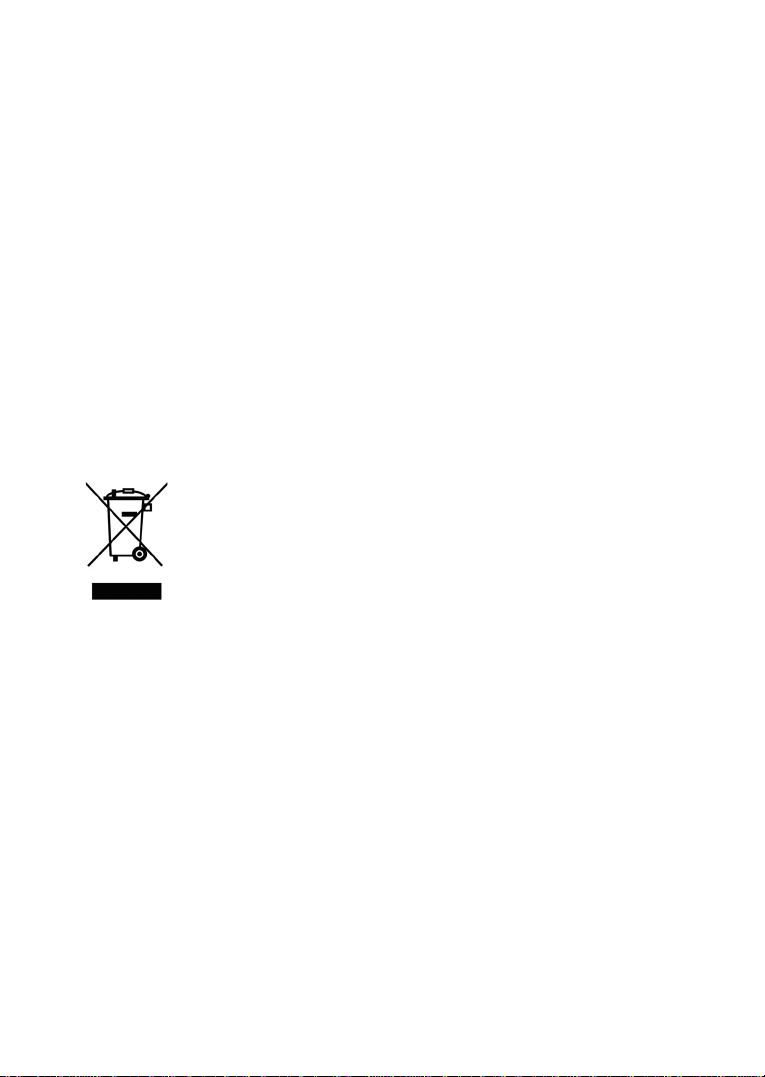
Simbolul pubelei de gunoi pe roţi, barate înseamnă că în Uniunea
Europeană produsul trebuie introdus unui sistem de colectare
selectată a deşeurilor. Acest fapt este valabil atât pentru produsul în
sine cât şi pentru accesoriile marcate cu acest simbol. Aceste produse
nu pot fi salubrizate cu gunoiul menajer neselectat.
Impressum
NAVIGON AG
Schottmüllerstraße 20A
D-20251 Hamburg
Datele şi informaţiile cuprinse în această documentaţie pot fi modificate fără un aviz
prealabil. Fără acordul scris expres al NAVIGON AG nici o parte a acestei
documentaţii nu poate fi copiată sau transmisă indiferent de scop, de modul cum se
produc acestea ori de mijloacele electronice sau mecanice folosite. Toate datele
tehnice, desenele etc. fac obiectul Legii pentru protecţia dreptului de autor.
© 2009, NAVIGON AG
Toate drepturile rezervate.
Page 3
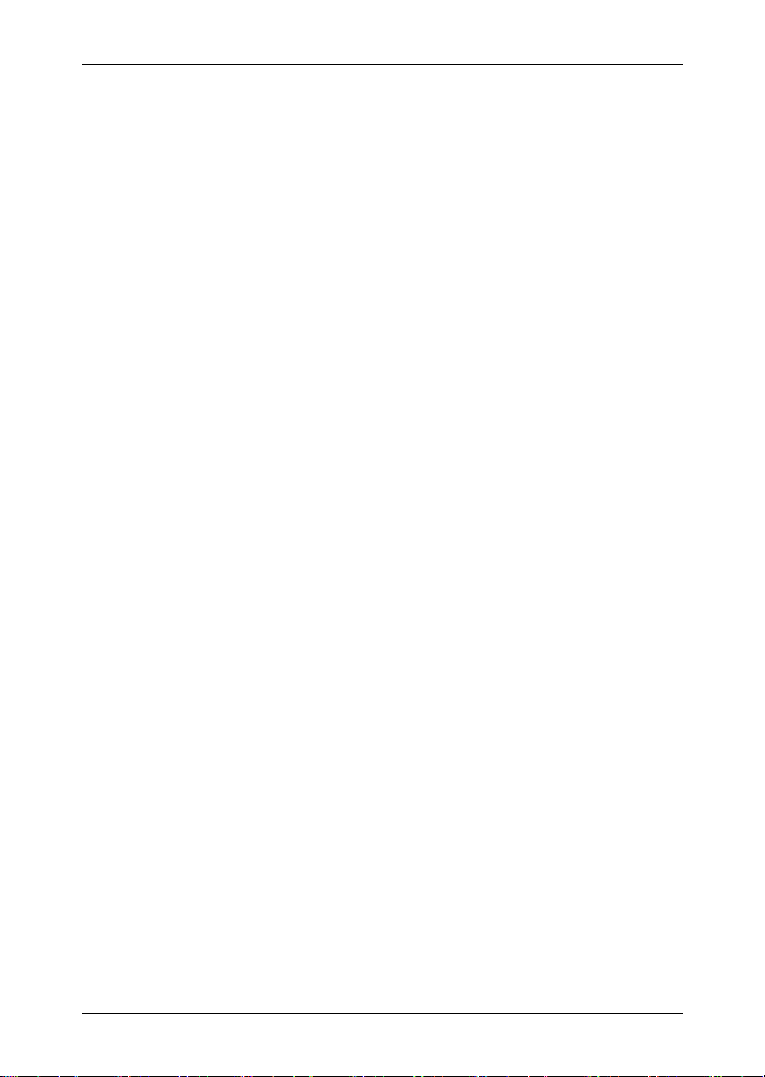
Manual de instrucţiuni NAVIGON 33xx | 43xx max
Cuprins
1 Introducere ........................................................................................6
1.1 Referitor la acest manual .........................................................................6
1.1.1 Convenţii......................................................................................6
1.1.2 Simboluri......................................................................................6
1.2 Indicaţii legale...........................................................................................6
1.2.1 Garanţie.......................................................................................6
1.2.2 Mărci............................................................................................7
1.3 Întrebări legate de produs ........................................................................7
2 Înainte de a începe............................................................................7
2.1 Conţinutul livrării.......................................................................................7
2.2 Descrierea NAVIGON 33xx | 43xx max ...................................................8
2.3 Indicaţii de siguranţă importante ..............................................................8
2.3.1 Indicaţii de siguranţă pentru navigare..........................................8
2.3.2 Indicaţii de siguranţă pentru aparatul de navigaţie......................9
2.3.3 Indicaţii de siguranţă pentru punerea în folsinţă în
autovehicul ................................................................................10
2.4 Punere în folosinţă a NAVIGON 33xx | 43xx max..................................10
2.4.1 Montarea sistemului de navigaţie în autovehicul.......................10
2.4.2 Antenă TMC ..............................................................................13
2.4.3 Cardul de memorie ....................................................................13
2.5 Navigare cu GPS....................................................................................14
3 Pornire NAVIGON 33xx | 43xx max................................................14
3.1 Manual....................................................................................................16
3.2 Opţiuni ....................................................................................................16
4 Protecţie parolă...............................................................................16
4.1 Activare protecţie parolă.........................................................................16
4.2 Modificare parolă....................................................................................17
4.3 Anulare protecţie parolă .........................................................................17
4.4 Aţi uitat parola? ......................................................................................17
5 Deservirea NAVIGON 33xx | 43xx max..........................................18
5.1 Informaţii.................................................................................................18
5.2 Tastatură software..................................................................................20
5.2.1 Taste speciale ...........................................................................20
5.2.2 Introducere date ........................................................................21
5.3 Opţiuni ....................................................................................................22
5.4 Meniuri....................................................................................................22
Manual de instrucţiuni Cuprins III
Page 4
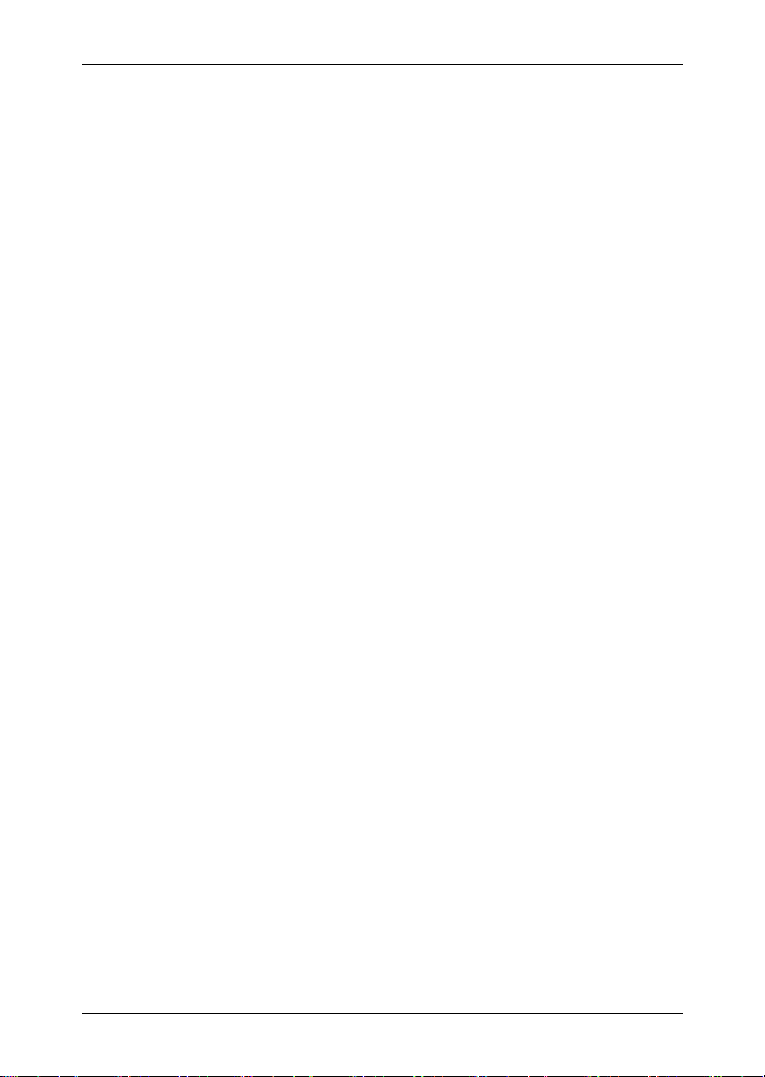
Manual de instrucţiuni NAVIGON 33xx | 43xx max
6 Navigare...........................................................................................23
6.1 Pornirea aplicaţiei de navigare ...............................................................23
6.2 Indicarea destinaţiei ...............................................................................25
6.2.1 Indicarea ţarii de destinaţie........................................................25
6.2.2 Introducere adresă de destinaţie ...............................................25
6.2.3 Introducere coordonate .............................................................27
6.2.4 Destinaţie specială .................................................................... 28
6.2.5 Informaţii referitoare la destinaţie ..............................................32
6.2.6 Preferinţe ...................................................................................33
6.2.7 Ultimele destinaţii ......................................................................33
6.2.8 Adrese importate din Outlook .................................................... 34
6.2.9 Adrese importate din cartea de telefon
(doar NAVIGON 4350 max).......................................................35
6.2.10 Navigare acasă..........................................................................35
6.2.11 Stabilirea destinaţiei pe hartă ....................................................36
6.2.12 Examinare rute ..........................................................................36
6.3 Administrarea destinaţiei ........................................................................38
6.3.1 Salvarea destinaţiei ...................................................................38
6.3.2 Definirea destinaţiei ca adresă de domiciliu ..............................38
6.4 Rute cu etape multiple............................................................................39
6.4.1 Indicare punct de pornire...........................................................39
6.4.2 Indicare puncte pe rută..............................................................40
6.4.3 Prelucrare puncte pe rută .......................................................... 41
6.4.4 Administrarea rutei ....................................................................41
6.4.5 Calcularea şi afişarea rutei ........................................................42
6.4.6 Simulare rută .............................................................................42
6.4.7 Examinare rute ..........................................................................42
6.5 Opţiuni ....................................................................................................44
6.6 Utilizarea hărţii........................................................................................47
6.6.1 Alegerea hărţii de navigare........................................................47
6.6.2 Hartă în modul Examinare.........................................................47
6.6.3 Hartă în modul Navigaţie ...........................................................48
6.6.4 Reality View...............................................................................52
6.6.5 Hartă în modul Căutare destinaţie.............................................52
6.7 Funcţii utile .............................................................................................54
6.7.1 În apropiere ...............................................................................54
6.7.2 Ajutor de urgenţă .......................................................................55
6.7.3 Stare GPS, salvarea actualei poziţii ..........................................56
6.7.4 Blocare ......................................................................................56
6.7.5 Descriere rută ............................................................................57
6.7.6 TMC (Informaţii din trafic) ..........................................................58
6.7.7 Jurnal de călătorie .....................................................................62
IV Cuprins Manual de instrucţiuni
Page 5

Manual de instrucţiuni NAVIGON 33xx | 43xx max
7 Modul handsfree (doar NAVIGON 4350 max) ...............................63
7.1 Conexiunea cu telefonul mobil ...............................................................64
7.1.1 Căutare şi găsire de aparate bluetooth .....................................64
7.1.2 Cuplare de pe telefonul mobil....................................................65
7.1.3 Conectare aparat.......................................................................66
7.1.4 Ştergere aparat..........................................................................67
7.1.5 Importare carte de telefon .........................................................67
7.1.6 Importare listă de apeluri ...........................................................68
7.2 Preluare/acceptare apel .........................................................................69
7.3 Efectuare apeluri ....................................................................................69
7.3.1 Alegerea unui număr de telefon ................................................69
7.3.2 Alegerea unui număr de apel rapid ...........................................69
7.3.3 Apelarea unui contact din agendă .............................................69
7.3.4 Apelarea unuia din ultimele numere apelate .............................70
7.3.5 Preluare a unei convorbiri de la telefonul mobil.........................70
7.4 În timpul unei convorbiri .........................................................................71
7.4.1 Aduceţi aplicaţia de navigare în prim plan................................. 71
7.4.2 Introducere cifre.........................................................................71
7.4.3 Comutare a microfonului pe mut ...............................................71
7.4.4 Transmiterea unei convorbiri către telefonul mobil....................71
7.4.5 Încheierea convorbirii ................................................................72
7.5 Funcţii utile .............................................................................................72
7.5.1 Navigare spre un contact din agendă........................................72
7.6 Configurare modul handsfree.................................................................72
7.6.1 Număr rapid...............................................................................72
7.6.2 Setări .........................................................................................73
8 Configurare NAVIGON 33xx | 43xx max........................................74
9 Anexă ...............................................................................................76
9.1 Date tehnice ...........................................................................................76
9.2 Marcare şi număr de serie......................................................................77
9.3 Declaraţie de conformitate .....................................................................77
10 Soluţii...............................................................................................77
11 Listă a cuvintelor cheie ..................................................................79
Manual de instrucţiuni Cuprins V
Page 6
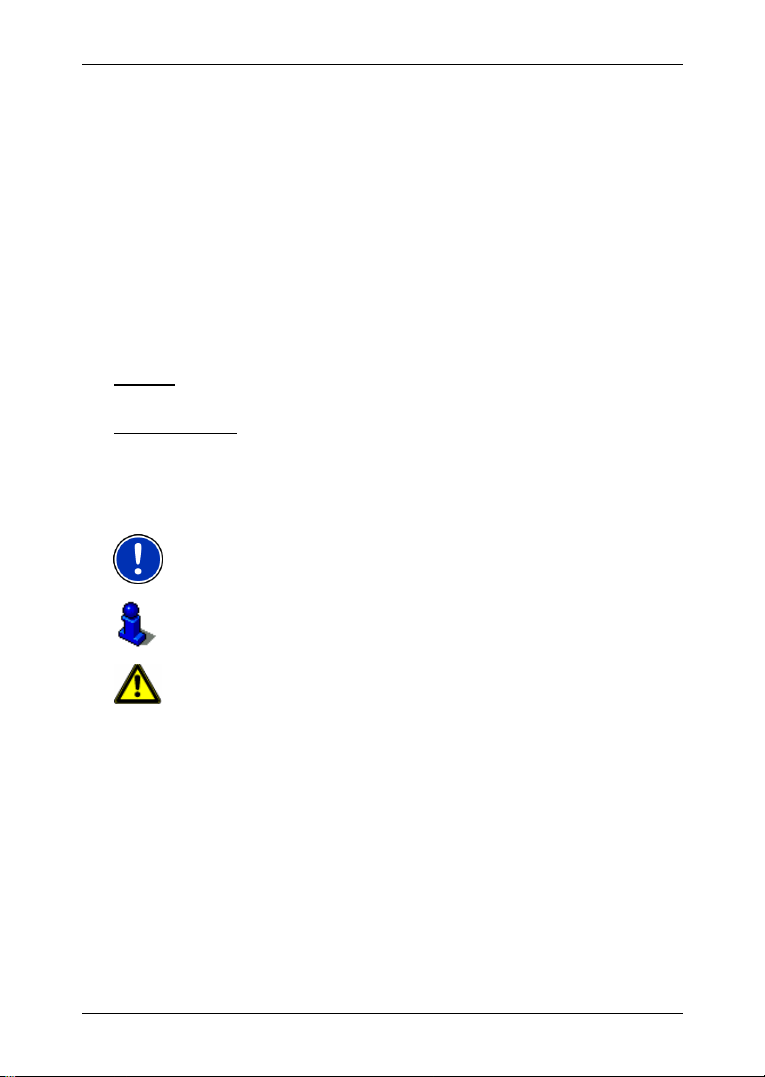
Manual de instrucţiuni NAVIGON 33xx | 43xx max
1 Introducere
1.1 Referitor la acest manual
1.1.1 Convenţii
În scopul unei lizibilităţii sporite şi a exemplificării, în prezentul manual
vor fi utilizate următoarele tipuri de scris:
Aldin şi cursiv: Denumiri de produs
MAJUSCULE: Nume de ferestre şi de dialog
Aldin: Scoaterea în evidenţă a unor componente importante de
Subliniat
Subliniat şi cursiv
: Denumiri de suprafeţe de contact, câmpuri de introducere şi
1.1.2 Simboluri
Următoarele simboluri fac referire la anumite pasaje din text:
Indicaţii şi sugestii pentru utilizarea soft-ului.
text
alte elemente ale suprafeţei de utilizare
: Denumiri ale elementelor de utilizare ale aparatului de
navigaţie
Informaţii şi explicaţii suplimentare
Avertismente
1.2 Indicaţii legale
1.2.1 Garanţie
Ne rezervăm modificări de conţinut ale documentaţiei şi ale soft-ului,
fără preaviz. Compania NAVIGON AG nu preia nici o răspundere
referitor la corectitudinea conţinutului sau pentru prejudicii rezultate din
folosirea manualului.
Ne bucurăm oricând să primim indicaţii referitoare la erori sau sugestii
de îmbunătăţire pentru a vă putea oferi în viitor produse şi mai
performante.
- 6 - Introducere
Page 7
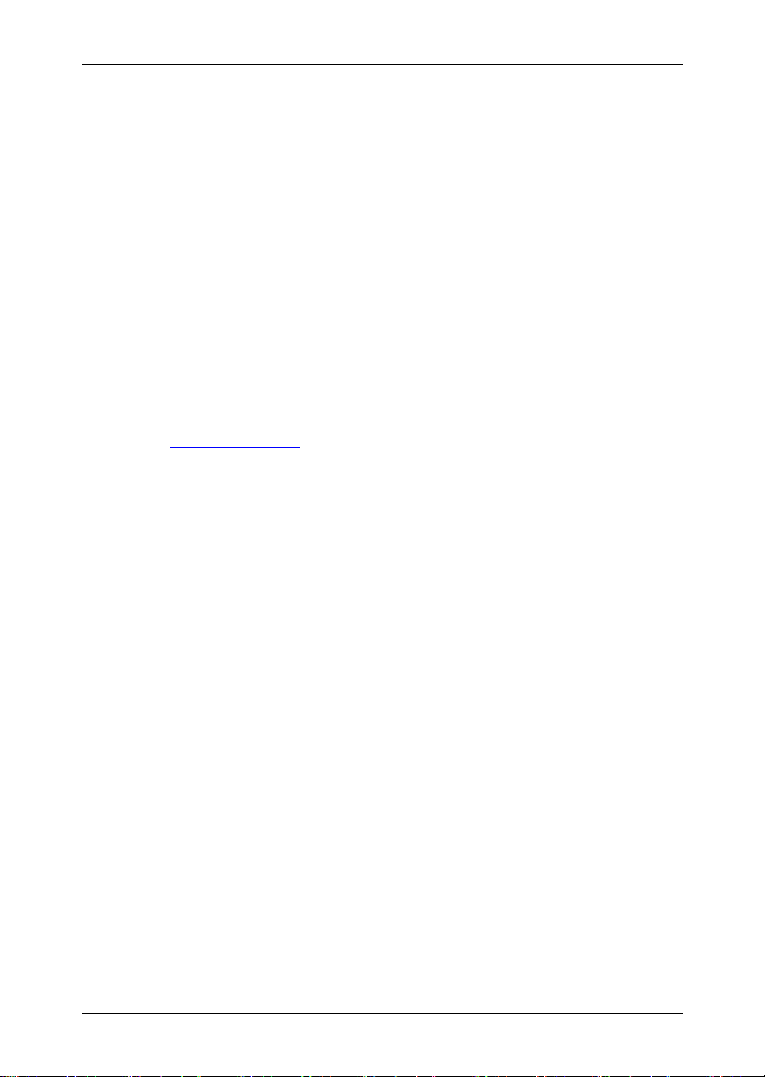
Manual de instrucţiuni NAVIGON 33xx | 43xx max
1.2.2 Mărci
Toate mărcile şi logourile indicate în manual şi eventul protejate de
către terţi fac obiectul nelimitat al respectivului drept de marcaj în
vigoare şi al drepturilor de posesie ale respectivilor proprietari
înregistraţi. Toate mărcile, denumirile comerciale sau denumirile sociale
sunt sau pot fi mărci sau mărci înregistrate ale respectivilor proprietari.
Toate drepturile rezervate cu exceptia celor neacordate aici în mod
expres.
Din lipsa unui marcaj explicit al mărcilor folosite în prezentul manual nu
poate fi concluzionat că acest nume este lipsit de drepturile unor terţi.
► Microsoft, Outlook, Excel, Windows sunt mărci protejate ale
Microsoft Corporation.
► NAVIGON este o marcă protejată a companiei NAVIGON AG.
1.3 Întrebări legate de produs
Aveţi întrebări legate de produs? Vizitaţi site-ul nostru
www.navigon.com
întrebări des puse (FAQ Center) şi veţi afla cum ne puteţi contacta
telefonic sau prin email.
şi apăsaţi pe Support. Veţi găsi acolo o zonă cu
2 Înainte de a începe
2.1 Conţinutul livrării
Vă rugăm să verificaţi dacă livrarea este completă. Adresaţi-vă
neîntârziat dealer-ului de la care aţi achiziţionat produsul în cazul în
care livrarea nu este completă.
Cu produsul achiziţionat de dvs. aţi primit:
► Aparat de navigaţie NAVIGON 33xx | 43xx max
► Suport auto (în piese, vezi "Asamblarea suportului", pagina 11)
► Cablu de încărcare pentru maşină (10-24V-încărcător priză pentru
brichetă) cu antenă TMC integrată
► Cablu USB
► Fişă pliant cu instrucţiuni de instalaţie în imagini
► Doar NAVIGON 4350 max: Card microSD 1 GB cu hărţi de
navigare
Înainte de a începe - 7 -
Page 8
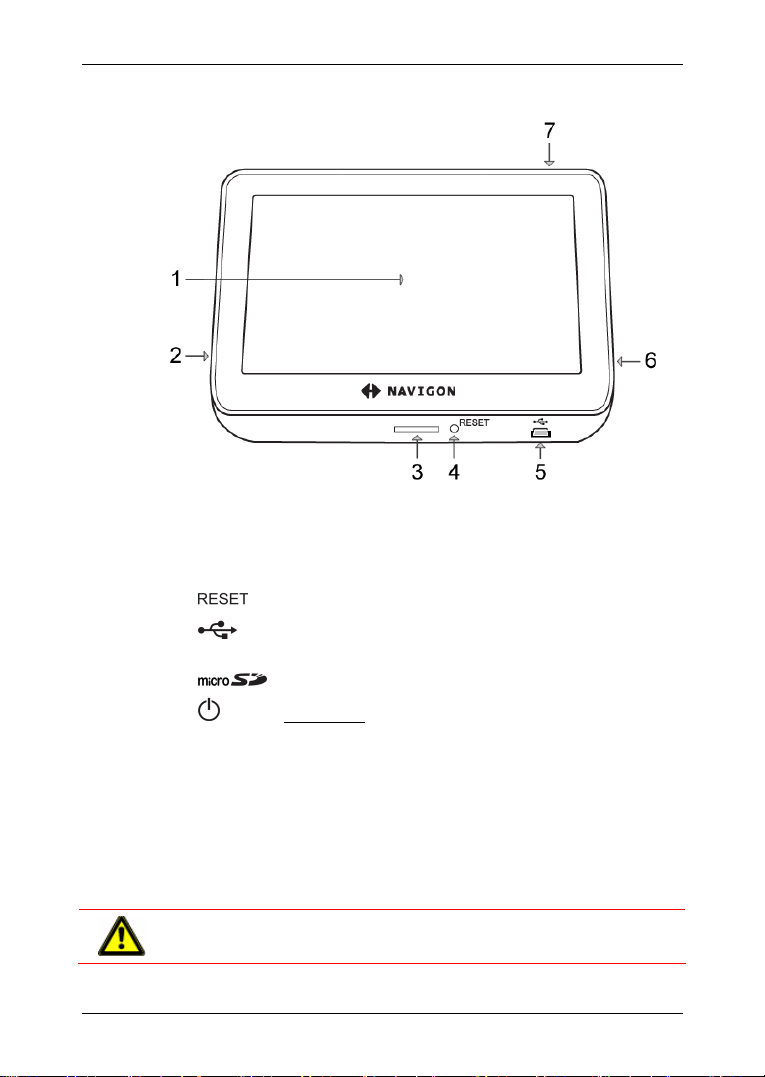
Manual de instrucţiuni NAVIGON 33xx | 43xx max
2.2 Descrierea NAVIGON 33xx | 43xx max
1
Touchscreen
2
3
4
5
6
7
Microfon
LED
Reset
Minipriză-USB pentru cablu USB / cablu încărcare
pentru maşină
Slot pentru microSD-card de memorie
Pornit/Oprit
2.3 Indicaţii de siguranţă importante
În propriul interes, vă rugăm să citiţi cu atenţie următoarele indicaţii de
siguranţă şi avertismente înainte de a pune în funcţiune sistemul dvs.
de navigaţie.
2.3.1 Indicaţii de siguranţă pentru navigare
Sistemul de navigaţie este folosit pe proprie răspundere.
Atenţie! Nu deserviţi sistemul de navigaţie în timpul călătoriei pentru a
vă feri pe dvs. şi pe alţii de accidente!
- 8 - Înainte de a începe
Page 9
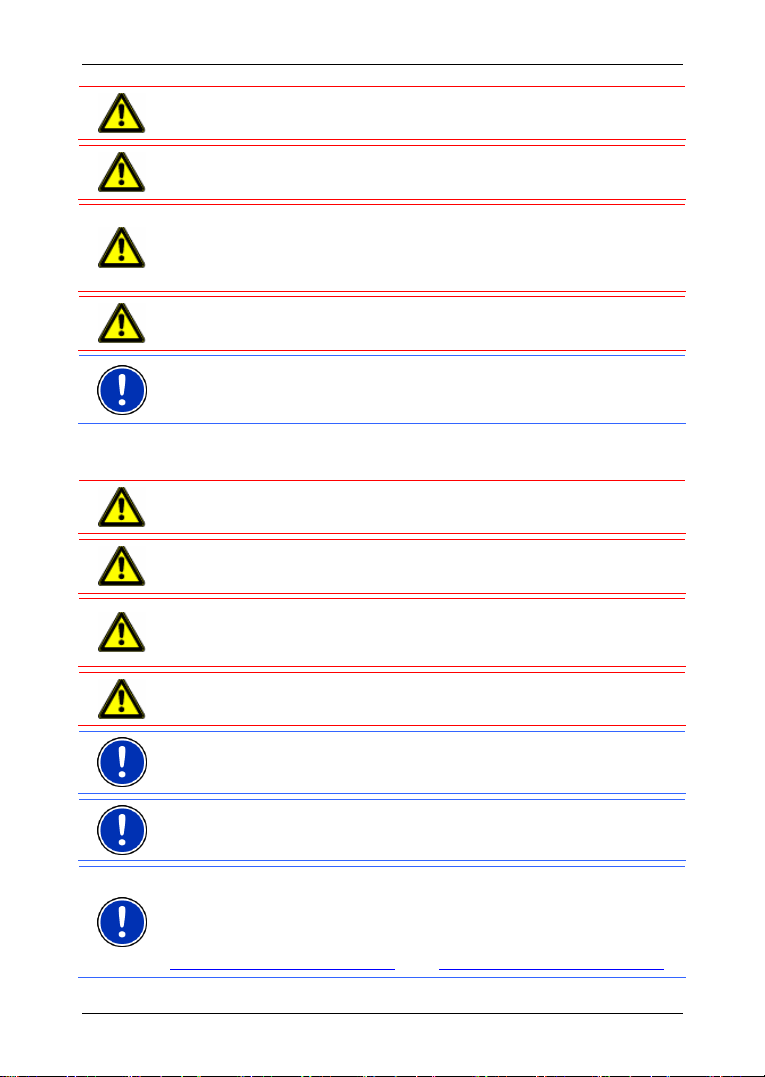
Manual de instrucţiuni NAVIGON 33xx | 43xx max
Atenţie! Uitaţi-vă la ecran doar atunci când vă aflaţi într-o situaţie
sigură de trafic!
Atenţie! Parcursul străzii şi semnele de circulaţie au întâietate faţă de
indicaţiile sistemului de navigaţie.
Atenţie! Urmaţi indicaţiile sistemului de navigaţie doar dacă
circumstanţele şi regulile de circulaţie permit aceasta! Sistemul de
navigaţie vă duce la destinaţie chiar şi atunci când trebuie să vă abateţi
de la ruta calculată.
Atenţie! Înaintea oricărei călătorii, verificaţi dacă suportul se află în
poziţia corectă şi este bine prins.
Indicaţie: Dacă nu aţi înţeles indicaţiile vocale sau nu sunteţi sigur ce
aveţi de făcut la următoarea intersecţie, vă puteţi orienta repede în baza
hărţilor sau a imaginilor cu săgeţi.
2.3.2 Indicaţii de siguranţă pentru aparatul de navigaţie
Atenţie! Protejaţi aparatul de umiditate. Acesta nu este etanş la apă
(impermeabil) şi nu este protejat contra stropilor de apă.
Atenţie! Este strict interzis să deschideţi carcasa aparatului de
navigaţie.
Atenţie! Nu expuneţi aparatul de navigaţie căldurii sau frigului extrem.
Acesta ar putea fi deteriorat sau limitat în funcţionalitatea sa (vezi "
tehnice", pagina 76).
Atenţie! Nu scoateţi niciodată ştecherul din priză trăgând de cablu.
Astfel aparatul poate fi deteriorat ori distrus.
Indicaţie: Nu îndoiţi cablul. Aveţi în vedere ca acesta să nu poată fi
deteriorat de obiecte cu muchii ascuţite.
Indicaţie: Pentru a curăţa aparatul de navigaţie folosiţi doar o lavetă
umedă.
Indicaţie: Generaţi o copie de siguranţă a datelor în memoria internă a
aparatului de navigaţie.
Puteţi realiza acest lucru foarte confortabil cu soft-ul NAVIGON Fresh,
pe care îl puteţi descărca gratuit de pe site-ul
www.navigon.com/33maxseries
resp. www.navigon.com/43maxseries.
Date
Înainte de a începe - 9 -
Page 10
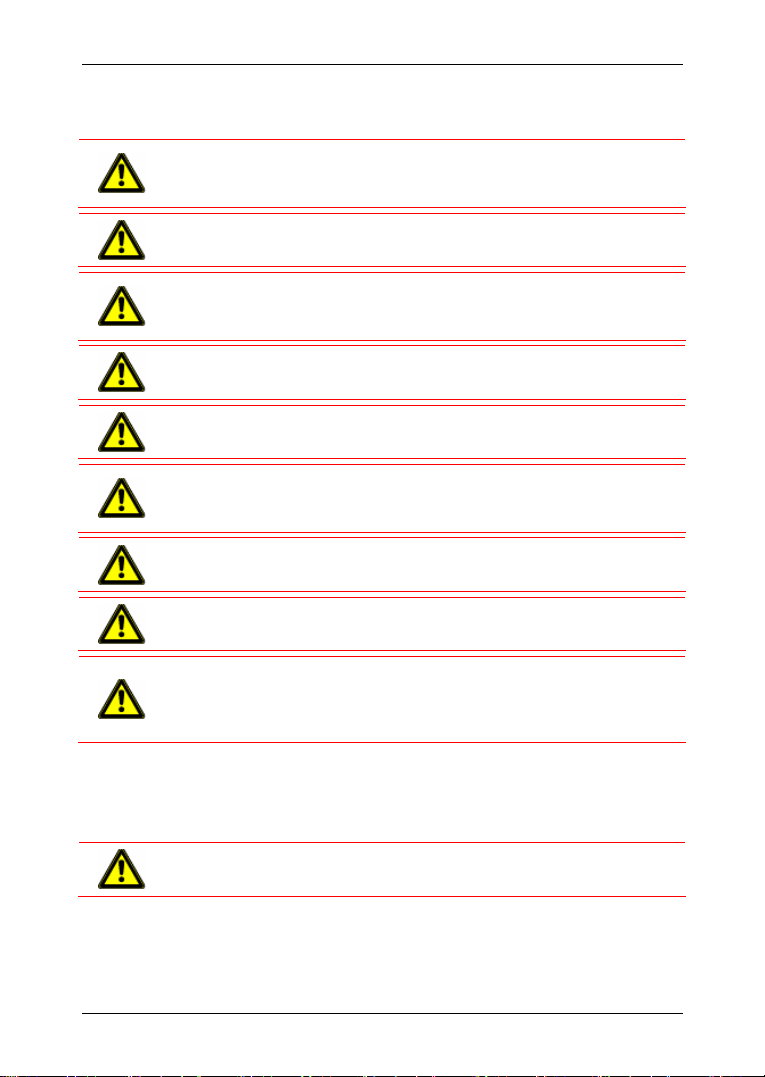
Manual de instrucţiuni NAVIGON 33xx | 43xx max
2.3.3 Indicaţii de siguranţă pentru punerea în folsinţă în autovehicul
Atenţie! Fixaţi suportul de aşa manieră încât aparatul de navigaţie să
poată fi văzut şi deservit bine de către şofer. Vederea liberă a şoferului
asupra traficului nu poate fi însă împiedicată!
Atenţie! Nu fixaţi suportul în zona de funcţionare a airbag-urilor.
Atenţie! Nu fixaţi suportul prea aproape de volan ori de alte elemente
de deservire, pentru a evita impedimentele la deservirea
autovehiculului.
Atenţie! La instalarea suportului se va avea în vedere ca aceasta să nu
reprezinte un risc de siguranţă, nici măcar în cazul unui accident.
Atenţie! Nu montaţi cablurile în imediata apropiere a unor aparate şi
conducte de alimentare relevante pentru siguranţă.
Atenţie! Înaintea oricărei călătorii, verificaţi dacă suportul se află în
poziţia corectă şi este bine prins. Pe parcursul timpului, gradul de
aderenţă al ventuzei poate scădea.
Atenţie! După instalare, verificaţi toate dispozitivele din autovehicul
importante pentru siguranţă.
Atenţie! Cablul de încărcare pentru maşină poate fi conectat doar la
bricheta maşinii care funcţionează cu o tensiune de 10-24V.
Atenţie! Scoateţi ştecherul cablului de încărcare pentru maşină din
bricheta autovehiculului atunci când opriţi autovehiculul. Încărcătorul
integrat în acesta consumă întotdeauna o cantitate redusă de curent,
ceea ce poate duce la descărcarea bateriei autovehiculului.
2.4 Punere în folosinţă a NAVIGON 33xx | 43xx max
2.4.1 Montarea sistemului de navigaţie în autovehicul
Atenţie! Aveţi neapărat în vedere toate indicaţiile de siguranţă din
capitolul "Indicaţii de siguranţă im
- 10 - Înainte de a începe
portante", pagina 8.
Page 11
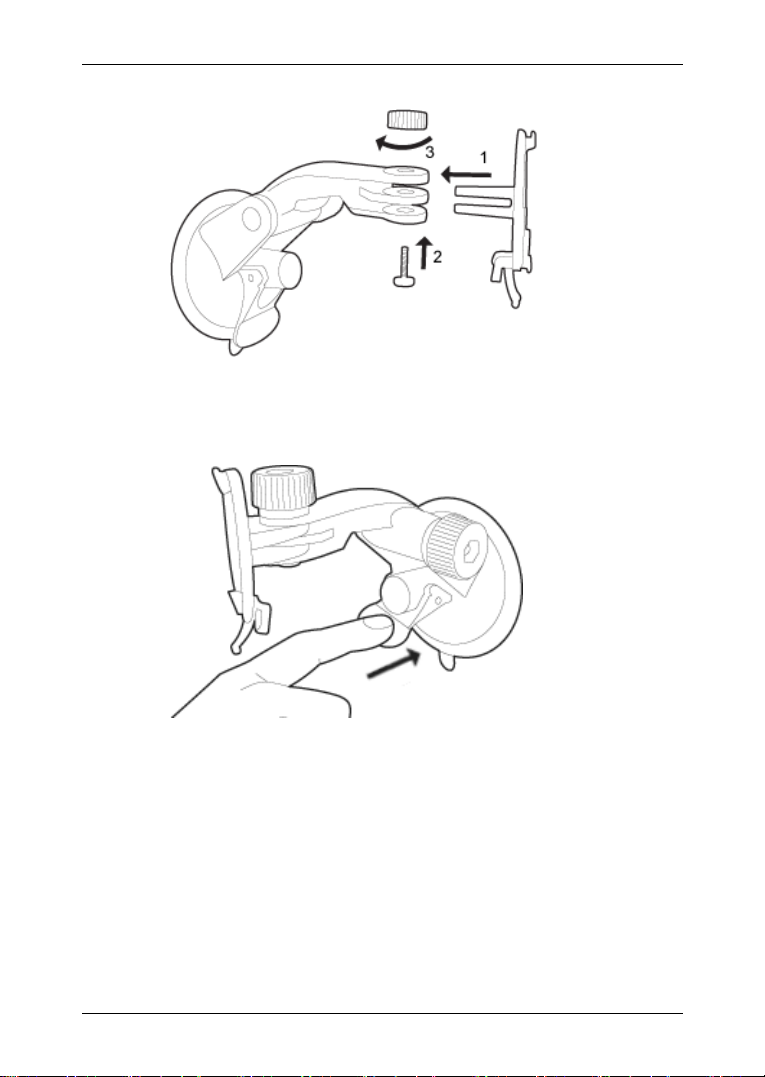
Manual de instrucţiuni NAVIGON 33xx | 43xx max
Asamblarea suportului
► Asamblaţi suportul conform celor indicate în imagine. Pentru
(Imagine similară)
aceasta nu necesitaţi scule.
Fixarea suportului
1. Curăţaţi ventuza şi locul de pe parbriz în care doriţi să aplicaţi
(Imagine similară)
suportul. Acestea trebuie să fie uscate şi să nu fie murdare sau
unsuroase.
2. Deschideţi cât de mult posibil maneta de la ventuza suportului.
3. Aplicaţi suportul cu ventuza pe parbriz.
4. Apăsaţi maneta spre parbriz.
Înainte de a începe - 11 -
Page 12
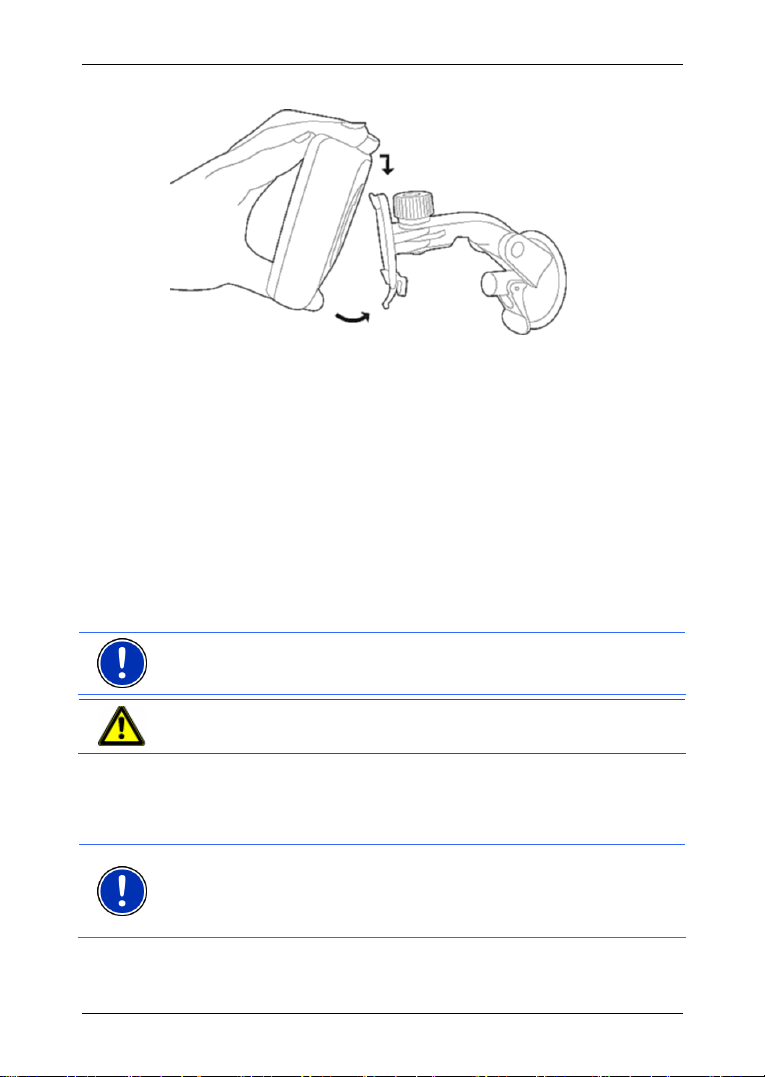
Manual de instrucţiuni NAVIGON 33xx | 43xx max
Introducerea aparatului de navigaţie în suport
Pe verso la NAVIGON 33xx | 43xx max vedeţi un cerc cu două spaţii
(Imagine similară)
libere (orifici).
1. Agăţaţi aparatul de navigare cu orificiul superior în limba superioară
a suportului (vezi imagine).
2. Apăsaţi-l apoi spre suport, astfel încât să se încastreze.
Conectarea aparatului de navigaţie la reţeaua electrică
Din conţintul livrării NAVIGON 33xx | 43xx max face parte un cablu de
încărcare pentru maşină, prin intermediul căruia puteţi conecta aparatul
dvs. de navigaţie la reţeaua electrică folosind bricheta autovehiculului
dvs.
► Conectaţi cablul de încărcare pentru maşină la bricheta
autovehiculului şi la minibucşa USB a aparatului de navigaţie.
Indicaţie: Introduceţi mufa USB complet în aparatul de navigaţie! (vezi
"Soluţii", pagina 77).
Atenţie! Cablul de încărcare pentru maşină poate fi conectat doar la
bricheta maşinii care funcţionează cu o tensiune de 10-24V.
În timpul procedurii de încărcare, LED-ul de pe partea inferioară a
aparatului de navigare este aprins (culoare portocalie).
În momentul în care acumulatorul s-a încărcat complet, LED-ul este
aprins (culoare verde).
Indicaţie: Timpul de încărcare al unui acumulator gol se ridică la aprox.
3-4 ore.
Durata de folosinţă cu un acumulator plin se ridică până la aprox. 2 ore,
în funcţie de configuraţia aparatului.
- 12 - Înainte de a începe
Page 13
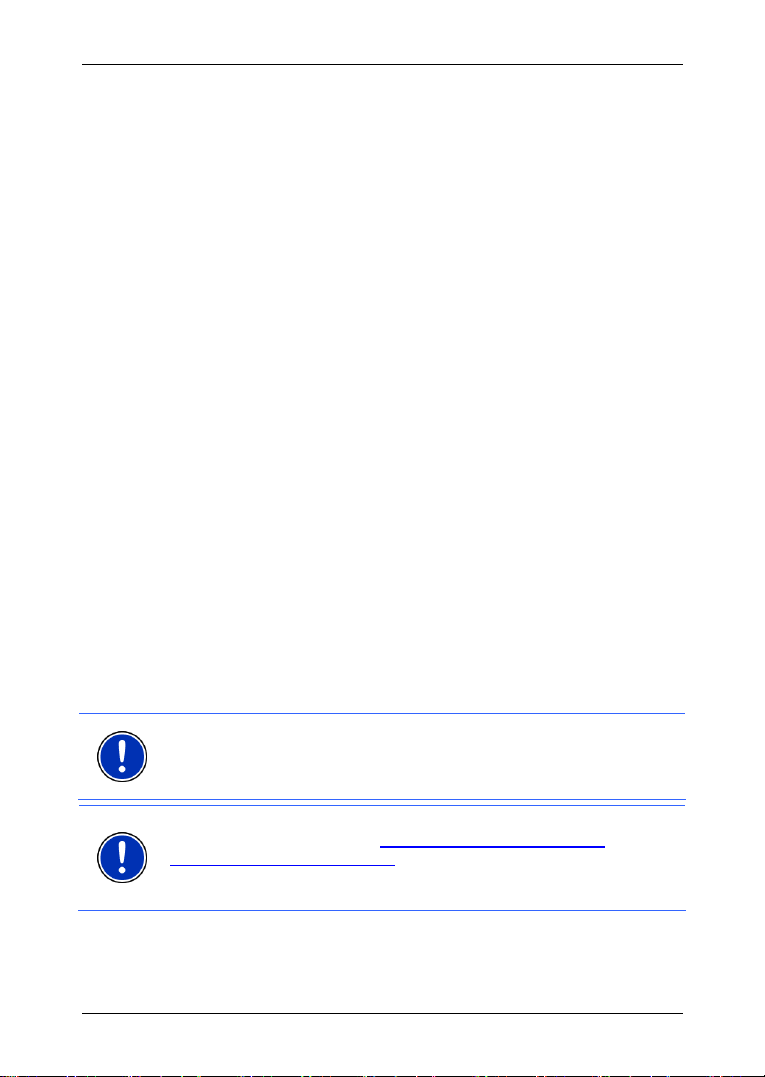
Manual de instrucţiuni NAVIGON 33xx | 43xx max
Scoaterea aparatului de navigaţie din suport
Pe partea inferioară a plăcii în care aţi agăţat aparatul de navigare, se
află o clemă.
1. Trageţi clema spre dvs., astfel încât aparatul să se desprindă din
clemă.
2. Scoteţi aparatul din suport, mişcându-l în sus faţă de suport.
2.4.2 Antenă TMC
NAVIGON 33xx | 43xx max dispune de un receptor TMC integrat.
Antena TMC este integrată în cablul de încărcare pentru maşină. În
momentul în care cablul de încărcare pentru maşină este conectat,
aparatul poate recepţiona informaţii actuale din trafic. Dacă este nevoie,
acesta poate modifica ruta în mod dinamic, de exemplu pentru a ocoli
un tronson cu trafic intens.
2.4.3 Cardul de memorie
NAVIGON 33xx max, NAVIGON 4310 max:
Pentru a acţiona sistemul de navigare nu este nevoie de un card de
memorie, întrucât toate datele sunt salvate în memoria internă a
aparatului. Dacă achiziţionaţi hărţi suplimentare de navigare, dar în
memoria internă a aparatului de navigaţie nu mai există suficient spaţiu,
puteţi salva aceste hărţi şi pe un card de memorie (card microSD).
Aparatul de navigare poate folosi hărţi de navigare din ambele memorii.
NAVIGON 4350 max:
Este livrat un card microSD 2 GB pe care se află hărţile de navigaţie.
Cardul de memorie trebuie inserat pentru a putea recurge la aplicaţia
de navigare:
1. Introduceţi cardul de memorie în aparat.
2. Apăsaţi cardul în aparat, până când acesta se încastrează.
Indicaţie: Dacă conectaţi NAVIGON 33xx | 43xx max cu un cablu USB
la calculatorul dvs., memoria internă va recunoaşte NAVIGON ca
unitate. Locul de introducere pentru cardul de memorie va fi recunoscut
ca suport de date.
Indicaţie: Prin intermediul soft-ului NAVIGON Fresh pe care îl puteţi
descărca gratuit de pe site-ul www.navigon.com/33maxseries
www.navigon.com/43maxseries
salvări de date, actualizări de date de soft şi actualizări ale hărţilor de
navigare.
, puteţi efectua rapid şi confortabil
resp.
Înainte de a începe - 13 -
Page 14
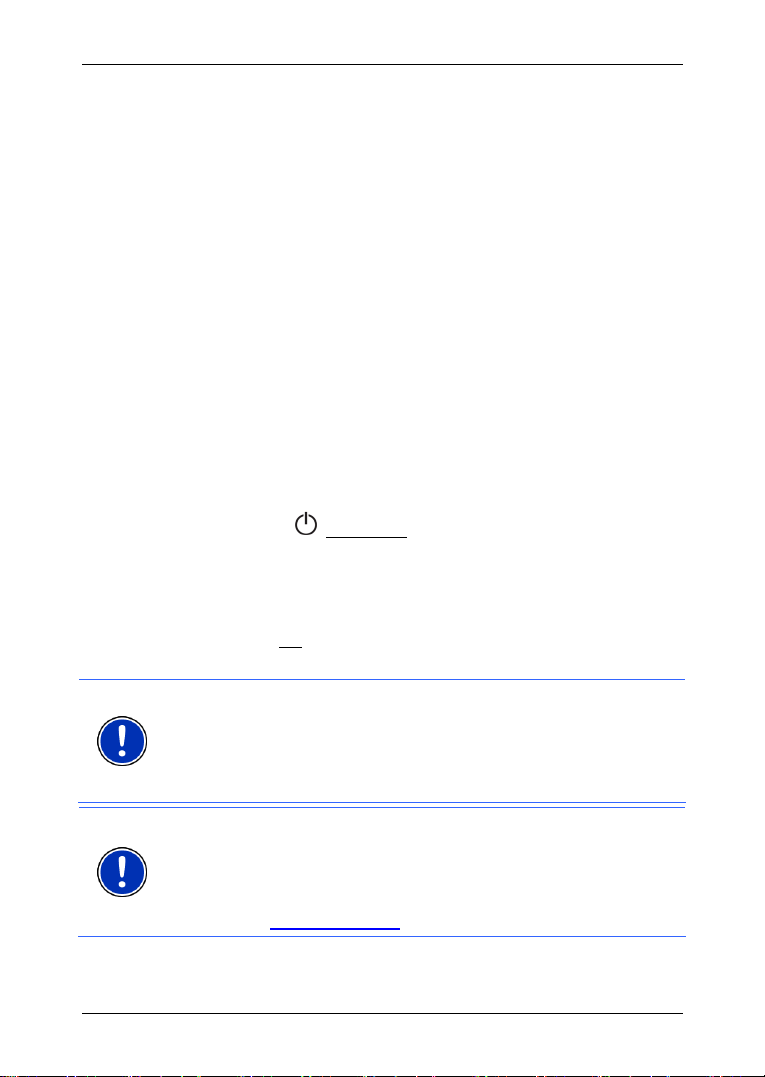
Manual de instrucţiuni NAVIGON 33xx | 43xx max
2.5 Navigare cu GPS
GPS se bazează pe cel puţin 24 de sateliţi în total care înconjoară
Pământul transmiţând încontinuu poziţia şi ora lor. Receptorul GPS
recepţionează aceste date şi calculează propria sa poziţie geografică
folosind diferitele date legate de poziţie şi oră ale diferiţilor sateliţi.
Pentru a determina poziţia în măsură suficient de exactă, sunt necesare
datele de la cel puţin trei sateliţi. Prin intermediul datelor de la patru sau
mai mulţi sateliţi se poate calcula şi înălţimea deasupra nivelului mării.
Determinarea poziţiei se face cu o aproximaţie de trei metri.
În momentul în care sistemul de navigaţie a determinat poziţia dvs.,
această poziţie poate servi ca punct de pornire pentru a calcula drumul.
Materialul cartografic al aparatului dvs. de navigaţie conţine
coordonatele geografice ale tuturor destinaţiilor speciale, străzilor şi
localităţilor înregistrate digital. Astfel, aparatul de navigaţie poate
calcula un drum de la un punct de pornire la un punct de sosire.
Calculul poziţie
i actuale şi vizualizarea acesteia pe hartă au loc aprox. o
dată pe secundă. Astfel, dvs. puteţi vedea pe hartă unde vă aflaţi.
3 Pornire NAVIGON 33xx | 43xx max
1. Apăsaţi tasta (Pornit/Oprit) până când aparatul a pornit (aprox.
1,5 secunde).
Dacă protecţia parolei este activă, se deschide fereastra
I
NTRODUCEŢI PAROLA
2. Introduceţi parola.
3. Apăsaţi pe OK
Fereastra N
Indicaţie: Când veţi porni NAVIGON 33xx | 43xx max pentru prima
oară, veţi fi invitat să stabiliţi următoarele setări:
► limba în care doriţi să folosiţi soft-ul
► unitatea de lungime a datelor referitoare la distanţe
► formatul datelor referitoare la oră
Indicaţie: Dacă nu aţi folosit NAVIGON 33xx | 43xx max foarte mult
timp, se poate ca bateria să se fi descărcat complet.
În acest caz aparatul trebuie mai întâi să fie conectat la un cablu de
încărcare pentru maşini ori la un aparat de încărcare potrivit, înainte de
a-l porni. Obţineţi aparate de încărcare şi alte accesorii la shopul
NAVIGON pe
.
AVIGAŢIE se deschide.
www.navigon.com
ori în comerţul specializat.
- 14 - Pornire NAVIGON 33xx | 43xx max
Page 15
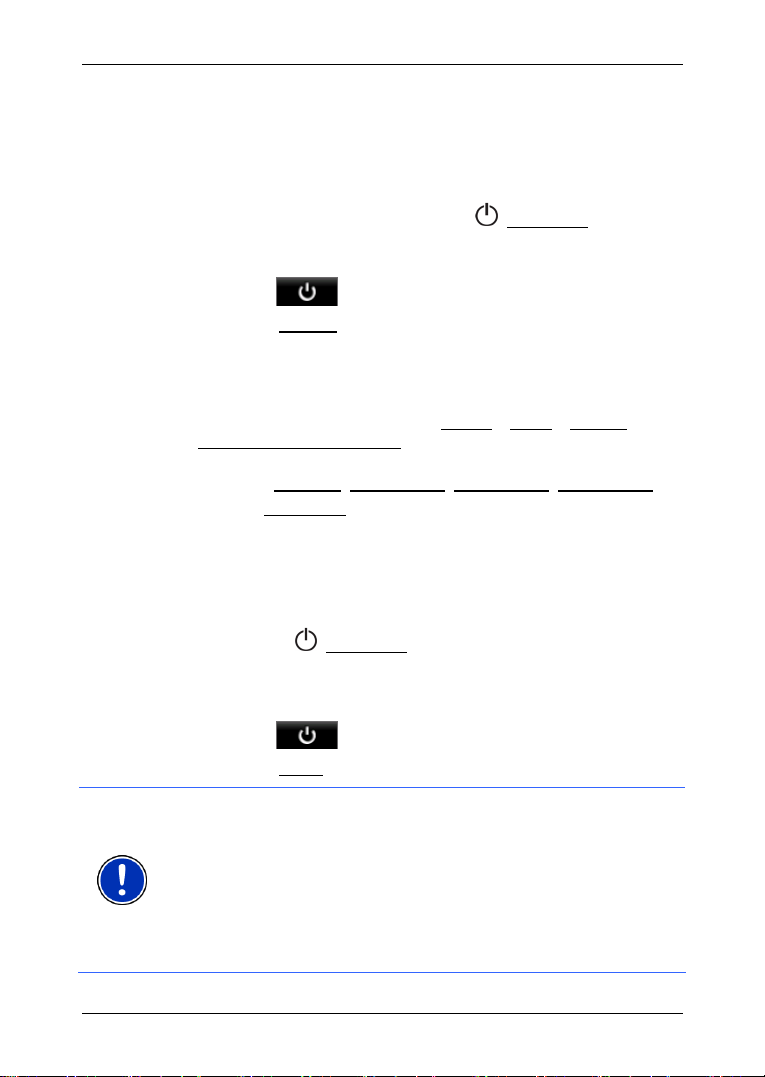
Manual de instrucţiuni NAVIGON 33xx | 43xx max
Aţi uitat parola?
Dacă aţi uitat parola, procedaţi conform celor descrise la "Aţi u
parola?", la pagina 17.
Comutarea aparatului de navigaţie pe pauză
► Apăsaţi scurt (max. 1,5 secunde) tasta (Pornit/Oprit).
- sau -
1. Apăsaţi în fereastra N
de contact
2. Apăsaţi pe Standby
AVIGAŢIE a soft-ului de navigare pe suprafaţa
.
.
Stare de aşteptare automată
Puteţi configura NAVIGON 33xx | 43xx max astfel încât aparatul de
navigare să fie transpus automat în starea de pauză.
► Apăsaţi în fereastra NAVIGAŢIE pe Opţiuni > Setări > General >
Stare de aşteptare automată
► Indicaţi după cât timp să fie transpus aparatul de navigare în modul
de pauză (Niciodată
► Selectaţi Fără curent, pentru a repune aparatul în modul de pauză
.
, După 10 min., După 20 min., După 30 min.).
dacă alimentarea externă cu curent a fost întreruptă. Atunci când
acesta este reconectat la alimentarea externă cu curent se
declanşează din nou în mod automat.
Oprirea aparatului de navigaţie
itat
► Apăsaţi tasta (Pornit/Oprit) până când aparatul s-a oprit (aprox.
4 secunde).
- sau -
1. Apăsaţi în fereastra N
de contact
2. Apăsaţi pe Oprire
AVIGAŢIE a soft-ului de navigare pe suprafaţa
.
.
Indicaţie: Atunci când comutaţi aparatul de navigaţie pe pauză, la
următoarea pornire acesta va porni foarte rapid şi cu aceeaşi fereastră
care era activă în momentul opririi. Acesta foloseşte însă în continuare
în starea de pauză o cantitate redusă de energie. Acumulatorul poate fi
gol în decurs de câteva zile.
Dacă opriţi aparatul, acesta nu consumă energie. Poate dura câteva
luni, până când acumulatorul s-a golit. Repornirea are ca efect un start
nou al aparatului şi durează câtva timp (aprox. 30 secunde). Setările
precum şi destinaţiile şi rutele salvate de dvs. rămân disponibile.
Pornire NAVIGON 33xx | 43xx max - 15 -
Page 16
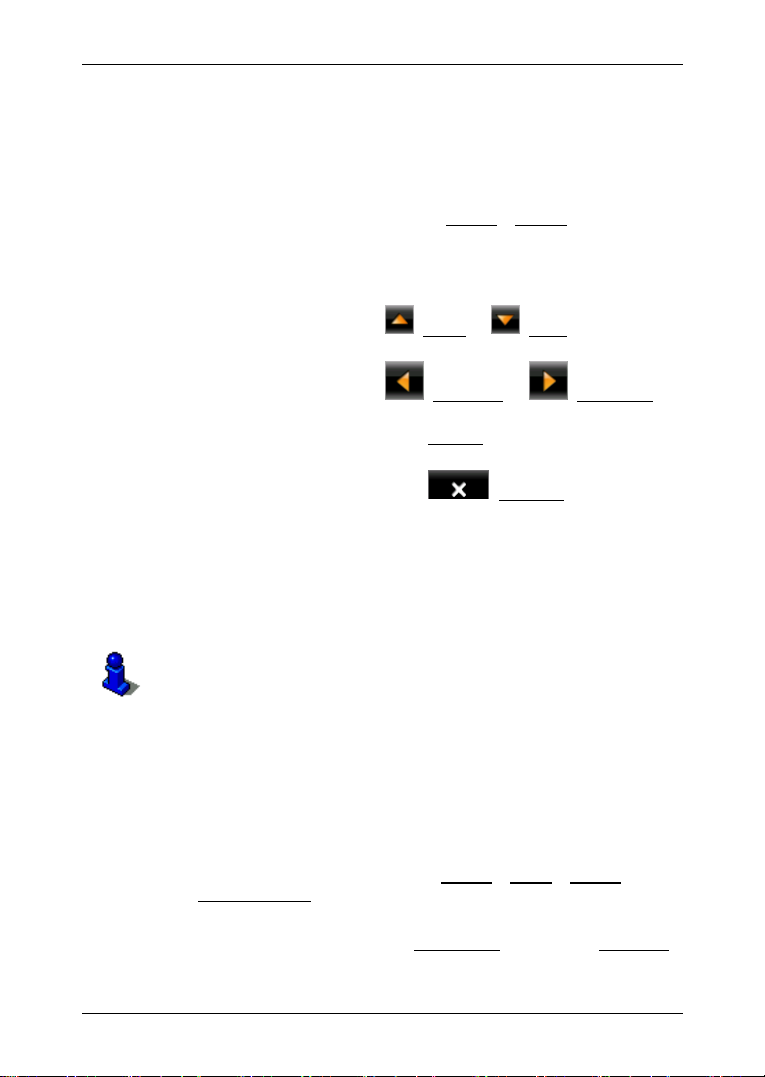
Manual de instrucţiuni NAVIGON 33xx | 43xx max
3.1 Manual
Pe aparatul de navigare este salvat un rezumat al prezentului manual
de instrucţiuni, care descrie cele mai importante funcţii ale soft-ului de
navigare.
Aşa deschideţi manualul de instrucţiuni:
1. Apăsaţi în fereastra N
Fereastra C
UPRINS se deschide.
2. Apăsaţi pe numele capitolului pe care doriţi să-l citiţi.
Este afişat conţinutul capitolului.
AVIGAŢIE pe Opţiuni > Manual.
Cu suprafeţele de contact
(În sus) şi (În jos) puteţi defila
câte o pagină de ecran în sus resp. în jos.
Cu suprafeţele de contact
puteţi deschide capitolul anterior resp. capitolul următor.
► Apăsaţi pe suprafaţa de contact Cuprins, pentru a deschide
fereastra C
► Apăsaţi pe suprafaţa de contact (Închidere), pentru a
UPRINS.
închide manualul de instrucţiuni.
Se deschide fereastra N
AVIGAŢIE.
3.2 Opţiuni
În anumite ferestre există opţiuni prin intermediul cărora puteţi ajunge la
funcţii suplimentare.
Descrierea tuturor opţiunilor disponibile reiese din capitolul "Opţiuni" la
pagina 44.
4 Protecţie parolă
Aparatul de navigare poate fi protejat contra folosirii neautorizate,
instalând o parolă.
4.1 Activare protecţie parolă
1. Apăsaţi în fereastra NAVIGAŢIE pe Opţiuni > Setări > Opţiuni >
Protecţie parolă
Fereastra P
2. Introduceţi o parolă în câmpul Parolă nouă
.
AROLĂ NOUĂ se deschide.
(La stânga) şi (La dreapta)
şi apăsaţi pe Următorul.
- 16 - Protecţie parolă
Page 17
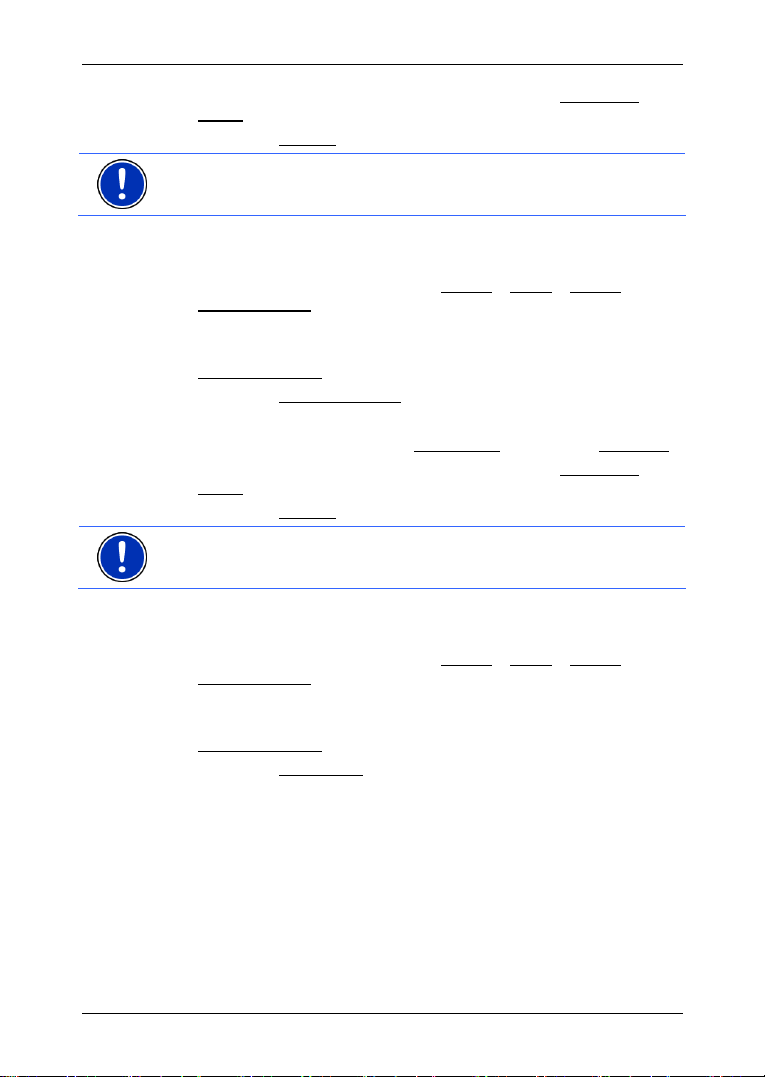
Manual de instrucţiuni NAVIGON 33xx | 43xx max
3. Reintroduceţi această parolă încă odată în câmpul Confirmare
parolă.
4. Apăsaţi pe Activare
.
Indicaţie: Parola trebuie să fie compusă din exact 4 cifre.
4.2 Modificare parolă
1. Apăsaţi în fereastra NAVIGAŢIE pe Opţiuni > Setări > Opţiuni >
Protecţie parolă
Fereastra I
2. Introduceţi parola valabilă până în acel moment în câmpul
Introduceţi parola
3. Apăsaţi pe Modificare parolă
Fereastra P
4. Introduceţi o parolă în câmpul Parolă nouă
5. Reintroduceţi această parolă încă odată în câmpul Confirmare
parolă.
6. Apăsaţi pe Activare
Indicaţie: Noua parolă trebuie să fie compusă din exact 4 cifre.
.
NTRODUCEŢI PAROLA se deschide.
.
.
AROLĂ NOUĂ se deschide.
.
4.3 Anulare protecţie parolă
1. Apăsaţi în fereastra NAVIGAŢIE pe Opţiuni > Setări > Opţiuni >
Protecţie parolă
Fereastra I
2. Introduceţi parola valabilă până în acel moment în câmpul
Introduceţi parola
3. Apăsaţi pe Dezactivare
.
NTRODUCEŢI PAROLA se deschide.
.
.
şi apăsaţi pe Următorul.
4.4 Aţi uitat parola?
Dacă aţi introdus de trei ori parola falsă, se deschide fereastra cu
indicaţiile de urmat în acel caz.
► Urmaţi indicaţiile de pe ecran.
Protecţie parolă - 17 -
Page 18
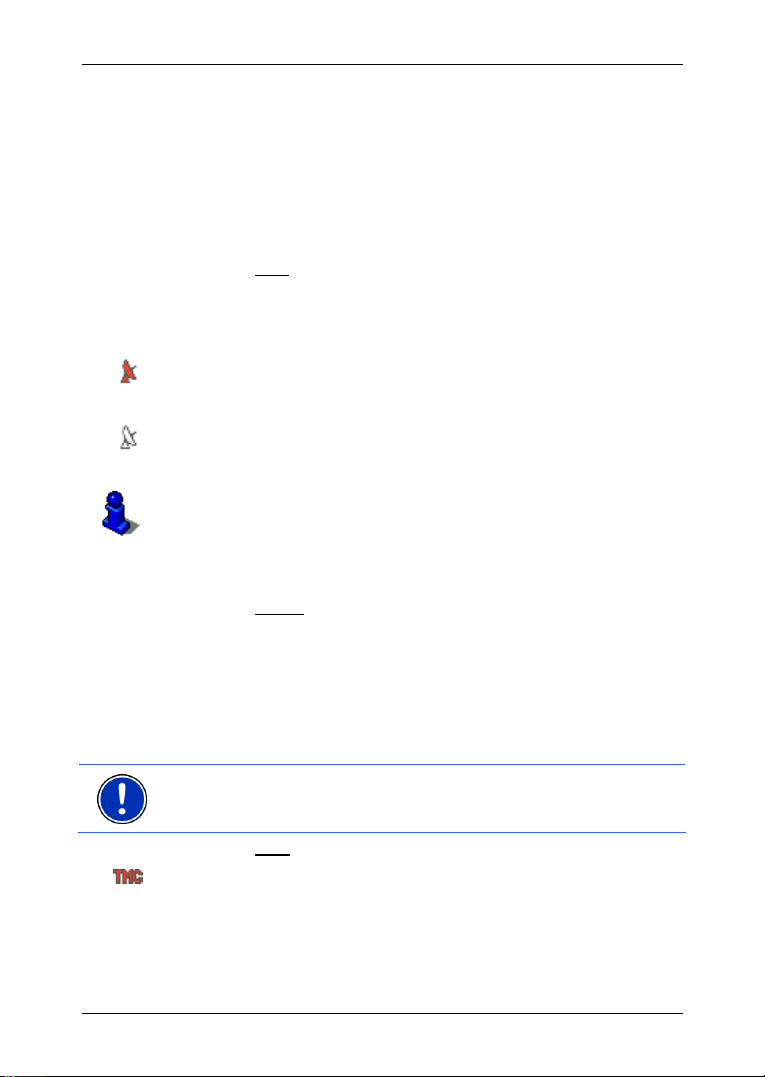
Manual de instrucţiuni NAVIGON 33xx | 43xx max
5 Deservirea NAVIGON 33xx | 43xx max
5.1 Informaţii
La marginea superioară a multor ferestre se află diferite pictograme în
care sunt afişate informaţii.
GPS
Pictograma GPS poate afişa următoarele stări ale recepţiei GPS:
Nici un GPS (Nici un simbol): Receptorul GPS integrat nu este în stare
de funcţiune. Adresaţi-vă service-ului pentru clienţi dacă această
problemă persistă.
Nici un semnal: Sunt recepţionate date de la mai puţin de trei sateliţi.
Poziţia nu poate fi calculată.
GPS gata: Sunt recepţionate date de la cel puţin 3 sateliţi. Poziţia poate
fi calculată.
Informaţii detaliate privind starea GPS reies din capitolul "Stare GPS,
salvarea actualei poziţii" la pagina
56.
Busolă
Pictograma Busolă indică în ce direcţie tocmai vă îndreptaţi. Pot fi
afişate următoarele puncte cardinale: N, NE, E, SE, S, SV, V, NV.
TMC (Informaţii din trafic)
În NAVIGON 33xx | 43xx max este integrat un receptor TMC care
livrează sistemului de navigare informaţii actuale din trafic. Dacă este
nevoie, acesta poate modifica ruta în mod dinamic, de exemplu pentru
a ocoli un tronson cu trafic intens.
Indicaţie: Această funcţie poate fi utilizată doar dacă în ţara în care
călătoriţi sunt transmise informaţii din trafic via TMC. Aceasta nu este
cazul în toate ţările.
Pictograma TMC poate indica următoarele stări ale recepţiei TMC:
Se caută postul (în roşu): Receptorul TMC este gata de recepţie dar
nu găseşte nici un emiţător de semnale TMC. Nu sunt disponibile
informaţii din trafic.
- 18 - Deservirea NAVIGON 33xx | 43xx max
Page 19
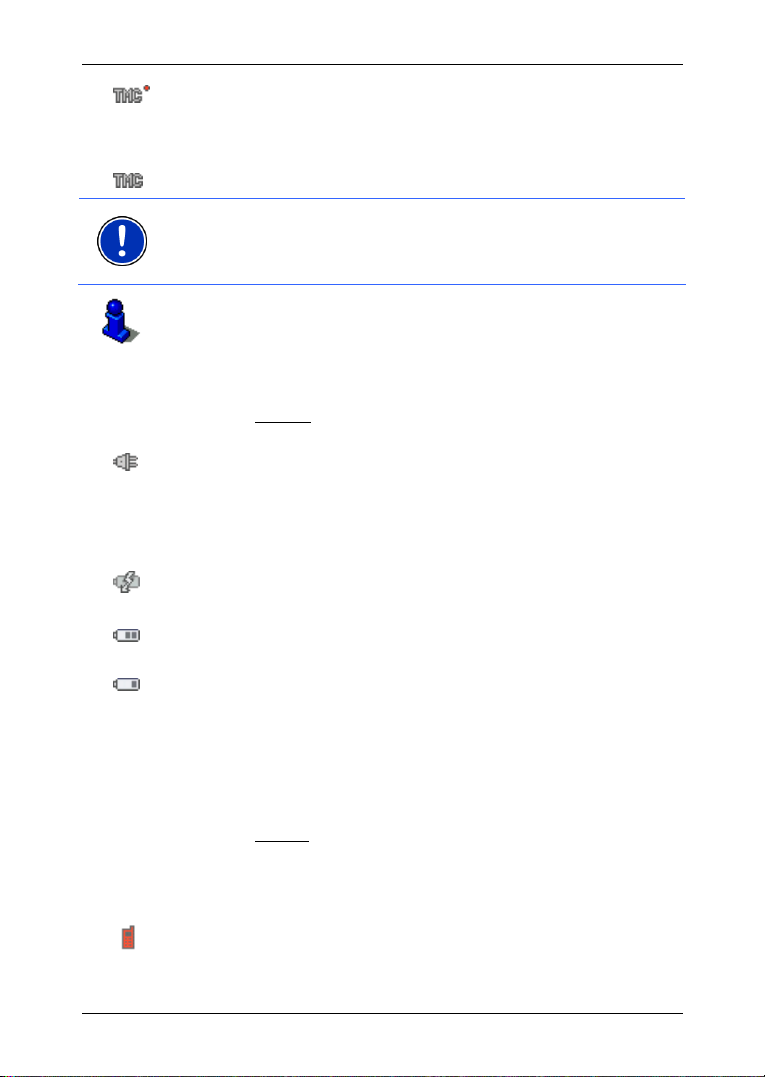
Manual de instrucţiuni NAVIGON 33xx | 43xx max
Se caută postul: Receptorul TMC este gata de recepţie dar nu găseşte
nici un emiţător de semnale TMC. Cu toate acestea, mai sunt
disponibile informaţii din trafic. Acest lucru se poate întâmpla de ex.
atunci când tocmai străbateţi un tunel.
TMC gata (în gri): Pot fi recepţionate informaţii din trafic.
Indicaţie: Antena TMC este integrată în cablul de încărcare pentru
maşină. Prin urmare, pictograma Se caută postul poate apare chiar şi
atunci când cablul de încărcare pentru maşină nu este conectat la
NAVIGON 33xx | 43xx max.
Descrierea funcţionalităţii TMC reiese din capitolul "TMC (Informaţii din
trafic)" la pagina 58.
Energie
Pictograma Energie poate afişa următoarele stări ale acumulatorului
integrat:
Aparatul este alimentat printr-o sursă de curent externă. Bateria este
complet încărcată.
- sau Acumulatorul nu poate fi încărcat întrucât temperatura sa este prea
mare ori prea mică.
Aparatul este alimentat printr-o sursă de curent externă. În acest
moment, se încarcă bateria
Aparatul este alimentat de o baterie internă. Starea de încărcare a
bateriei este suficientă.
Aparatul este alimentat de o baterie internă. Starea de încărcare a
bateriei este slabă.
Bluetooth / Telefon (doar NAVIGON 4350 max)
NAVIGON 4350 max dispune de un modul handsfree bluetooth
integrat. Astfel, îl puteţi utiliza şi ca dispozitiv handsfree pentru un
telefon mobil cu funcţiune bluetooth.
Pictograma Telefon
handsfree:
Nici un Bluetooth (Nici un simbol): Funcţiunea bluetooth nu este
activă.
Neconectat (telefon mobil roşu): NAVIGON 4350 max nu are o
conexiune bluetooth cu un alt aparat.
Deservirea NAVIGON 33xx | 43xx max - 19 -
poate indica următoarele stări ale modului
Page 20

Manual de instrucţiuni NAVIGON 33xx | 43xx max
Conectat (telefon mobil alb): NAVIGON 4350 max este conectat cu un
headset ori un telefon mobil.
Apel în curs (telefon mobil verde): Modulul handsfree de la
NAVIGON 4350 max tocmai este folosit pentru a vorbi la telefon.
Silenţios
Pictograma Silenţios poate indica următoarele stări:
Nici un simbol: Aplicaţia de navigare nu este reglată pe silenţios.
Silenţios: Aplicaţia de navigare este reglată pe silenţios. Dacă tocmai
vă aflaţi într-o navigare, nu auziţi nici un fel de indicaţii de condus.
Indicaţie: Această pictogramă indică doar setarea pe funcţiunea mută
a indicaţiilor de navigare. Aceasta nu spune nimic despre volumul sonor
al dispozitivului handsfree.
5.2 Tastatură software
Dacă este nevoie de introduceri de text, pe ecran apare o tastatură
software.
Pe tastatura software puteţi efectua toate introducerile cu degetul. Pot fi
introduse doar majuscule.
Atunci când introduceţi nume de localităţi sau străzi, nu este nevoie să
introduceţi semne diacritice. Sistemul de navigare completează aceste
semne automat, pentru dvs. Dacă căutaţi de pildă localitatea "Bärnau"
scrieţi pur şi simplu "BARNAU". Semnele diacritice pot fi însă de folos la
denumirea unor destinaţii şi rute salvate.
5.2.1 Taste speciale
adaugă un loc liber.
şterge semnul din faţa mărcii de introducere.
deschide tastatura cu cifre.
- 20 - Deservirea NAVIGON 33xx | 43xx max
Page 21
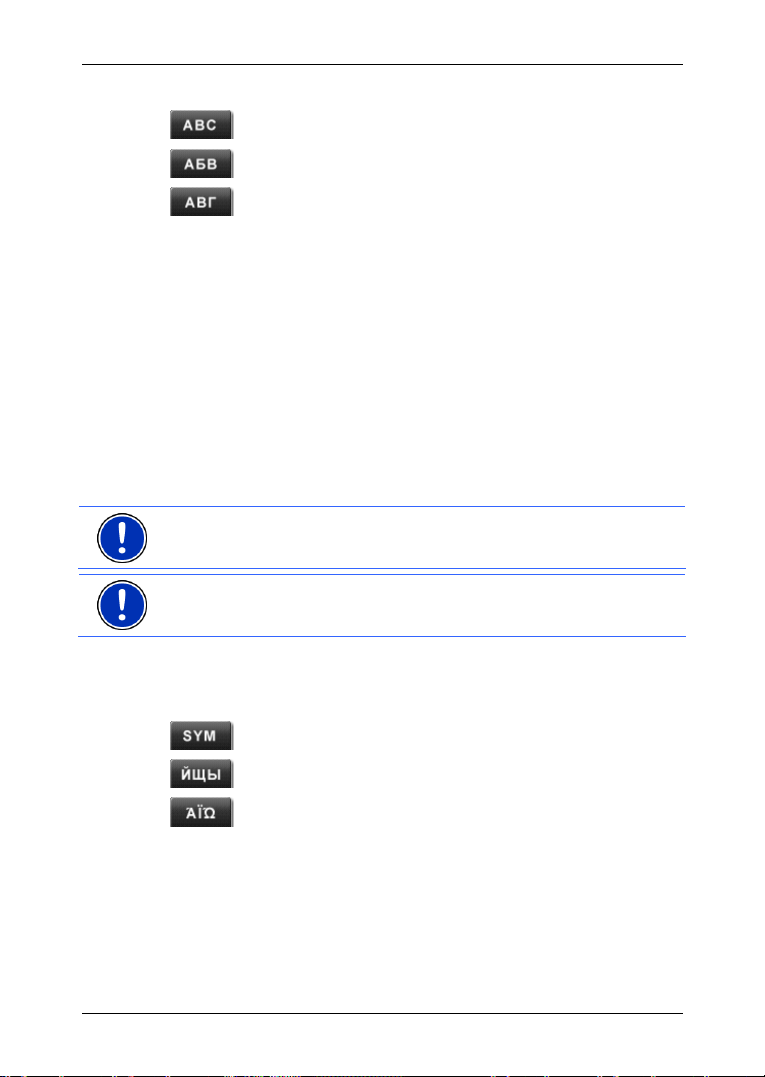
Manual de instrucţiuni NAVIGON 33xx | 43xx max
Alfabetul latin, chirilic, grecesc
deschide tastatura cu alfabetul latin.
deschide tastatura cu alfabetul chirilic.
deschide tastatura cu alfabetul grecesc.
Pentru a introduce adrese sau denumiri de destinaţii speciale, tastatura
pentru alfabetul respectivei ţări se deschide în mod standard.
Atunci când doriţi să salvaţi o destinaţie la preferinţe sau atunci când
introduceţi o categorie de destinaţii speciale sau o ţară, tastatura pentru
limba suprafeţei de utilizare se deschide în mod standard.
Puteţi comuta de la tastatura chirilică sau grecească şi la tastatura
latină. Puteţi translitera apoi şi multe adrese sau le puteţi introduce în
limba suprafeţei de utilizare.
Exemplu: Limba suprafeţei de utilizare este germana. Doriţi să navigaţi
la Moscova. Aveţi mai multe posibilităţi:
► "Москва" (chirilic)
► "Moskva" (transliterat)
► "Moskau" (germană)
Indicaţie: Nume de străzi şi localităţi pot fi introduse în limba suprafeţei
de utilizare doar atunci când sunt incluse şi în banca de date a hărţii.
Indicaţie: Sunt disponibile mereut maxim 2 tastaturi.
Semne diacritice, accente, alte litere
Pentru fiecare gen de font este disponibilă o tastatură suplimentară, cu
semne diacritice.
deschide tastatura cu semne diacritice latine.
deschide tastatura cu semne diacritice chirilice.
deschide tastatura cu semne diacritice greceşti.
În momentul în care introduceţi un semn diacritic, este vizualizată din
nou, în mod automat tastatura cu litere.
5.2.2 Introducere date
Deseori sunt disponibile liste, din care puteţi selecta o înscriere. Acest
lucru se poate întâmpla de ex. atunci când introduceţi o localitate.
Deservirea NAVIGON 33xx | 43xx max - 21 -
Page 22
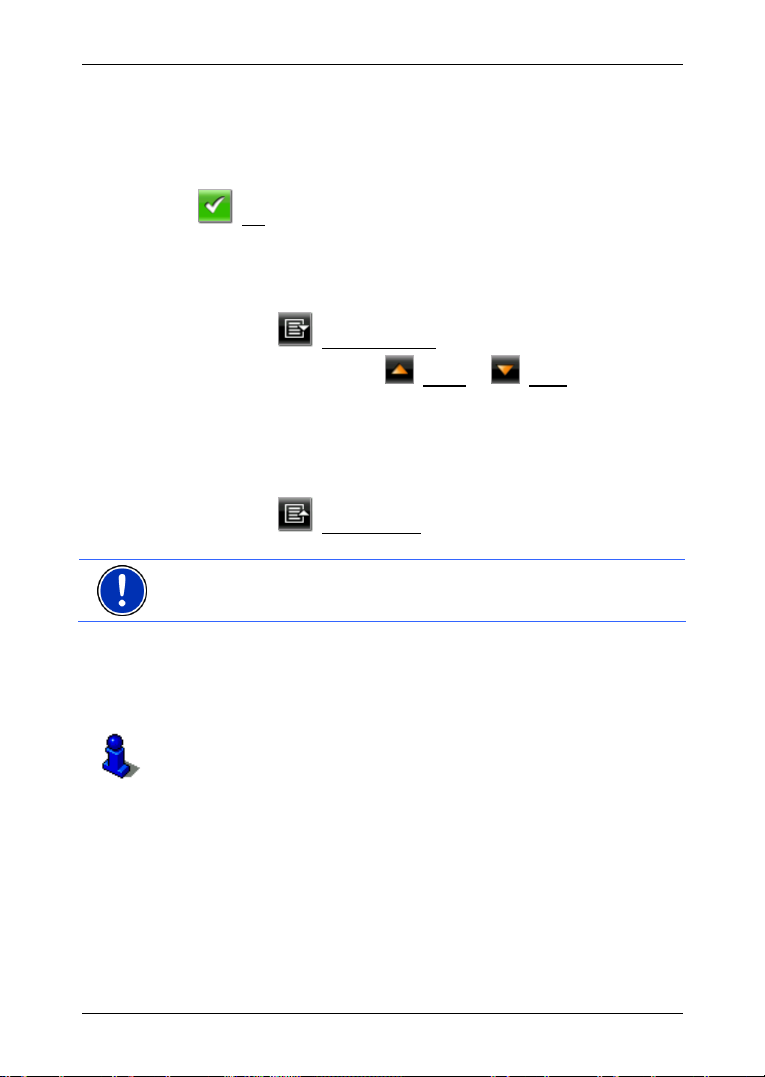
Manual de instrucţiuni NAVIGON 33xx | 43xx max
În momentul în care aţi introdus prima literă, apare localitatea cea mai
mare a ţării introduse, care începe cu această literă.
În momentul în care introduceţi alte litere, după fiecare introducere
apare prima localitate care începe cu literele introduse.
► În momentul în care este vizualizată localitatea corectă, apăsaţi pe
(OK) pentru a finaliza introducerea localităţii.
Puteţi deschide oricând o listă care conţine toate localităţile, al căror
nume începe cu literele introduse până atunci ori care conţin în
respectivul lor nume textul introdus. Cu cât aţi introdus mai multe litere,
cu atât mai scurtă este lista.
► Apăsaţi pe (Deschidere listă) pentru a vizualiza această listă.
Cu suprafeţele de contact
mişca în listă.
► Apăsaţi pe o înscriere din listă pentru a prelua această înscriere în
câmpul de introducere.
În momentul în care aţi preluat o înscriere, lista se închide. Astfel se
finalizează introducerea localităţii.
► Apăsaţi pe (Închidere listă) pentru a închide lista fără a prelua
o înscriere.
Indicaţie: Lista se deschide automat, în momentul în care ea nu mai
conţine decât cel mult 5 înscrieri.
5.3 Opţiuni
În anumite ferestre există opţiuni prin intermediul cărora puteţi ajunge la
funcţii suplimentare.
Descrierea tuturor opţiunilor disponibile reiese din capitolul "Opţiuni" la
pagina 44.
5.4 Meniuri
Anumite suprafeţe de contact conţin un meniu care se deschide atunci
când le acţionaţi.
► Apăsaţi pe un punct din meniu pentru a executa funcţia acestuia.
Dacă doriţi să închideţi meniul fără a executa nici una din funcţiunile
sale, apăsaţi pe suprafaţa de contact cu care aţi deschis meniul.
(În sus) şi (În jos) vă puteţi
- 22 - Deservirea NAVIGON 33xx | 43xx max
Page 23
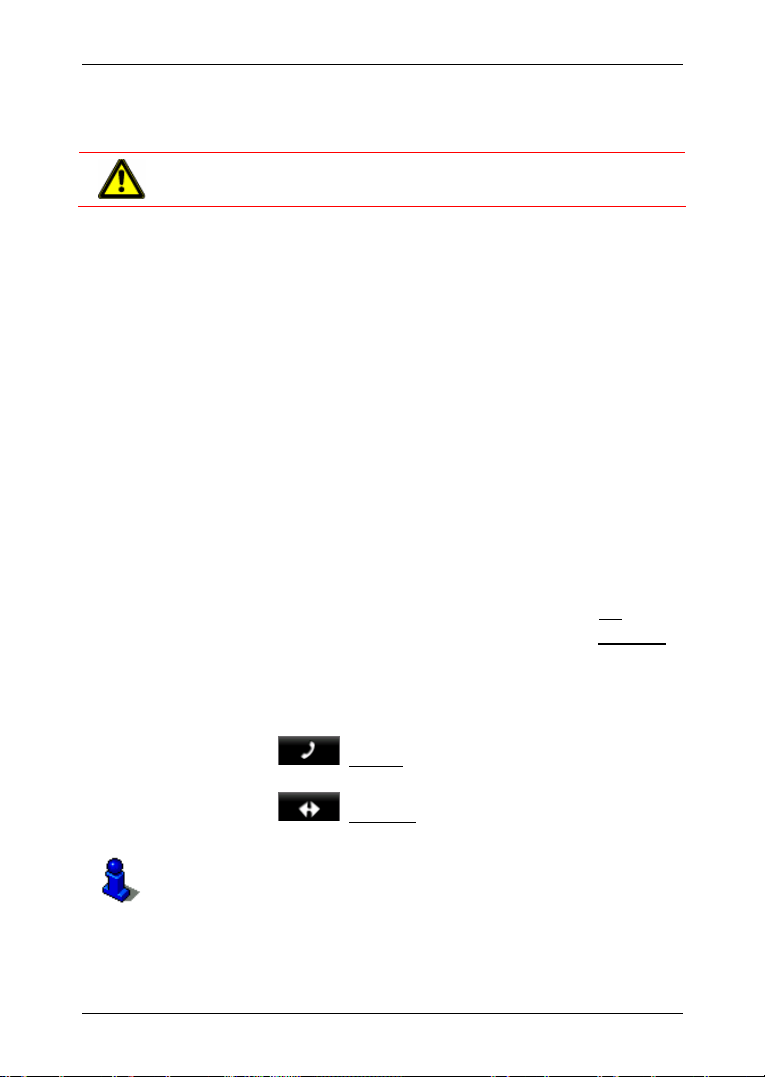
Manual de instrucţiuni NAVIGON 33xx | 43xx max
6 Navigare
Sistemul de navigaţie este folosit pe proprie răspundere.
Atenţie! Aveţi neapărat în vedere toate indicaţiile de siguranţă din
capitolul "Indicaţii de siguranţă im
Recepţie GPS deranjată
Dacă recepţia GPS este deranjată, navigarea se opreşte. În momentul
în care sunt recepţionate din nou semnale GPS, sistemul de navigare
recunoaşte dacă poziţia dvs. s-a schimbat între timp. Puteţi continua
apoi navigarea.
Cum se ajunge la localitatea de destinaţie
Atunci când aţi ajuns la destinaţia indicată, veţi auzi o informaţie
corespunzătoare.
Pe hartă nu mai este vizualizată atunci decât poziţia dvs. locală
(Săgeată portocalie).
6.1 Pornirea aplicaţiei de navigare
Aţi pornit aparatul de navigaţie şi aţi introdus eventual parola.
Apare următoarea informaţie:
"Vă rugăm, aveţi în vedere următoarele: Codul rutier are întâietate faţă
de instrucţiunile sistemului de navigaţie. Nu deserviţi aparatul în timp ce
conduceţi."
► Când aţi terminat de citit textul şi l-aţi înţeles, apăsaţi pe OK.
Dacă nu doriţi să acceptaţi această indicaţie, apăsaţi pe Revocare
pentru a opri din nou aparatul de navigaţie.
Se deschide fereastra N
funcţiunile aplicaţiei de navigare.
Doar NAVIGON 4350 max:
AVIGAŢIE. De acolo puteţi accesa toate
portante", pagina 8.
► Apăsaţi pe (Telefon), pentru a aduce în prim plan modulul
handsfree.
► Apăsaţi pe (Navigaţie), pentru a readuce în prim plan
fereastra N
AVIGAŢIE.
Informaţii detaliate privind modulul handsfree reies din capitolul "Modul
handsfree (
Navigare - 23 -
doar NAVIGON 4350 max)" la pagina 63.
Page 24
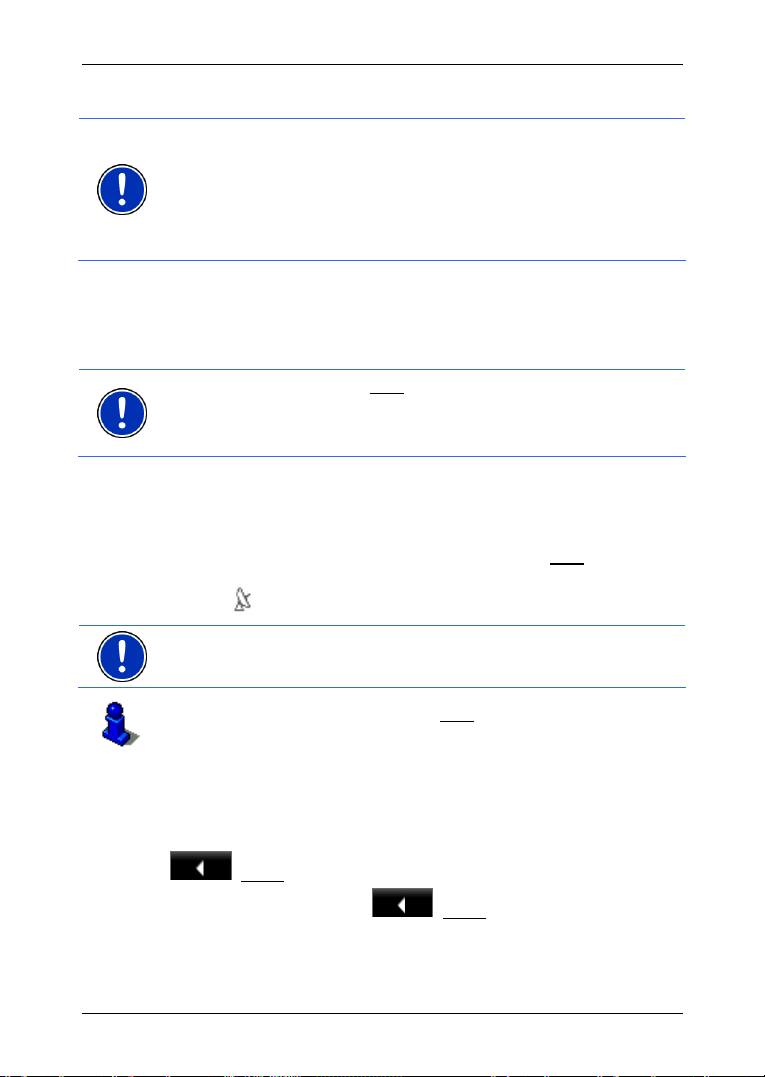
Manual de instrucţiuni NAVIGON 33xx | 43xx max
Iniţializarea receptorului GPS
Indicaţie: Pentru o recepţie lipsită de deranjamente a datelor GPS,
dispozitivul de recepţie GPS are nevoie de o vedere liberă spre sateliţi.
Tunele, drumuri strâmte printre clădiri ori reflexii oglindite pe faţade de
clădiri pot limita puternic sau chiar împiedica total recepţia GPS. Dacă
dispozitivul de recepţie GPS, respectiv aparatul de navigare, se află
într-un autovehicul, cu un parbriz tratat cu aburi de metal sau cu un
încălzitor pentru parbrize pot fi cauza unei recepţi GPS slabe.
În momentul în care aţi pornit aparatul de navigaţie, se demarează
iniţializarea receptorului GPS.
Prima iniţializare a receptorului GPS integrat are loc doar după ce
aplicaţia de navigare a fost pornită prima oară. Aceasta poate dura
până la 20 de minute.
Indicaţie: Dacă pictograma GPS
puţin de 20 de minute, din motive de precauţie, mai lăsaţi aparatul de
navigaţie pornit timp de cel puţin alte 15 minute pentru a garanta un
regim fiabil de funcţionare al receptorului.
De fiecare dată când ulterior veţi porni aparatul de navigaţie, se
demarează în scurt timp recepţia GPS.
Dacă aparatul de navigaţie nu este pornit timp de peste o săptămână,
următoarea iniţializare poate dura până la 10 minute.
În colţul drept superior al ecranului vedeţi pictograma GPS
momentul în care sunt recepţionate date de la cel puţin trei sateliţi, se
afişează starea GPS gata după mai
. În
comută
(GPS gata).
Indicaţie: Iniţializarea se realizează cel mai rapid dacă vă începeţi
călătoria doar după finalizarea acesteia.
Informaţii detaliate privind pictograma GPS
pagina 18.
reies din capitolul "GPS" la
Înapoi la fereastra Navigaţie
Fereastra NAVIGAŢIE se deschide când porniţi aplicaţia de navigare.
Dacă o altă fereastră a aplicaţiei de navigare este deschisă, apăsaţi pe
(Înapoi). Ajungeţi astfel la fereastra de la care aţi plecat.
► Apăsaţi de atâtea ori pe (Înapoi), până când se deschide
fereastra N
- 24 - Navigare
AVIGAŢIE.
Page 25
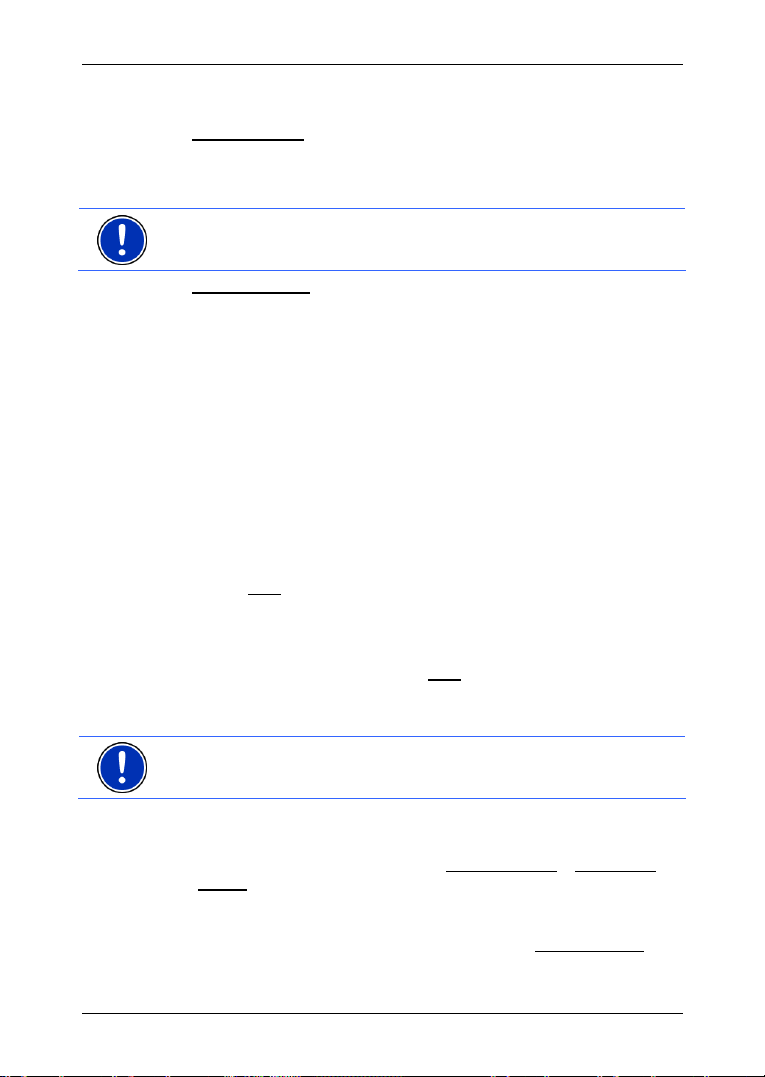
Manual de instrucţiuni NAVIGON 33xx | 43xx max
6.2 Indicarea destinaţiei
La Destinaţie nouă introduceţi destinaţiile înspre care nu aţi navigat
încă sau pe care nu le-aţi salvat.
Puteţi introduce aici adresele sau coordonatele destinaţiei, puteţi
selecta o destinaţie specială sau o destinaţie cu acces rapid.
Indicaţie: Atunci când introduceţi o nouă destinaţie pentru prima oară,
sunteţi rugat să selectaţi ţara în care se află destinaţia dvs.
La Destinaţiile mele NAVIGON 33xx | 43xx max oferă următoarele liste
cu destinaţii resp. adrese:
► PREFERINŢE: Toate destinaţiile introduse salvate apoi de dvs. în
NAVIGON 33xx | 43xx max.
► ULTIMELE DESTINAŢII: Destinaţii înspre care aţi navigat deja odată.
► ADRESE IMPORTATE: Sub aceasta pot fi disponibile 2 liste:
► DIN OUTLOOK: Toate destinaţiile pe care le-aţi importat din
Microsoft Outlook.
► DIN CARTEA DE TELEFON: Adrese dintr-un telefon mobil conectat
prin bluetooth (doar NAVIGON 4350 max).
6.2.1 Indicarea ţarii de destinaţie
În stânga sus, în ferestrele ADRESĂ, DESTINAŢIE SPECIALĂ ÎNTR-O
LOCALITATE
de contact Ţară
indicate destinaţii de navigare.
Dacă destinaţia dvs. se află într-o altă ţară, procedaţi după cum
urmează:
1. Apăsaţi pe suprafaţa de contact Ţară
2. Introduceţi numele ţării în care se află destinaţia dvs.
şi DESTINAŢIE SPECIALĂ ÎN ÎNTREAGA ŢARĂ se află suprafaţa
. Aceasta indică steagul ţării din care pot fi actualmente
Pe suprafaţa de contact este indicat steagul ţării de destinaţie.
.
Indicaţie: Sunt oferite la alegere doar ţările ale căror hărţi sunt
disponibile.
6.2.2 Introducere adresă de destinaţie
1. Apăsaţi în fereastra NAVIGAŢIE pe Destinaţie nouă > Introducere
adresă.
Dacă pe aparatul de navigare se află harta unei ţări, în care se
obişnuieşte să se indice mai întâi strada (de ex. Suedia,
Norvegia, ...), după ce aţi ales ţara puteţi alege Mai întâi strada
ordine de introducere.
Navigare - 25 -
ca
Page 26

Manual de instrucţiuni NAVIGON 33xx | 43xx max
► Apăsaţi pe Opţiuni > Mai întâi strada, dacă doriţi să indicaţi mai întâi
strada şi apoi localitatea.
Indicaţie: Următoarea descriere porneşte de la Mai întâi oraşul
ordine în care sunt introduse adresele.
Dacă nu doriţi să selectaţi de fiecare dată în ce ordine să faceţi
indicaţiile legate de adrese, la Opţiuni
datelor legate de adresă puteţi stabili o presetare. Va trebui însă să
aveţi în vedere că ordinea de introducere a datelor Mai întâi strada
este posibilă pentru toate ţările. În acest caz va trebui să indicaţi mai
întâi oraşul.
Fereastra ADRESĂ se deschide.
2. Introduceţi numele sau codul poştal al localităţii de destinaţie.
3. Introduceţi numele străzii de destinaţie.
4. Introduceţi numărul de casă. Dacă nu cunoaşteţi numărul de casă,
lăsaţi acest câmp liber.
Dacă nu cunoaşteţi numărul de casă, dar cunoaşteţi în schimb
numele unei intersecţii, din apropiere, apăsaţi pe câmpul Intersecţie
şi introduceţi acolo acel nume. Sistemul de navigare calculează
apoi o rută înspre intersecţia dintre cele două străzi indicate.
Fereastra D
ETALII PRIVIND DESTINAŢIA se deschide.
Cu ajutorul suprafeţei de contact Activare 'MyRoutes'
dacă să fie calculate mai multe alternative pentru o rută (Da
).
(Nu
► Apăsaţi pe Activare 'MyRoutes', pentru a modifica setarea.
5. Apăsaţi pe Pornire navigaţie
- sau Apăsaţi pe Parcare
pentru a căuta un loc de parcare în apropierea
destinaţiei dvs.
Se poate întâmpla ca destinaţia să nu poată fi stabilită exact, de
pildă din cauza existenţei în mai multe cazuri a combinaţiei între
numele localităţii şi numele străzii.
În acest caz, se deschide o fereastră în care sunt vizualizate toate
adresele care se potrivesc cu datele introduse de dvs., cu informaţii
suplimentare.
► Apăsaţi pe adresa la care doriţi să navigaţi.
Dacă numărul de casă indicat nu apare pe hartă, fereastra conţine
doar o adresă cu numărul de casă cel mai apropiat celui indicat.
Harta se deschide în modul Examinare. Destinaţia este indicată pe
hartă.
ca
> Setări > General > Ordinea
nu
puteţi selecta
) sau
, pentru a naviga la adresa indicată.
Informaţii privind pornirea navigării reies din capitolul "Examinare rute"
la pagina 36. Puteţi citi aco
- 26 - Navigare
lo informaţii suplimentare.
Page 27

Manual de instrucţiuni NAVIGON 33xx | 43xx max
Indicaţie: Nu este nevoie să introduceţi toate datele adresei. Puteţi
chiar şi să apăsaţi mai înainte pe Pornire navigaţie
Dacă introduceţi doar oraşul, aparatul de navigaţie va calcula o rută
spre centrul oraşului.
Dacă introduceţi doar oraşul şi strada, şi nu introduceţi nici numărul de
casă şi nici o intersecţie, aparatul de navigaţie va calcula cea mai bună
rută spre acest oraş.
6.2.3 Introducere coordonate
Puteţi introduce şi coordonatele geografice ale destinaţiei dvs. Acestea
pot fi indicate sub formă de grad decimal ori în grade, minute şi
secunde.
1. Apăsaţi în fereastra N
adresă.
Fereastra A
DRESĂ se deschide.
2. Apăsaţi în fereastra A
Fereastra I
NTRODUCERE COORDONATE se deschide.
Introducere ca număr decimal
3. Introduceţi gradul de latitudine.
Începeţi introducând un minus atunci când doriţi să introduceţi un
grad de latitudine sudică.
4. Introduceţi gradul de longitudine.
Începeţi introducând un minus atunci când doriţi să introduceţi un
grad de longitudine vestică.
Introducere în minute / secunde
3. Introduceţi gradul de latitudine.
La introducerea unităţilor, folosiţi respectivele suprafeţe de contact
afişate pe tastatură:
AVIGAŢIE pe Destinaţie nouă > Introducere
DRESĂ pe Opţiuni > Introducere coordonate.
.
(grade), (minute), (secunde).
Suprafaţa de contact (N S), de lângă câmpul de introducere
afişează dacă este vorba de un grad de latitudine nordic ori sudic.
► Apăsaţi pe suprafaţa de contact, dacă doriţi să modificaţi actuala
setare.
4. Introduceţi gradul de longitudine.
La introducerea unităţilor, folosiţi respectivele suprafeţe de contact
afişate pe tastatură:
(grade), (minute), (secunde).
Navigare - 27 -
Page 28

Manual de instrucţiuni NAVIGON 33xx | 43xx max
Suprafaţa de contact (E V), de lângă câmpul de introducere
afişează dacă este vorba de un grad de longitudine estic ori vestic.
► Apăsaţi pe suprafaţa de contact, dacă doriţi să modificaţi actuala
setare.
6.2.4 Destinaţie specială
Destinaţii speciale, denumite prescurtat POI (Point Of Interest) sunt
adrese folositoare, catalogate în funcţie de anumite criterii.
Printre destinaţiile speciale se numeră aeroporturi şi porturi de feribot,
restaurante, hoteluri, benzinării, instituţii publice, cabinete medicale,
spitale, mall-uri şi altele.
Destinaţiile speciale sunt afişate pe hartă prin intermediul unui simbol.
Apăsaţi în fereastra N
AVIGAŢIE pe Opţiuni > Setări > Reprezentare
hartă > Categorii afişate, pentru a seta categoriile care vor fi vizualizate
pe hartă.
Destinaţii speciale în apropiere
Destinaţiile speciale în apropiere sunt destinaţii speciale care se află
într-o anumită rază a poziţiei dvs. actuale. Puteţi găsi astfel cu uşurinţă
de ex. cea mai apropiată benzinărie, indiferent de locul în care vă aflaţi.
Indicaţie: Recepţia GPS trebuie suficient de bună pentru calcularea
poziţiei. Aceasta poate fi recunoscută după simbolul
Informaţii detaliate reies din capitolul "Iniţializarea r
pagina 24.
(GPS gata).
eceptorului GPS" la
Indicaţie: La secţiunea acces rapid sunt disponibile 3 categorii de
destinaţii speciale din actuala zonă care pot fi căutate rapid şi fără ca să
fie necesare alte introduceri.
Informaţii detaliate reies din capitolul "Destinaţii spe
la pagina 31.
1. Apăsaţi în fereastra NAVIGAŢIE pe Destinaţie nouă > Căutare
ciale în acces rapid"
destinaţie specială > În apropiere.
Fereastra D
ESTINAŢIE SPECIALĂ ÎN APROPIERE se deschide.
2. Indicaţi categoria din care doriţi să fie găsită o destinaţie specială.
Nu puteţi indicaţi categoriile din care nu există destinaţii speciale în
zona în care vă aflaţi.
Dacă pentru categoria aleasă există subcategorii, se va deschide
lista Subcategorie
.
3. Indicaţi din care subcategorie doriţi să fie găsită o destinaţie
specială.
- 28 - Navigare
Page 29

Manual de instrucţiuni NAVIGON 33xx | 43xx max
Se deschide lista Destinaţie. Aceasta conţine destinaţiile speciale
cele mai apropiate din categoria indicată, sortate în funcţie de
distanţă.
4. Dacă lista este foarte mare:
► Apăsaţi pe (Închidere listă).
Apare tastatura.
► Introduceţi câteva litere ale destinaţiei.
► Apăsaţi pe (Deschidere listă).
Lista conţine numai destinaţiile care încep cu literele introduse ori
care conţin aceste litere.
5. Apăsaţi pe denumirea destinaţiei.
Fereastra D
Cu ajutorul suprafeţei de contact Activare 'MyRoutes'
ETALII PRIVIND DESTINAŢIA se deschide.
puteţi selecta
dacă să fie calculate mai multe alternative pentru o rută (Da
(Nu
).
► Apăsaţi pe Activare 'MyRoutes', pentru a modifica setarea.
6. Apăsaţi pe Pornire navigaţie
.
- sau Apăsaţi pe Parcare
pentru a căuta un loc de parcare în apropierea
destinaţiei dvs.
Harta se deschide în modul Examinare. Destinaţia este indicată pe
hartă.
) sau
Informaţii privind pornirea navigării reies din capitolul "Examinare rute"
la pagina 36. Acolo puteţi citi info
rmaţii suplimentare.
Destinaţii speciale de interes naţional
Destinaţiile speciale de interes naţional sunt aeroporturi, puncte turistice
şi monumente istorice de interes naţional, porturi mai mari şi altele.
Puteţi găsi de ex. destinaţii turistice cunoscute şi atunci când nu ştiţi în
ce localitate se află acestea.
1. Apăsaţi în fereastra N
destinaţie specială > În întreaga ţară
Fereastra D
ESTINAŢIE SPECIALĂ ÎN ÎNTREAGA ŢARĂ se deschide.
2. Indicaţi din care categorie doriţi să fie găsită o destinaţie specială.
Se deschide lista Destinaţie
din categoria indicată, în ordine alfabetică.
3. Dacă lista este foarte mare:
Navigare - 29 -
AVIGAŢIE pe Destinaţie nouă > Căutare
. Aceasta conţine destinaţiile speciale
Page 30

Manual de instrucţiuni NAVIGON 33xx | 43xx max
► Apăsaţi pe (Închidere listă).
Apare tastatura.
► Introduceţi câteva litere ale destinaţiei.
► Apăsaţi pe (Deschidere listă).
Lista conţine numai destinaţiile care încep cu literele introduse ori
care conţin aceste litere.
4. Apăsaţi pe denumirea destinaţiei.
Fereastra D
ETALII PRIVIND DESTINAŢIA se deschide.
Cu ajutorul suprafeţei de contact Activare 'MyRoutes'
dacă să fie calculate mai multe alternative pentru o rută (Da
(Nu
).
► Apăsaţi pe Activare 'MyRoutes', pentru a modifica setarea.
5. Apăsaţi pe Pornire navigaţie
- sau Apăsaţi pe Parcare
pentru a căuta un loc de parcare în apropierea
destinaţiei dvs.
Harta se deschide în modul Examinare. Destinaţia este indicată pe
hartă.
puteţi selecta
) sau
.
Informaţii privind pornirea navigării reies din capitolul "Examinare rute"
la pagina 36. Acolo puteţi citi info
rmaţii suplimentare.
Destinaţii speciale dintr-o anumită localitate
Destinaţiile speciale dintr-o anumită localitate pot fi de folos atunci când
navigaţi într-un oraş străin.
1. Apăsaţi în fereastra N
destinaţie specială > Într-o localitate
Fereastra D
ESTINAŢIE SPECIALĂ ÎNTR-O LOCALITATE se deschide.
2. Introduceţi numele sau codul poştal al localităţii de destinaţie.
3. Indicaţi categoria din care doriţi să fie găsită o destinaţie specială.
Nu puteţi indica categoriile din care nu există destinaţii speciale în
oraşul ales.
Dacă pentru categoria aleasă există subcategorii, se va deschide
lista Subcategorie
4. Indicaţi din care subcategorie doriţi să fie găsită o destinaţie
specială.
Se deschide lista Destinaţie
din categoria indicată, sortate în mod alfabetic.
5. Dacă lista este foarte mare:
- 30 - Navigare
AVIGAŢIE pe Destinaţie nouă > Căutare
.
. Aceasta conţine destinaţiile speciale
Page 31

Manual de instrucţiuni NAVIGON 33xx | 43xx max
► Apăsaţi pe (Închidere listă).
Apare tastatura.
► Introduceţi câteva litere ale destinaţiei.
► Apăsaţi pe (Deschidere listă).
Lista conţine numai destinaţiile care încep cu literele introduse ori
care conţin aceste litere.
6. Apăsaţi pe denumirea destinaţiei.
Fereastra D
Cu ajutorul suprafaţei de contact Activare 'MyRoutes'
ETALII PRIVIND DESTINAŢIA se deschide.
puteţi selecta
dacă să fie calculate mai multe alternative pentru o rută (Da
(Nu
).
► Apăsaţi pe Activare 'MyRoutes', pentru a modifica setarea.
Se poate întâmpla ca destinaţia să nu fie definită exact, de pildă
pentru că în oraşul indicat există mai multe restaurante cu acelaşi
nume.
În acest caz, se deschide o fereastră în care sunt afişate toate
destinaţiile care se potrivesc cu datele introduse de dvs., cu
informaţii suplimentare.
► Apăsaţi pe destinaţia la care doriţi să navigaţi.
7. Apăsaţi pe Pornire navigaţie
.
- sau Apăsaţi pe Parcare
pentru a căuta un loc de parcare în apropierea
destinaţiei dvs.
Harta se deschide în modul Examinare. Destinaţia este indicată pe
hartă.
) sau
Informaţii privind pornirea navigării reies din capitolul "Examinare rute"
la pagina 36. Acolo puteţi citi info
rmaţii suplimentare.
Destinaţii speciale în acces rapid
La secţiunea acces rapid vă stau la dispoziţie 3 categorii de destinaţii
speciale. Destinaţiile din apropierea dvs. care corespund uneia din
aceste categorii pot fi listate de dvs. rapid şi fără să mai introduceţi alte
date.
► Apăsaţi în fereastra NAVIGAŢIE pe Opţiuni > Setări > General >,
pentru a seta categoriile resp. subcategoriile care stau la dispoziţie
la secţiunea acces rapid.
Navigare - 31 -
Page 32
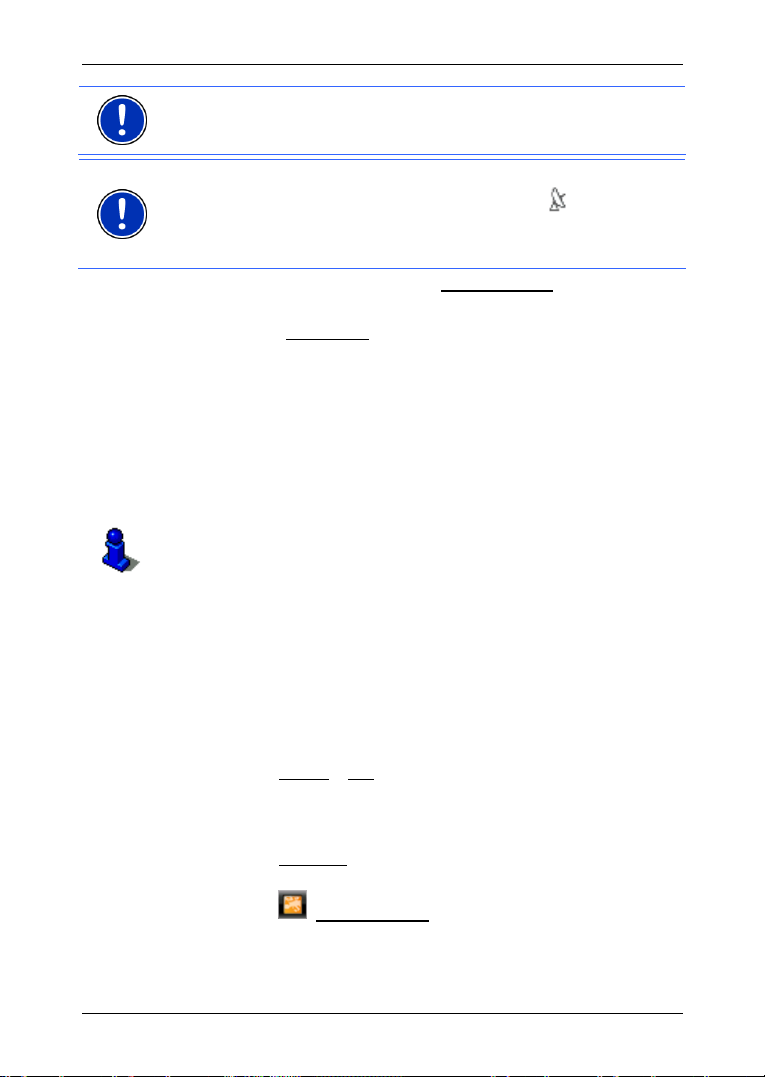
Manual de instrucţiuni NAVIGON 33xx | 43xx max
Indicaţie: Categoriile pentru funcţia Acces rapid coincid cu cele care
stau la dispoziţie şi pentru funcţia Destinaţii speciale de-a lungul rutei
(vezi "Opţiuni ale
hărţii în modul Navigaţie", pagina 51).
Indicaţie: Recepţia GPS trebuie suficient de bună pentru calcularea
poziţiei. Aceasta poate fi recunoscută după simbolul
Informaţii detaliate reies din capitolul "Iniţializarea r
pagina 24.
1. Apăsaţi în fereastra NAVIGAŢIE pe Destinaţie nouă.
Meniul D
În domeniul Acces rapid
ESTINAŢIE NOUĂ se deschide.
sunt vizualizate pictogramele categoriilor
ale căror destinaţii speciale sunt disponibile la accesul rapid.
2. Apăsaţi pe categoria din care căutaţi o destinaţie specială.
Se deschide o listă. Aceasta conţine destinaţiile speciale cele mai
apropiate din categoria indicată, sortate în funcţie de distanţă.
3. Apăsaţi pe denumirea destinaţiei, pentru a porni navigarea în acea
direcţie.
Harta se deschide în modul Examinare. Destinaţia este indicată pe
hartă.
Informaţii privind pornirea navigării reies din capitolul "Examinare rute"
la pagina 36. Acolo puteţi citi info
rmaţii suplimentare.
6.2.5 Informaţii referitoare la destinaţie
Referitor la multe dintre destinaţiile indicate de dvs., în banca de date a
sistemului de navigare sunt înregistrate informaţii suplimentare.
La multe restaurante este, de ex., înregistrat numărul de telefon. Puteţi
astfel suna imediat acolo, pentru a rezerva, de ex., o masă.
Una din ferestrele descrise mai sus, referitoare la introducerea
destinaţiei, este deschisă.
► Apăsaţi pe Opţiuni > Info.
Fereastra I
informaţiile existente în banca de date a sistemului de navigare referitor
la destinaţia indicată.
► Apăsaţi pe Revocare, pentru a închide din nou fereastra INFORMAŢII
NFORMAŢII PRIVIND DESTINAŢIA se deschide. Ea conţine toate
PRIVIND DESTINAŢIA
.
(GPS gata).
eceptorului GPS" la
► Apăsaţi pe (Afişare pe hartă), pentru a vedea destinaţia pe
hartă.
- 32 - Navigare
Page 33

► NAVIGON 4350 max: Apăsaţi pe suprafaţa de contact (Apel
telefonic), pentru a suna la numărul indicat.
Indicaţie: Funcţia Apel telefonic
NAVIGON 4350 max este conectat prin bluetooth cu un telefon mobil.
Informaţii detaliate legate de conexiunea cu un telefon mobil reies din
capitolul "
Conexiunea cu telefonul mobil" la pagina 64.
6.2.6 Preferinţe
Destinaţiile la care doriţi să călătoriţi în mod repetat pot fi salvate în lista
P
REFERINŢE.
În lista P
REFERINŢE pot fi salvate până la 500 de destinaţii.
Manual de instrucţiuni NAVIGON 33xx | 43xx max
este disponibilă doar atunci când
Informaţii legate de salvarea unei destinaţii reies din capitolul "Salvarea
destinaţie
1. Apăsaţi în fereastra NAVIGAŢIE pe Destinaţiile mele > Preferinţe.
i" la pagina 38.
2. Apăsaţi pe destinaţia la care doriţi să navigaţi.
Fereastra D
ETALII PRIVIND DESTINAŢIA se deschide.
Cu ajutorul suprafeţei de contact Activare 'MyRoutes'
dacă să fie calculate mai multe alternative pentru o rută (Da
).
(Nu
► Apăsaţi pe Activare 'MyRoutes', pentru a modifica setarea.
3. Apăsaţi pe Pornire navigaţie
- sau Apăsaţi pe Parcare
destinaţiei dvs.
Harta se deschide în modul Examinare. Destinaţia este indicată pe
hartă.
Informaţii privind pornirea navigării reies din capitolul "Examinare rute"
la pagina 36. Acolo puteţi citi info
Indicaţie: Preferinţele sunt afişate pe hartă printr-un steguleţ mic cu
denumirea lor.
6.2.7 Ultimele destinaţii
NAVIGON 33xx | 43xx max salvează ultimele 12 destinaţii, înspre care
aţi pornit o navigare, în lista U
1. Apăsaţi în fereastra N
destinaţii.
puteţi selecta
) sau nu
.
pentru a căuta un loc de parcare în apropierea
rmaţii suplimentare.
LTIMELE DESTINAŢII.
AVIGAŢIE pe Destinaţiile mele > Ultimele
Navigare - 33 -
Page 34
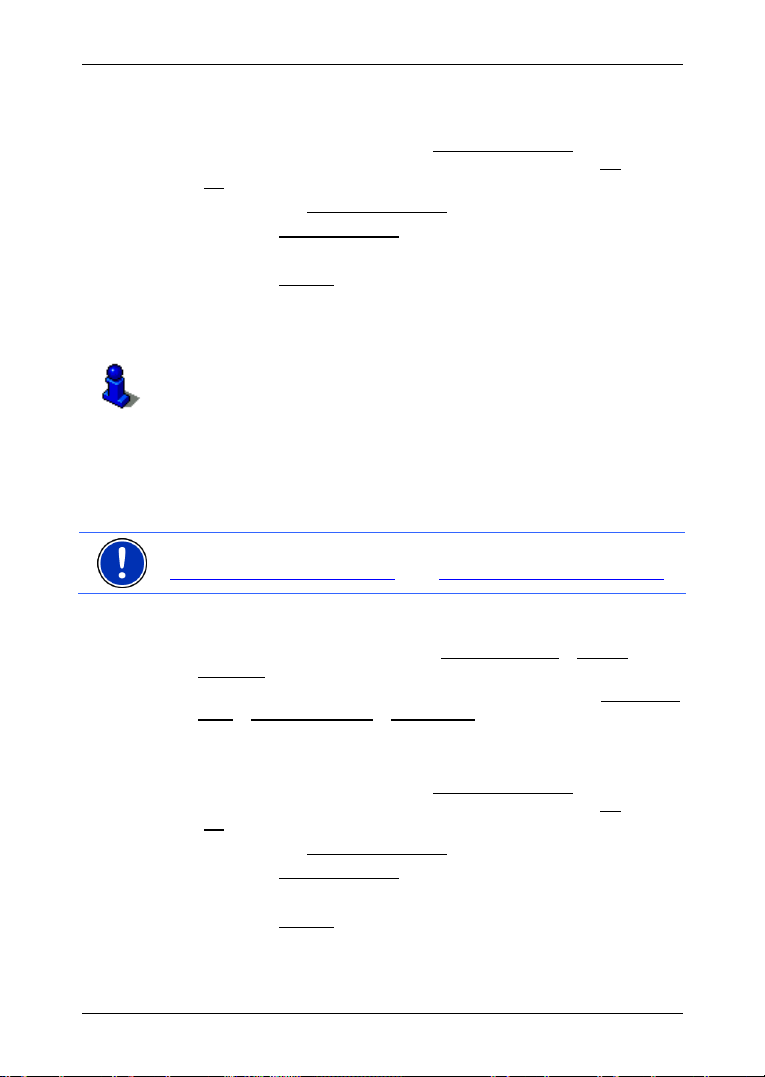
Manual de instrucţiuni NAVIGON 33xx | 43xx max
2. Apăsaţi pe destinaţia la care doriţi să navigaţi.
Fereastra D
ETALII PRIVIND DESTINAŢIA se deschide.
Cu ajutorul suprafeţei de contact Activare 'MyRoutes'
dacă să fie calculate mai multe alternative pentru o rută (Da
(Nu
).
► Apăsaţi pe Activare 'MyRoutes', pentru a modifica setarea.
3. Apăsaţi pe Pornire navigaţie
- sau Apăsaţi pe Parcare
pentru a căuta un loc de parcare în apropierea
destinaţiei dvs.
Harta se deschide în modul Examinare. Destinaţia este indicată pe
hartă.
puteţi selecta
) sau nu
.
Informaţii privind pornirea navigării reies din capitolul "Examinare rute"
la pagina 36. Acolo puteţi citi info
rmaţii suplimentare.
6.2.8 Adrese importate din Outlook
Cu softul NAVIGON Sync puteţi importa în sistemul de navigare
adresele de contact salvate pe calculatorul dvs., în Microsoft Outlook.
Adrese din Outlook reies din lista A
Indicaţie: Puteţi descărca NAVIGON Sync gratuit de pe
www.navigon.com/33maxseries
Contactele pentru care au fost salvate mai multe adrese, apar în lista
DRESE IMPORTATE cu fiecare adresă odată.
A
1. Apăsaţi în fereastra N
importate.
NAVIGON 4350 max: Apăsaţi în fereastra N
mele > Adrese importate > Din Outlook.
2. Apăsaţi pe adresa la care doriţi să navigaţi.
Fereastra D
ETALII PRIVIND DESTINAŢIA se deschide.
Cu ajutorul suprafeţei de contact Activare 'MyRoutes'
dacă să fie calculate mai multe alternative pentru o rută (Da
(Nu
).
► Apăsaţi pe Activare 'MyRoutes', pentru a modifica setarea.
3. Apăsaţi pe Pornire navigaţie
- sau Apăsaţi pe Parcare
pentru a căuta un loc de parcare în apropierea
destinaţiei dvs.
Harta se deschide în modul Examinare. Destinaţia este indicată pe
hartă.
resp. www.navigon.com/43maxseries.
AVIGAŢIE pe Destinaţiile mele > Adrese
.
DRESE IMPORTATE DIN OUTLOOK.
AVIGAŢIE pe Destinaţiile
puteţi selecta
) sau nu
- 34 - Navigare
Page 35

Manual de instrucţiuni NAVIGON 33xx | 43xx max
Informaţii privind pornirea navigării reies din capitolul "Examinare rute"
la pagina 36. Acolo puteţi citi info
rmaţii suplimentare.
6.2.9 Adrese importate din cartea de telefon (doar NAVIGON 4350 max)
În NAVIGON 4350 max puteţi importa agenda unui telefon mobil
conectat prin bluetooth. Adresele din agendă se pot găsi în lista
A
DRESE IMPORTATE DIN CARTEA DE TELEFON.
1. Apăsaţi în fereastra N
importate > Din cartea de telefon
2. Alegeţi contactul dorit din agendă.
3. Apăsaţi pe adresa la care doriţi să navigaţi.
Fereastra D
ETALII PRIVIND DESTINAŢIA se deschide.
Cu ajutorul suprafeţei de contact Activare 'MyRoutes'
dacă să fie calculate mai multe alternative pentru o rută (Da
).
(Nu
► Apăsaţi pe Activare 'MyRoutes', pentru a modifica setarea.
4. Apăsaţi pe Pornire navigaţie
- sau Apăsaţi pe Parcare
destinaţiei dvs.
Harta se deschide în modul Examinare. Destinaţia este indicată pe
hartă.
Informaţii privind pornirea navigării reies din capitolul "Examinare rute"
la pagina 36. Acolo puteţi citi info
AVIGAŢIE pe Destinaţiile mele > Adrese
.
pentru a căuta un loc de parcare în apropierea
rmaţii suplimentare.
puteţi selecta
) sau nu
6.2.10 Navigare acasă
În NAVIGON 33xx | 43xx max puteţi salva o adresă ca adresă de
domiciliu. Navigarea în acea direcţie poate fi pornită în orice moment,
acţionând o singură suprafaţă de contact.
Informaţii ulterioare privind salvarea adresei de domiciliu reies din
capitolul "Definirea destinaţiei ca
► Apăsaţi în fereastra NAVIGAŢIE pe Acasă.
Dacă nu aţi introdus încă adresa dvs., veţi fi atenţionat într-o
fereastră de dialog referitor la aceasta.
Navigarea porneşte. Este valabil acelaşi profil de rută ca şi la ultima
navigare.
Navigare - 35 -
adresă de domiciliu" la pagina 38.
Page 36
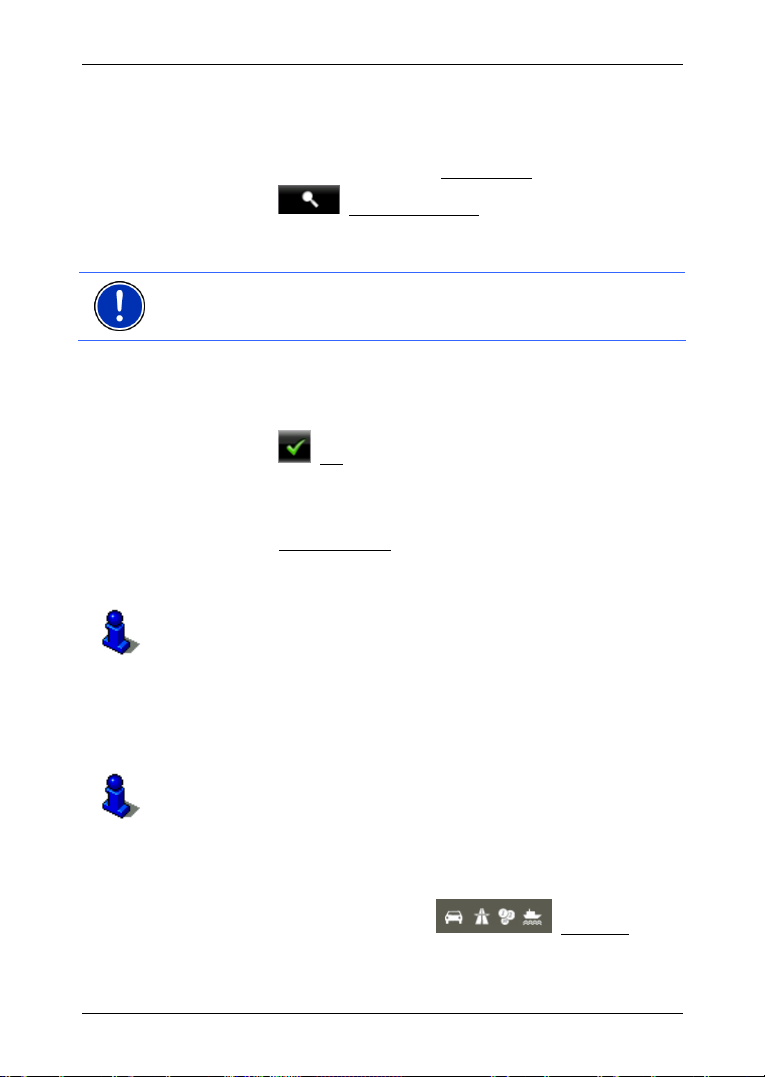
Manual de instrucţiuni NAVIGON 33xx | 43xx max
6.2.11 Stabilirea destinaţiei pe hartă
Puteţi stabili destinaţia pentru o navigare direct pe hartă. Pe lângă
localităţi şi străzi puteţi alege astfel rapid şi destinaţii speciale.
1. Apăsaţi în fereastra N
AVIGAŢIE pe Afişare hartă.
2. Apăsaţi pe
Harta se deschide în modul Căutare destinaţie.
3. Apăsaţi pe punctul la care doriţi să navigaţi.
Indicaţie: Din capitolul "Hartă în
pagina 52, aflaţi cum
încât destinaţia dvs. să fie vizibilă în aceasta.
Punctul de destinaţie pe care aţi apăsat apare sub crucea
puteţi modifica sectiunea de hartă afişată în aşa fel
reticulară.
În treimea inferioară a ecranului sunt afişate coordonatele
geografice ale punctului de destinaţie precum şi respectiva adresă.
4. Apăsaţi pe
Fereastra D
(OK).
ESTINAŢIE PE HARTĂ se deschide. În colţul stâng sus
sunt afişate datele detaliate legate de adresa punctului de
destinaţie ales.
5. Apăsaţi pe Navigare înspre
Harta se deschide în modul Examinare. Destinaţia este indicată pe
hartă.
Informaţii privind pornirea navigării reies din capitolul "Examinare rute"
la pagina 36. Acolo puteţi citi info
6.2.12 Examinare rute
Harta este deschisă în modul Examinare.
Destinaţia de navigare este reprezentată printr-un steag mic.
Informaţii detaliate reies din capitolul "Hartă în mod
pagina 47.
(Căutare destinaţie)
modul Căutare destinaţie", de la
.
rmaţii suplimentare.
ul Examinare" la
Profil rută
La baza calculării rutei stă un profil de rută. Setările actuale sunt
reprezentate pe suprafaţa de contact
marginea din dreapta sus a hărţii.
- 36 - Navigare
(Profil rută), în
Page 37
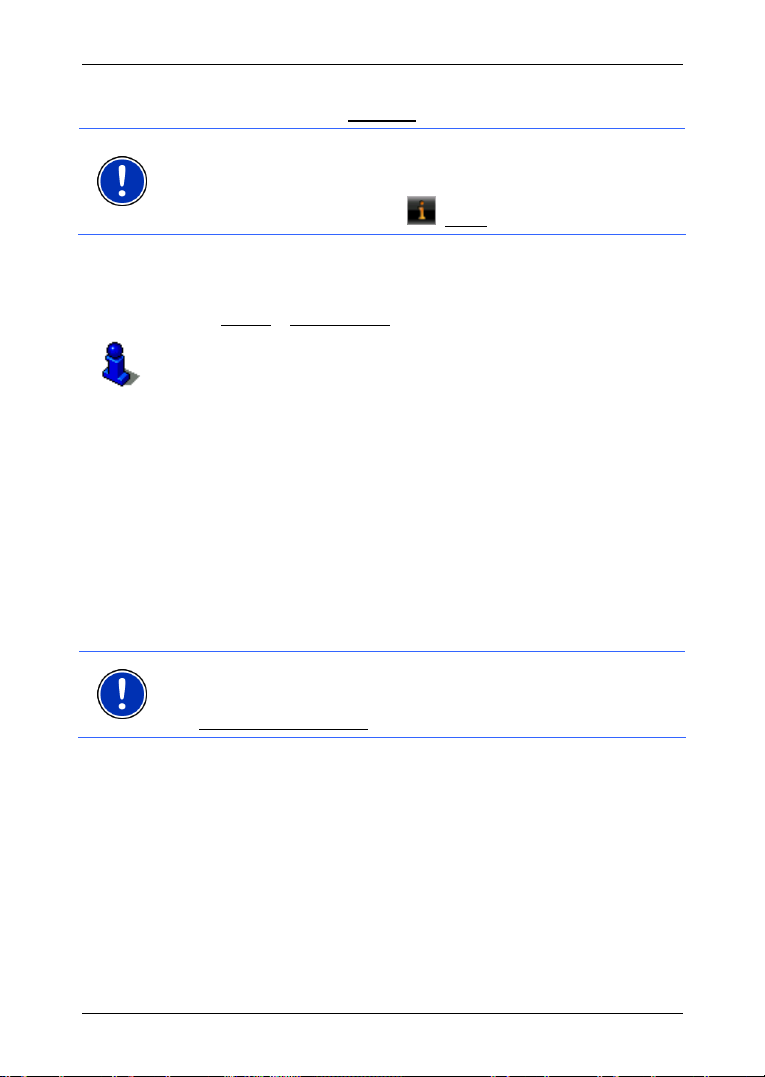
Manual de instrucţiuni NAVIGON 33xx | 43xx max
► Dacă doriţi să vedeţi sau să modificaţi acest profil, apăsaţi pe
suprafaţa de contact Profil rută
.
Indicaţie: Dacă modificaţi profilul de rută, aceste modificări rămân
valabile şi pentru următoarele navigaţii.
Puteţi obţine informaţii privind setările individuale ale profilului de rută
apăsând pe suprafaţa de contact
(Ajutor).
Descriere rută
► Atunci când doriţi să vedeţi o descriere detaliată a drumului, apăsaţi
pe Opţiuni
> Descriere rută.
Informaţii privind funcţionalitatea ferestrei D
capitolul "Descriere rută" la pagin
a 57.
ESCRIERE RUTĂ reies din
MyRoutes
Dacă funcţia MyRoutes este activă, sistemul de navigare calculează pe
baza profilului de rută actual setat cel mult trei rute şi le afişează pe
hartă în culori diferite (portocaliu, verde, albastru) şi cu numere diferite.
Pentru fiecare rută există o suprafaţă de contact cu un număr identic şi
un simbol în aceeaşi culoare.
La calculul orei de sosire resp. a duratei călătoriei, sistemul de navigare
ia în considerare şi alţi factori precum, de ex., ziua din săptămână şi
ora.
Ruta care corespunde cel mai bine profilului de rută ales, este marcată
cu titlul "MyRoute".
Indicaţie: Chiar dacă funcţiunea MyRoutes este activă, se poate
întâmpla ca pentru o rută să nu fie calculată nici o rută ori doar o
singură rută. Pe respectiva suprafaţă de contact este indicat în acest
caz Nici o propunere în plus
.
Pornire navigaţie
► Apăsaţi pe suprafaţa de contact a rutei pe care doriţi să o folosiţi
pentru navigare.
Nici o recepţie GPS
Dacă nu se recepţionează un semnal suficient de bun de GPS, apare
următoarea informaţie: "Momentan nu există nici un semnal GPS.
Navigaţia porneşte automat atunci când recepţia GPS este suficient de
bună."
Aveţi mai multe posibilităţi:
Navigare - 37 -
Page 38
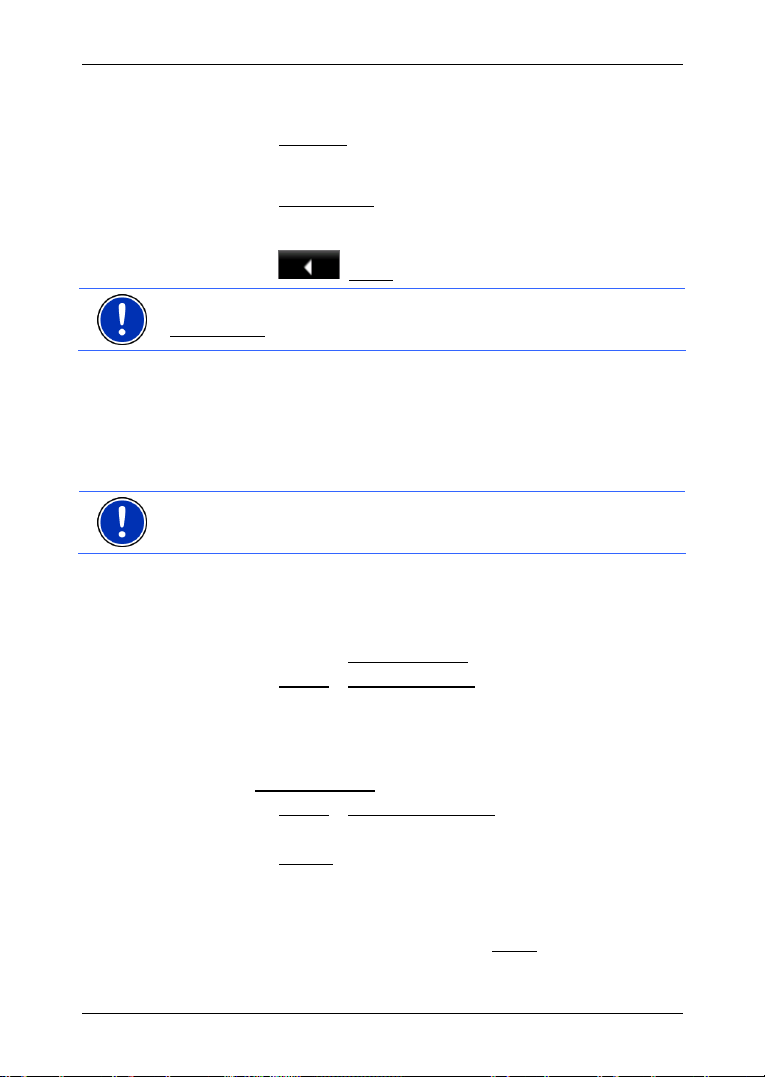
Manual de instrucţiuni NAVIGON 33xx | 43xx max
► Aşteptaţi. În momentul în care semnalul GPS este suficient pentru
calcularea poziţiei, ruta va fi calculată şi navigarea va porni.
► Apăsaţi pe Revocare. Se deschide din nou fereastra în care aţi
indicat destinaţia dvs. Destinaţia dvs. este salvată în lista U
DESTINAŢII
► Apăsaţi pe Demonstraţie. Ruta va fi calculată cu centrul localităţii de
.
destinaţie ca punct de pornire. Ulterior, navigarea va fi simulată pe
această rută.
LTIMELE
Apăsaţi pe
(Înapoi) pentru a încheia demonstraţia.
Indicaţie: Dacă aţi ales destinaţia pe hartă, suprafaţa de contact
Demonstraţie
nu este disponibilă.
6.3 Administrarea destinaţiei
Orice destinaţie indicată de dvs. şi destinaţiile din listele ULTIMELE
DESTINAŢII
Lucrul acesta se recomandă mai ales atunci când navigaţi mai des la
această destinaţie.
Indicaţie: Preferinţele sunt vizualizate pe hartă printr-un steguleţ mic cu
denumirea lor.
6.3.1 Salvarea destinaţiei
1. Introduceţi o destinaţiei (vezi "Introducere adresă de destinaţie",
2. Apăsaţi pe Opţiuni
- sau -
1. Alegeţi o destinaţie din lista U
2. Apăsaţi pe Opţiuni
3. Introduceţi denumirea destinaţiei.
4. Apăsaţi pe Salvare
şi ADRESE IMPORTATE pot fi salvate în lista PREFERINŢE.
pagina 25 ori "Destinaţie specială", pagina 28). Nu apăsaţi pe
suprafaţa de contact Pornire navigaţie
> Salvare destinaţie
A
DRESE IMPORTATE (vezi "Ultimele destinaţii", pagina 33 ori "Adrese
LTIMELE DESTINAŢII ori din lista
importate din Outlook", pagina 34). Nu apăsaţi pe suprafaţa de
contact Pornire n
avigaţie
!
> Salvare ca preferinţă.
.
!
6.3.2 Definirea destinaţiei ca adresă de domiciliu
Puteţi porni întotdeauna foarte repede navigarea spre adresa dvs. de
domiciliu, apăsând în fereastra N
- 38 - Navigare
AVIGAŢIE pe Acasă.
Page 39

Manual de instrucţiuni NAVIGON 33xx | 43xx max
O destinaţie precisă din lista poate fi definită ca şi adresă de domiciliu.
Această destinaţie este salvată în lista P
REFERINŢE.
În acest sens, procedaţi după cum urmează:
1. Apăsaţi în fereastra N
AVIGAŢIE pe Destinaţie nouă > Introducere
adresă.
Fereastra A
DRESĂ se deschide.
2. Introduceţi adresa dvs. de domiciliu.
3. Apăsaţi pe Opţiuni
> Salvare destinaţie.
4. Introduceţi o denumire a adresei (de ex. "Domiciliu").
Adresa dvs. de domiciliu este salvată acum în lista P
REFERINŢE.
5. Apăsaţi pe
Fereastra N
6. Apăsaţi pe Destinaţiile mele
7. Alegeţi în lista P
(Înapoi).
AVIGAŢIE se deschide.
> Preferinţe.
REFERINŢE destinaţia pe care doriţi să o definiţi ca
nouă adresă de domiciliu (vezi şi "Preferinţe", pagi
8. Apăsaţi pe Opţiuni
> Domiciliu.
Destinaţia aleasă este salvată acum ca adresă de domiciliu. În lista
P
REFERINŢE adresa de domiciliu este marcată printr-o căsuţă.
Indicaţie: Adresa de acasă este reprezentată pe hartă printr-o căsuţă.
Modificarea a adresei de domiciliu
Puteţi defini oricând o altă adresă ca adresă de domiciliu. În acest sens,
procedaţi conform explicaţiilor de mai sus.
6.4 Rute cu etape multiple
Puteţi planifica ruta şi atunci când nu dispuneţi de recepţie GPS, de
exemplu comod, de acasă. Rutele stabilite pot fi salvate pentru a fi
refolosite. Puteţi planifica astfel un număr nelimitat de rute, de exemplu
pentru concediul dvs.
1. Apăsaţi în fereastra N
Se deschide lista opţiunilor.
2. Apăsaţi pe opţiunea Rută
Fereastra R
UTĂ se deschide.
6.4.1 Indicare punct de pornire
Punctul de partenţă al unei rute este punctul din care doriţi să porniţi
călătoria. Acesta nu trebuie să coincidă întotdeauna cu actuala poziţie:
Dacă planificaţi deja de acasă o rută pentru o excursie care are loc în
AVIGAŢIE pe Opţiuni.
.
na 33).
Navigare - 39 -
Page 40
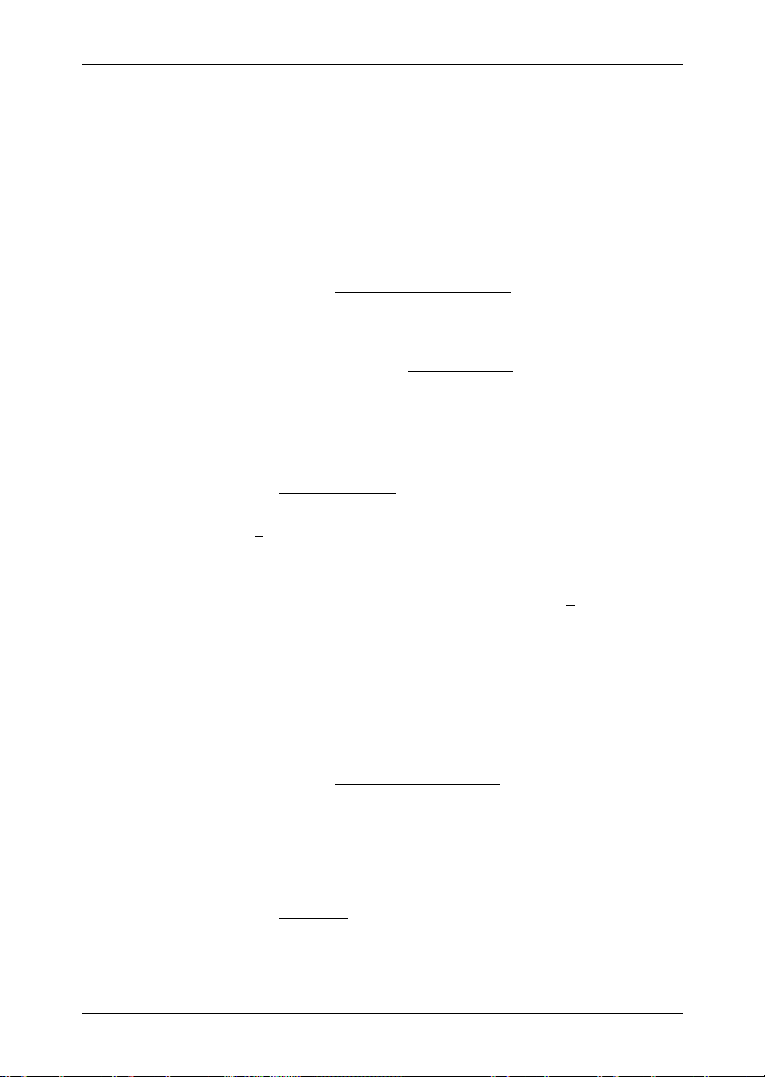
Manual de instrucţiuni NAVIGON 33xx | 43xx max
localitatea dvs. de concediu, puteţi indica, de ex., hotelul dvs. ca punct
de partenţă al rutei.
Punctul de pornire este important doar atunci când doriţi să vedeţi pe
hartă o rută calculată, dar nu dispuneţi momentan de recepţie GPS ori
nu vă aflaţi la punctul de pornire planificat. Punctul de pornire indicat
are prin urmare numărul curent "0".
În momentul în care porneşte o navigare, pentru calcularea rutei se va
folosi ca punct de pornire actuala dvs. poziţie.
Prima etapă este deci călătoria spre punctul rutei cu numărul curent "1".
1. Apăsaţi pe câmpul Indicare punct de pornire
Meniul P
UNCT DE PORNIRE se deschide.
Dacă doriţi să indicaţi actuala dvs. poziţie ca punct de pornire:
2. Apăsaţi pe punctul din meniu Poziţie actuală
Dacă doriţi să indicaţi un alt punct de pornire:
2. Apăsaţi pe respectiva suprafaţă de contact.
3. Indicaţi punctul de pornire (vezi respectivul paragraf din capitolul
"
Indicarea destinaţiei", pagina 25 urm.).
4. Apăsaţi pe Punct
de pornire
.
Punctul de pornire ales este indicat acum lângă suprafaţa de
contact 0
(Punct de pornire).
Modificare punct de pornire
► Apăsaţi pe punctul de pornire (suprafaţa de contact 0).
Meniul P
de pornire. Procedaţi conform explicaţiilor de mai sus.
UNCT DE PORNIRE se deschide. Puteţi indica acum un alt punct
.
.
6.4.2 Indicare puncte pe rută
Punctele unei rute sunt destinaţiile la care doriţi să navigaţi.
În faţa fiecărui punct al unei rute, pe o suprafaţă de contact este vizibil
număr curent al acestuia.
1. Apăsaţi pe câmpul Adăugare punct al rutei
Meniul P
UNCT PE RUTĂ se deschide.
2. Apăsaţi pe suprafaţa de contact corespunzătoare pentru genul dorit
de indicare al destinaţiei.
3. Indicaţi punctul pe rută (vezi respectivul paragraf din capitolul
"
Indicarea destinaţiei", pagina 25 urm.).
4. Apăsaţi pe Adău
gare
.
Punctul pe rută ales este vizualizat acum lângă numărul său curent.
Repetaţi aceşti paşi pentru fiecare destinaţie pe care doriţi să o
adăugaţi rutei.
- 40 - Navigare
.
Page 41

Manual de instrucţiuni NAVIGON 33xx | 43xx max
6.4.3 Prelucrare puncte pe rută
Punctele unei rute pot fi şterse. Ordinea punctelor pe rută poate fi
modificată la alegere.
Indicaţie: Punctul de pornire (număr curent "0") nu poate fi nici mişcat
şi nici şters. Dar puteţi desemna un alt punct al rutei ca punct de
pornire.
► Apăsaţi pe punctul pe rută pe care doriţi să-l prelucraţi.
Meniul de context conţine următoarele suprafeţe de contact:
Punct pe rută înainte: Împinge punctul pe rută ales mai înainte.
(Exemplu: punctul pe rută 2 devine punctul pe rută 1)
Punct pe rută înapoi: Împinge punctul pe rută ales înapoi.
(Exemplu: punctul pe rută 2 devine punctul pe rută 3)
Ştergere: Şterge punctul pe rută ales. O fereastră de dialog vă
invită să confirmaţi ştergerea.
6.4.4 Administrarea rutei
Fiecare rută planificată poate fi salvată sub o anumită denumire.
Indicaţie: Sunt salvate doar punctul de pornire şi punctele pe rută, nu
însă şi ruta calculată. Dacă încărcaţi o rută salvată, înaintea navigării
aceasta trebuie recalculată.
Puteţi încărca, redenumi sau şterge rutele salvate.
Salvarea rutei
Fereastra RUTĂ se deschide. Aţi desemnat punctul de pornire şi cel
puţin un punct pe rută.
1. Apăsaţi pe Opţiuni
> Salvare rută.
2. Introduceţi o denumire a rutei.
3. Apăsaţi pe Salvare
Destinaţia a fost preluată acum în lista R
.
UTE SALVATE. Se închide
fereastra de dialog.
Încărcare rută
1. Apăsaţi pe Opţiuni > Rute salvate.
2. Apăsaţi pe ruta pe care doriţi să o încărcaţi.
Navigare - 41 -
Page 42

Manual de instrucţiuni NAVIGON 33xx | 43xx max
3. Apăsaţi pe Incărcare rută.
Fereastra R
UTĂ se deschide. Punctul de pornire şi punctele rutei
sunt înscrise.
6.4.5 Calcularea şi afişarea rutei
O rută planificată poate fi calculată şi fără recepţie GPS, putând fi
vizualizată pe hartă, pentru ca să puteţi avea o vedere de ansamblu
asupra acesteia.
Fereastra R
UTĂ se deschide. Sunt înscrise punctul de pornire şi cel
puţin un punct al rutei.
► Apăsaţi pe Afişare rută.
Harta se deschide în modul Examinare.
Punctul de pornire şi punctele rutei sunt marcate prin steguleţe mici.
Pentru fiecare etapă, sunt indicate distanţa şi durata probabilă a
călătoriei.
6.4.6 Simulare rută
Puteţi chiar şi doar simula navigarea pe o rută planificată.
Indicaţie: Pentru o simulare nu aveţi nevoie de recepţie GPS.
Dacă aţi planificat o rută cu mai multe etape, va fi simulată doar prima
etapă.
Aţi calculat şi afişat o rută.
► Apăsaţi pe Opţiuni > Simulare.
Ruta este recalculată pentru simulare. După calcul, se porneşte
simularea.
Oprire simulare
Simularea poate fi oprită în orice moment.
► Apăsaţi pe (Înapoi).
Fereastra R
UTĂ se deschide.
6.4.7 Examinare rute
Aţi calculat şi afişat o rută. Harta este deschisă în modul Examinare.
Profil rută
La baza calculării rutei stă un profil de rută. Setările actuale sunt
reprezentat pe suprafaţa de contact
marginea din dreapta sus a hărţii.
- 42 - Navigare
(Profil rută), în
Page 43

Manual de instrucţiuni NAVIGON 33xx | 43xx max
Dacă doriţi să vedeţi acum acest profil sau doriţi să-l modificaţi, apăsaţi
pe suprafaţa de contact Profil rută
.
Indicaţie: Dacă modificaţi profilul de rută, aceste modificări rămân
valabile şi pentru următoarele navigaţii.
Obţineţi informaţii privind setări individuale ale profilului de rută apăsând
pe suprafaţa de contact
(Ajutor).
Indicaţie: Dacă încărcaţi rute care provin de la un alt ofertant decât
NAVIGON, este posibil ca suprafaţa de contact Profil rută
inactivă. În acest caz nu puteţi modifica profilul de rută al acestei rute.
Descriere rută
Atunci când doriţi să vedeţi o descriere detaliată a drumului, apăsaţi pe
Opţiuni
> Descriere rută.
să fie
Informaţii privind funcţionalitatea ferestrei D
capitolul "Descriere rută" la pagin
a 57.
ESCRIERE RUTĂ reies din
MyRoutes
Dacă funcţiunea MyRoutes este activă, sistemul de navigare
calculează pe baza profilului de rută actual setat până la trei rute şi le
vizualizează pe hartă în culori diferite (portocaliu, verde, albastru) şi cu
un număr. Pentru fiecare rută există o suprafaţă de contact cu un
număr identic şi un simbol în aceeaşi culoare.
La calculul orei de sosire resp. a duratei călătoriei, sistemul de navigare
ia în consideraţie şi alţi factori precum de ex. ziua din săptămână şi ora.
Ruta care corespunde cel mai bine profilului de rută ales, este marcată
cu titlul "MyRoute".
Indicaţie: Funcţiunea MyRoutes poate fi folosită doar pentru rute cu
doar un singur punct de rută. În cazul unor rute cu două ori mai multe
puncte de rută, este calculată şi vizualizată doar o rută, indiferent dacă
aţi activat ori nu funcţiunea.
Indicaţie: Chiar dacă funcţiunea MyRoutes este activă, se poate
întâmpla ca pentru o rută să nu fie calculată nici o rută ori doar o
singură altă rută. Pe respectiva suprafaţă de contact este indicat în
acest caz Nici o propunere în plus
.
Pornire navigaţie
► Apăsaţi pe suprafaţa de contact a rutei pe care doriţi să o folosiţi
pentru navigare.
Navigare - 43 -
Page 44

Manual de instrucţiuni NAVIGON 33xx | 43xx max
Nici o recepţie GPS
Dacă nu se recepţionează nici un semnal suficient de GPS, apare
următoarea informaţie: "Momentan nu există nici un semnal GPS.
Navigaţia porneşte automat atunci când recepţia GPS este suficient de
bună."
Aveţi mai multe posibilităţi:
► Aşteptaţi. În momentul în care semnalul GPS este suficient pentru
calcularea poziţiei, ruta va fi calculată şi navigarea va porni.
► Apăsaţi pe Revocare. Harta se deschide în modul Examinare.
6.5 Opţiuni
În anumite ferestre există opţiuni prin intermediul cărora puteţi ajunge la
funcţiuni suplimentare.
► Apăsaţi pe Opţiuni, pentru a deschide lista opţiunilor.
► Apăsaţi pe opţiunea pe care doriţi să o executaţi.
► Dacă doriţi să închideţi lista opţiunilor fără a executa nici o opţiune,
apăsaţi din nou pe Opţiuni
2D/3D
: Se schimbă între modul 2D şi 3D. Pictograma reprezintă modul
actualmente setat.
.
Adăugare la rută
: Deschide planificarea rutei. Adresa indicată este adăugată ca
punct de rută (vezi "Rute cu etape multiple", pagina 39).
Afişare pe hartă
Ajutor de urgenţă
: Arată adresa indicată pe hartă.
: Deschide o fereastră în care găsiţi rapid şi simplu adrese şi
numere de telefon ale unor instituţii din imediata dvs. apropiere care pot
fi de folos în cazuri de urgenţă (vezi "
Dacă aparatul de
navigare este conectat cu un telefon mobil, puteţi
Ajutor de urgenţă", pagina 55).
iniţia direct aici un apel (doar NAVIGON 4350 max).
Blocare
: Deschide o fereastră, în care puteţi bloca un tronson aflat în faţa dvs.,
pentru a calcula o rută care ocoleşte acest tronson, de ex. pentru că aţi
aflat la radio de trafic intens pe acest tronson (vezi "Blocare",
pagina 56).
Calibrarea touch
screen-ului
: Dacă touchscreen-ul reacţionează inexact la
atingere, el poate fi recalibrat. Urmaţi indicaţiile de pe ecran.
Circulaţie
: Deschide fereastra INFORMAŢII DIN TRAFIC, în care sunt listate
următoarele informaţii (vezi "TMC (Informaţii din trafic)", pagina 58).
Des
criere rută
: Indică o descriere detaliată a rutei cu toate punctele la care
trebuie să viraţi (vezi "Descriere rută", pagina 57).
- 44 - Navigare
Page 45

Manual de instrucţiuni NAVIGON 33xx | 43xx max
Destinaţie intermediară: Stabileşte ca punctul ales să fie o destinaţie
intermediară. Navigarea duce mai întâi la această destinaţie
intermediară. Puteţi continua apoi navigarea la destinaţia dvs. iniţială.
Destinaţii speciale de-a lungul rutei
: Deschide o listă cu destinaţii speciale
existente de-a lungul rutei dvs. Puteţi selecta o destinaţie afişată aici ca
destinaţie intermediară şi puteţi naviga acolo.
Domiciliu
: Salvează adresa aleasă ca adresă de domiciliu. Puteţi apoi porni
foarte repede navigarea spre această destinaţie, apăsând în fereastra
N
AVIGAŢIE pe Acasă.
Ignoraţi etapa
: Apăsaţi pe această suprafaţa de contact, pentru a sări de
următorul punct al rutei. Această suprafaţă de contact este activă doar
atunci când mai aveţi în faţa dvs. cel puţin alte 2 puncte ale rutei (vezi
"
Rute cu etape multiple", pagina 39).
Informaţii privind
produsul
: Arată numărul de versiune şi informaţii de copyright
pentru hardware şi software.
Introducere coordonate
: Fereastra INTRODUCERE COORDONATE se deschide.
Acolo puteţi indica coordonatele geografice ale destinaţiei dvs. (vezi
"Introducere coordonate", pagina 27).
Manual
: Deschide manualul de instrucţiuni în aparatul de navigare (vezi
"Manual", pagina 16).
M
: Fereastra MYREPORT se deschide. Acolo puteţi anunţa la NAVIGON
yReport
modificări ale unor instalaţii de supraveghere şi ale parcursului de drum.
MyRoutes
: Harta se deschide în modul Examinare. Primiţi până la trei
propuneri diferite. Alegeţi una din rutele oferite.
Parcare
: Porneşte navigarea spre un loc de parcare în apropierea destinaţiei
dvs.
Profil rută
: Fereastra PROFIL RUTĂ se deschide. Acolo oputeţi vedea opţiuni
pentru calcularea rutei şi le puteţi eventual modifica.
Protecţie parolă
: Deschide o fereastră, în care poate fi configurată protecţia
parolei (vezi "Protecţie parolă", pagina 16).
Redenumire
: Deschide o fereastră în care puteţi modifica denumirea pentru
destinaţia aleasă sau ruta aleasă.
Rută nouă
: Şterge punctul de pornire şi toate punctele unei rute din fereastra
UTĂ, astfel încât să puteţi planifica o nouă rută.
R
Salvaţi eventual ruta planificată anterior!
Navigare - 45 -
Page 46

Manual de instrucţiuni NAVIGON 33xx | 43xx max
Rută: Fereastra RUTĂ se deschide. Acolo puteţi planifica rutele, puteţi
administra rute planificate şi puteţi porni navigarea pe o rută planificată
(vezi "Rute cu etape multiple", pagina 39).
Rute salvate
: Deschide o fereastră în care puteţi încărca o rută salvată.
Salvare ca preferinţă
: Salvează destinaţia indicată din lista PREFERINŢE (vezi
"Salvarea destinaţiei", pagina 38).
Salvare destinaţie
: Salvează adresa indicată în lista PREFERINŢE (vezi "Salvarea
destinaţiei", pagina 38).
Salvare poziţie
: Fereastra SALVARE DESTINAŢIE CA... se deschide. Acolo puteţi
salva poziţia dvs. actuală sub un nume anume, în lista P
Salvare rută
: Deschide o fereastră în care puteţi salva ruta planificată sub o
anumită denumire (vezi "Salvarea rutei", pagina 41).
Setări din fabrică
: Readuce toate setările din nou în starea iniţială din fabrică.
Rute şi destinaţii salvate sunt şterse. Soft-ul este repornit şi se
comportă ca şi la prima pornire după cumpărare (vezi "Pornire
NAVIGON 33
NAVIGON 4
xx | 43xx max", pagina 14).
350 max: Şterge şi toate datele de conexiune ale unor
aparate cuplate deja.
Setări
: Fereastra SETĂRI se deschide. Acolo puteţi configura sistemul de
navigare (vezi "Configurare NAVIGON 33xx | 43xx max", pagina 62).
Simulare
: Simulează o navigare pe ruta indicată. Puteţi efectua această
simulare şi fără recepţie GPS. La rute cu mai multe etape, va fi simulată
doar prima etapă.
Stare GPS
: Fereastra STARE GPS se deschide. Acolo puteţi vedea detalii
referitoare la recepţia GPS. Puteţi salva şi datele actualei poziţii (vezi
"
Stare GPS, salvarea actualei poziţii", pagina 56).
Ştergere t
oate
: Şterge toate destinaţiile din listă (ULTIMELE DESTINAŢII sau
REFERINŢE, în funcţie de unde aţi deschis opţiunile). Lista este apoi
P
goală. O fereastră de dialog vă invită să confirmaţi ştergerea.
Ştergere
: Şterge destinaţia aleasă din lista ULTIMELE DESTINAŢII resp.
REFERINŢE ori ruta aleasă din RUTE SALVATE. O fereastră de dialog vă
P
invită să confirmaţi ştergerea.
REFERINŢE.
Zi/Noapte
: Se schimbă între modurile de ecran "Zi" şi "Noapte". Pictograma
reprezintă modul actualmente setat.
- 46 - Navigare
Page 47

Manual de instrucţiuni NAVIGON 33xx | 43xx max
6.6 Utilizarea hărţii
6.6.1 Alegerea hărţii de navigare
Pentru fiecare ţară există o hartă de navigare proprie. O navigare poate
avea loc însă în mod continuu străbătând mai multe ţări din acelaşi
continent, atunci când pe hărţile salvate poate fi calculată o rută
continuă.
Chiar şi dacă pe aparatul de navigare sunt disponibile hărţi ale unor ţări
din alte continente, NAVIGON 33xx | 43xx max nu poate lucra decât cu
hărţile unui singur continent.
Apăsaţi în fereastra N
hartă, pentru a vedea care sunt hărţile folosite în acel moment. Puteţi
alege acolo şi un alt continent atunci când pe aparatul de navigaţie sunt
disponibile hărţi din ţări din alte continente.
6.6.2 Hartă în modul Examinare
Aţi indicat o destinaţie şi aţi apăsat pe Pornire navigaţie.
- sau Aţi planificat ori încărcat o rută şi aţi apăsat pe Afişare rută
Harta se deschide în modul Examinare.
AVIGAŢIE pe Opţiuni > Setări > Reprezentare
.
1 Dacă funcţiunea MyRoutes este activă, în hartă vor fi vizualizate până
la trei rute numerotate, în culori diferite (portocaliu, verde, albastru).
Dacă funcţiunea MyRoutes este deactivă ori dacă aţi planificat o rută
cu mai mult decât un punct de rută, este vizualizată doar o rută.
2 Este afişată actuala poziţie (Săgeată portocalie).
Dacă este afişată ruta planificată ori încărcată şi punctul de pornire
indicat nu coincide cu actuala dvs. poziţie, se poate ca actuala poziţie
să nu fie afişată în examinare.
Navigare - 47 -
Page 48

Manual de instrucţiuni NAVIGON 33xx | 43xx max
3 Pe suprafaţa de contact (Profil rută) sunt afişate prin
simboluri setările actuale în profilul de rută. Dacă apăsaţi pe această
suprafaţă de contact, se va deschide fereastră de setare P
► Simbolul din stânga indică care profil de viteză este setat (în
ROFIL RUTĂ.
exemplu: autoturism).
► Cele trei simboluri indică dacă Autostrăzi, Străzi cu plată şi
Feriboturi sunt admise pentr calculul rutei.
4 Pentru fiecare rută (portocaliu, verde, albastru) există o suprafaţă de
contact cu un număr identic şi un simbol în aceeaşi culoare. Pe fiecare
suprafaţă de contact sunt vizualizate ruta şi ora probabilă a sosirii,
întreaga rută şi probabila durată a călătoriei pe respectiva rută.
Dacă este activă funcţiunea MyRoutes, ruta care corespunde cel mai
bine profilului de rută ales, este marcată cu titlul "MyRoute".
Atunci când apăsaţi pe suprafaţa de contact, se va declanşa navigarea
pe respectiva rută.
5 Destinaţia este marcată prin-un steguleţ mic.
Dacă doriţi să fie afişată o rută planificată ori încărcată, punctul de
pornire
şi orice p
unct al rutei sunt marcate cu un steguleţ.
În cazul unei rute cu mai multe etape, pentru fiecare etapă vor fi
vizualizate itinerarul şi durata probabilă a călătoriei.
► Apăsaţi pe suprafaţa de contact (Profil rută) (vezi
imaginea, punct 3), pentru a vedea şi a modifica e
ventual setările
care stau la baza calculării rutei.
► Pentru a porni navigarea, apăsaţi pe suprafaţa de contact a rutei
(vezi imagine, punct 4), pe care doriţi să o folosiţi pentru
Atunci când doriţi să fie afişată o rută planificată sau încărcată, ruta
va fi eventual recalculată. Ca punct de pornire, la calcul, se va lua
în consideraţie actuala dvs. poziţie. Navigarea se va îndrepta mai
întâi înspre primul punct indicat al rutei.
► Dacă doriţi să vedeţi o descriere detaliată a drumului, apăsaţi pe
> Descriere rută (vezi "Descriere rută", pagina 57).
Opţiuni
navigare.
► Apăsaţi pe (Căutare destinaţie), pentru a vedea harta în
modul Căutare destinaţie (vezi "Hartă în m
odul Căutare
destinaţie", pagina 52).
6.6.3 Hartă în modul Navigaţie
După ce ruta a fost vizualizată pe hartă în modul Examinare, se
porneşte navigarea.
Harta se deschide în modul Navigaţie.
- 48 - Navigare
Page 49
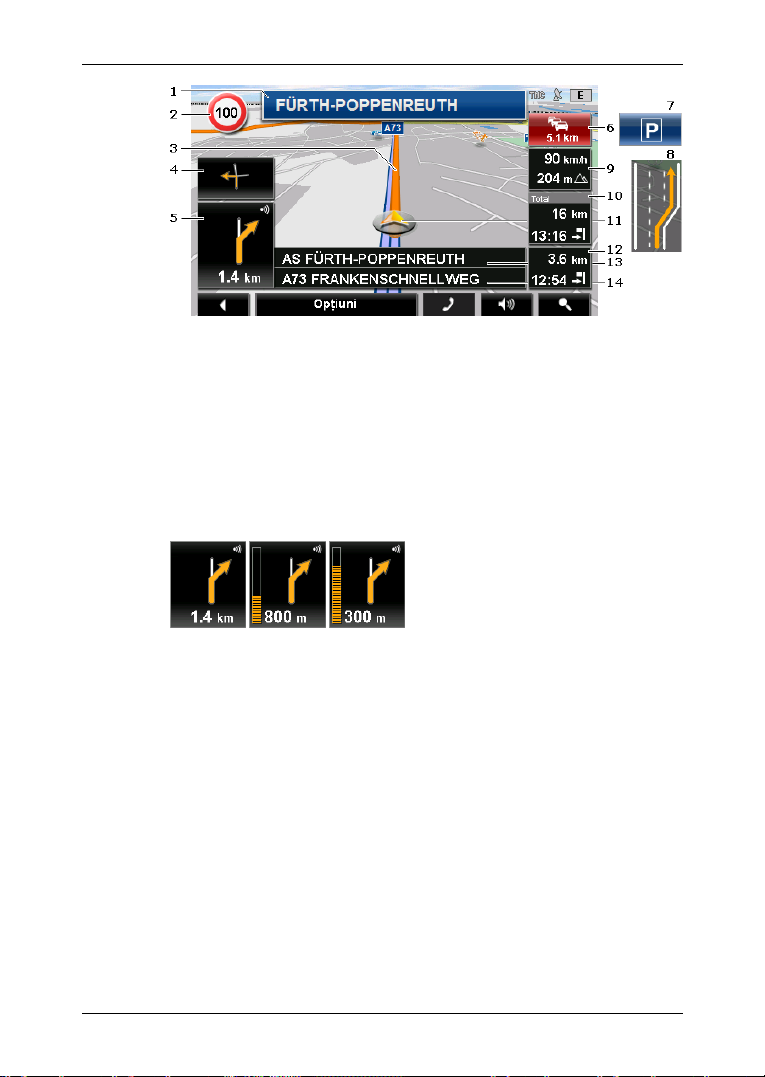
Manual de instrucţiuni NAVIGON 33xx | 43xx max
1 Aici sunt afişate semnele de circulaţie de urmat.
2 Aici sunt afişate eventualele limite de viteză valabile.
3 Ruta este marcată în portocaliu.
4 În cazul unor acţiuni de efectuat la scurt timp una după cealaltă, a doua
proximă acţiune este afişată în micul câmp al săgeţii.
5 Câmpul mare de săgeată indică o imagine schematică a următoarei
intersecţii, la care trebuie să viraţi. Dedesubt este afişată distanţa până
la această intersecţie.
Dacă vă apropiaţi de intersecţie, lângă indicaţia distanţei apare şi o
indicaţie cu puncte:
Cu cât sunt indicate mai multe puncte galbene cu atât sunteţi mai
aproape de intersecţie.
Dacă nu trebuie să viraţi o perioadă mai lungă de timp, apare doar o
săgeată înainte, dedesubt este indicată distanţa din care reiese cât
trebuie să urmaţi parcursul străzii.
► Apăsaţi pe câmpul mare al săgeţii pentru a auzi o indicaţie actuală
de condus.
6 Atunci când pe ruta dvs. au fost anunţate obstacole de trafic, apare
câmpul Informaţii din trafic.
Atunci când în câmpul Informaţii din trafic este indicată o distanţă, nu
a fost încă calculată nici o rută de ocolire pentru respectivul obstacol din
trafic.
► Apăsaţi pe câmpul Informaţii din trafic, pentru a deschide
fereastra E
XAMINARE TMC. Aceasta indică o secţiune din hartă, cu
tronsonul afectat de informaţie precum şi o posibilă ocolire.
Navigare - 49 -
Page 50
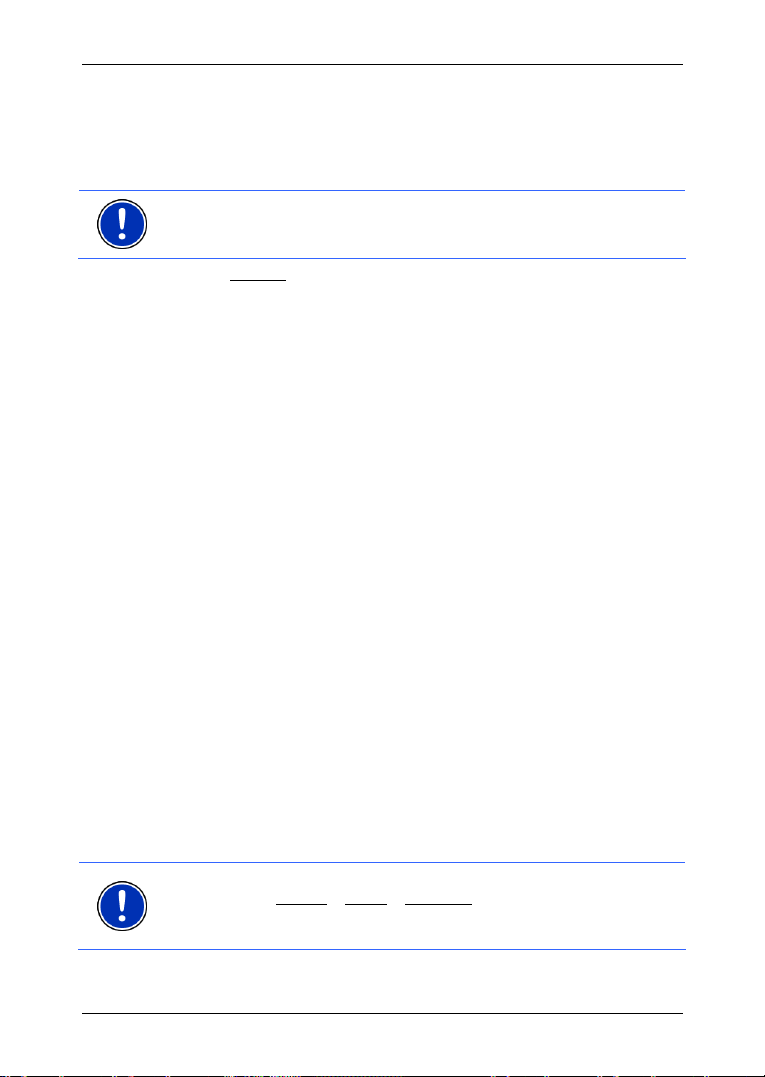
Manual de instrucţiuni NAVIGON 33xx | 43xx max
Dacă nu sunt vizibile date referitoare la distanţă, vor fi ocolite toate
obstacolele anunţate pe ruta dvs. care pot duce la o pierdere de timp.
► Apăsaţi pe câmpul Informaţii din trafic, pentru a deschide
fereastra I
NFORMAŢII DIN TRAFIC (vezi "Afişare informaţii din trafic",
pagina 59).
Indicaţie: Calculul unor rute ocolitoare a unor obstacole de trafic
anunţate poate fi efectuat în mod automat (vezi "
pagina 61).
7 Câmpul Parcare apare dacă vă aflaţi în apropierea destinaţiei dvs.
► Apăsaţi pe acest câmp pentru a alege un loc de parcare în
Setări TMC
",
apropierea destinaţiei dvs. ca nou punct de destinaţie.
8 Înaintea multor intersecţii, informaţiile de la punctele
locul acestora apar benzile care d
► Apăsaţi pe câmp, pentru a şterge de pe ecran informaţiile legate de
uc la destinaţia dvs.
9 şi 10 dispar. În
benzi.
9 Aici sunt afişate înălţimea deasupra nivelului mării şi actuala viteză.
10 În câmpul Total vedeţi distanţa rămasă până la destinaţie şi ora
probabilă a sosirii.
► Apăsaţi pe ora sosirii atunci când în locul acesteia doriţi să vedeţi
durata probabilă a călătoriei.
► Apăsaţi încă odată pe căsuţa de informaţii atunci când doriţi să
revedeţi ora probabilă a sosirii.
11 Pe hartă este afişată actuala dvs. poziţie (Săgeată portocalie). O
secţiune din hartă în continuă schimbare face ca poziţia actuală să fie
mereu indicată pe hartă.
12 Atunci când navigaţi pe o rută cu mai multe etape, în câmpul Etapă
vedeţi distanţa restantă până la următoarea destinaţie intermediară şi
ora probabilă a sosirii.
► Apăsaţi pe ora sosirii atunci când în locul acesteia doriţi să vedeţi
durata probabilă a călătoriei.
► Apăsaţi încă odată pe căsuţa de informaţii atunci când doriţi să
revedeţi ora probabilă a sosirii.
13 În câmpul superior de stradă se află denumirea următorului tronson pe
care îl veţi parcurge.
14 În câmpul inferior de stradă se află denumirea tronsonului pe care
tocmai îl parcurgeţi.
Indicaţie: Afişajul multora dintre domeniile menţionate poate fi
configurat prin Opţiuni
doar atunci când sunt disponibile respectivele informaţii din materialul
cartografic.
> Setări > Navigaţie. Câteva afişaje funcţionează
- 50 - Navigare
Page 51
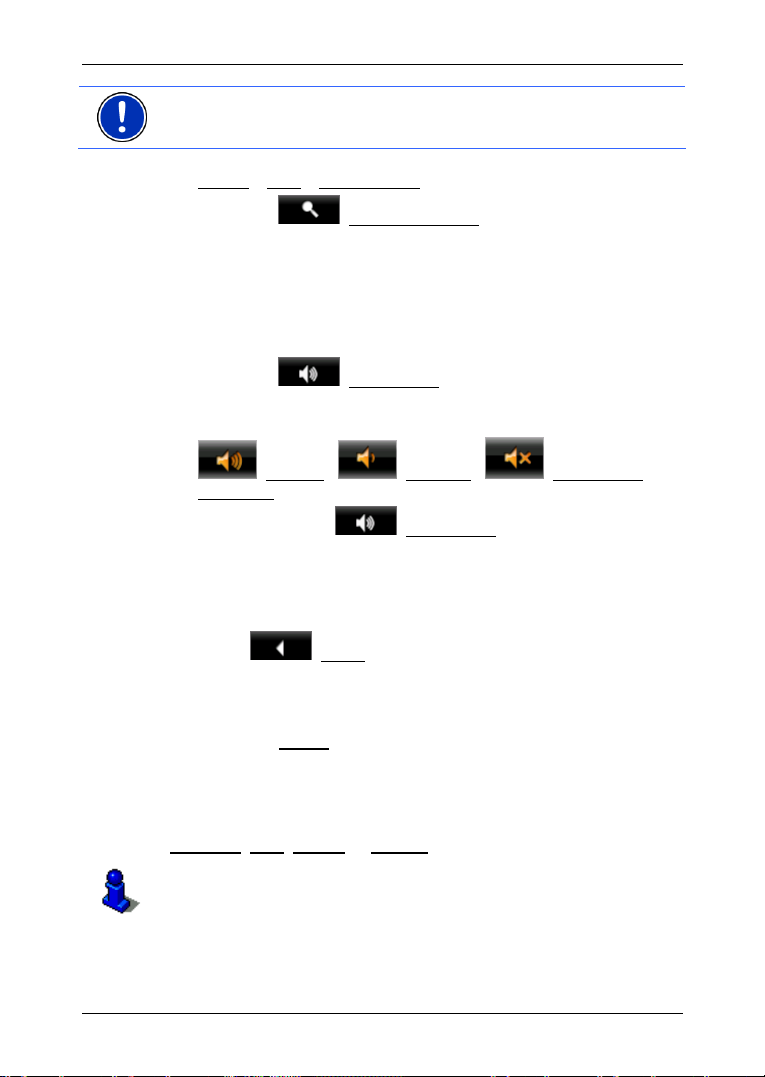
Manual de instrucţiuni NAVIGON 33xx | 43xx max
Indicaţie: Atunci când apăsaţi pe câmpul mare al săgeţii, este repetată
actuala indicaţie de condus valabilă.
► Dacă doriţi să vedeţi o descriere detaliată a drumului, apăsaţi pe
Opţiuni
> Rută > Descriere rută (vezi "Descriere rută", pagina 57).
► Apăsaţi pe (Căutare destinaţie), pentru a vedea harta în
modul Căutare destinaţie (vezi "Hartă în m
odul Căutare
destinaţie", pagina 52).
Volum sonor
Volumul sonorului indicaţiilor de condus verbale poate fi reglat în timpul
navigării.
1. Apăsaţi pe
(Volum sonor).
Bara de sonor se deschide. Aceasta conţine trei suprafeţe de
contact pentru adaptarea volumului sonorului:
(Mai tare), (Mai încet), (Volum sonor
pornit/oprit).
2. Apăsaţi din nou pe
(Volum sonor) ori aşteptaţi câteva
secunde.
Lista volumului sonorului se închide.
Încheiere navigare
Apăsaţi pe (Înapoi) pentru a încheia navigarea. O fereastră de
dialog vă invită să confirmaţi.
Opţiuni ale hărţii în modul Navigaţie
► Apăsaţi pe Opţiuni. Se deschide o fereastră cu mai multe suprafeţe
de contact.
Cele mai importante funcţiuni pentru navigare sunt disponibile prin
intermediul unor suprafeţe de contact cu pictograme.
Găsiţi aceste funcţiuni, apăsând pe una din suprafeţele de contact
Destinaţie
, Rută, Servicii ori General.
Descrierea tuturor opţiunilor disponibile reiese din capitolul "Opţiuni" la
pagina 44.
Navigare - 51 -
Page 52
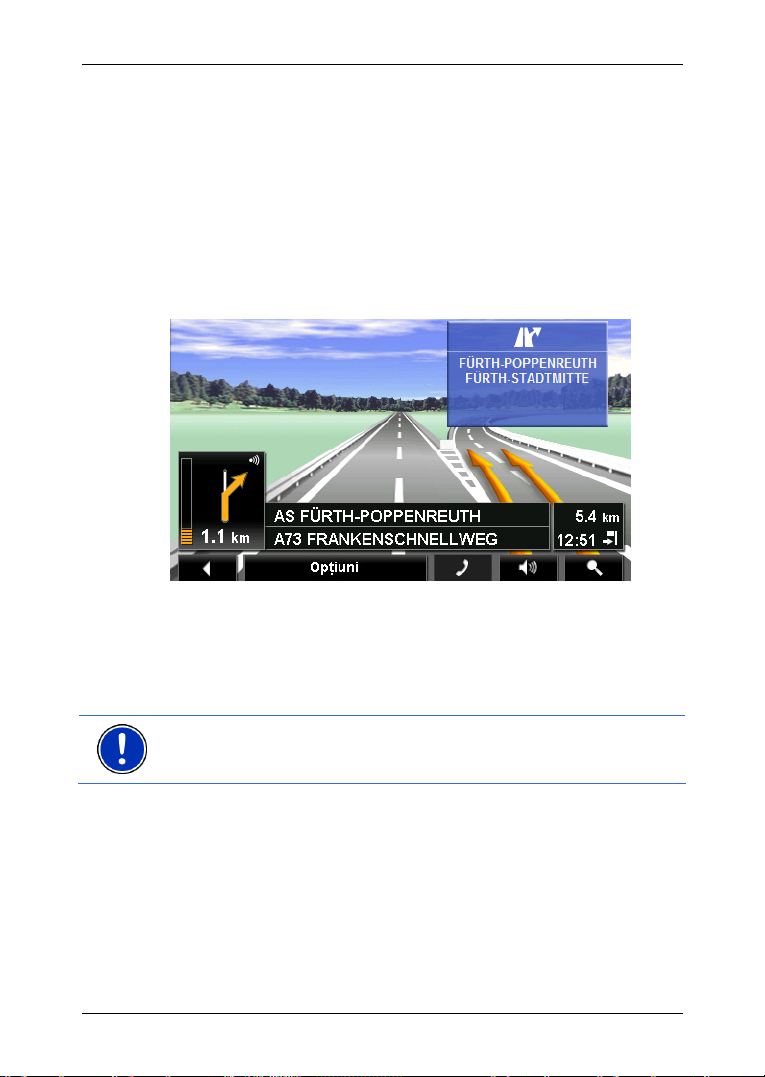
Manual de instrucţiuni NAVIGON 33xx | 43xx max
6.6.4 Reality View
Harta se schimbă în modul Reality View, atunci când în timpul
călătoriei pe o autostradă vă apropiaţi de unul din următoarele puncte:
NAVIGON 43xx max (Reality View PRO):
► o intersecţie de autostrăzi
► un triunghi de autostrăzi
► ieşirea la care trebuie să părăsiţi autostrada
NAVIGON 33xx max (Reality View light):
► ieşirea la care trebuie să părăsiţi autostrada
Modul Reality View arată foarte clar semnele de circulaţie şi benzile pe
care trebuie să le urmaţi.
Acest afişaj rămâne neschimbat până când aţi părăsit poziţia afişată.
Apoi harta se schimbă din nou în modul Navigaţie.
► Apăsaţi pe orice punct din harta, pentru a schimba mai devreme în
modul Navigaţie.
Indicaţie: Modul Reality View nu este disponibil pentru toate
intersecţiile şi triunghiurile de autostrăzi. Disponibilitatea depinde de
materialul cartografic folosit.
6.6.5 Hartă în modul Căutare destinaţie
Harta se află în modul Căutare destinaţie de fiecare dată când vedeţi
pe ea o cruce reticulară. În câmpul de adresă găsiţi coordonatele şi
eventual numele străzii indicat sub crucea reticulară.
Dacă nu sunteţi pe drum, harta nu se modifică. Ea rămâne mereu
orientată în aşa fel încât nordul să fie sus.
- 52 - Navigare
Page 53
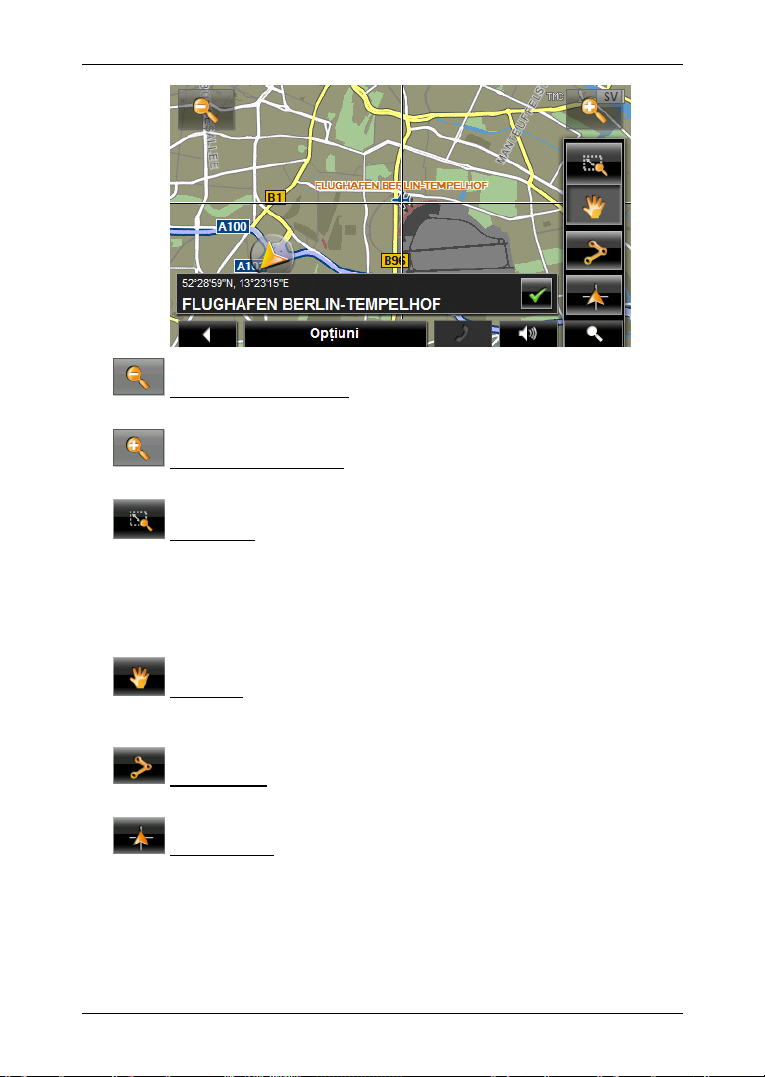
Manual de instrucţiuni NAVIGON 33xx | 43xx max
Transfocare spre exterior: Secţiunea vizualizată din hartă se măreşte,
dar vedeţi mai puţine detalii.
Transfocare spre interior: Secţiunea vizualizată din hartă se
micşorează, dar vedeţi mai multe detalii.
Transfocare: Atunci când această suprafaţă de contact este activă,
puteţi desena cu creionul sau cu degetul o secţiune de hartă.
Dacă desenaţi secţiunea de hartă din stânga sus spre dreapta jos,
aceasta va fi ulterior mărită la mărimea de ecran.
Dacă desenaţi secţiunea de hartă din dreapta jos spre stânga sus,
harta va fi micşorată.
Deplasare: Atunci când această suprafaţă de contact este activă, puteţi
modifica cu creionul sau cu degetul secţiunea vizualizată din hartă.
Împingeţi harta pur şi simplu în direcţia dorită.
Ruta întreagă: Modifică mărimea hărţii prin panoramare în aşa fel, încât
întreaga rută să fie vizibilă.
Poziţie actuală: Alege secţiunea vizualizată din hartă în aşa fel, încât
poziţia actuală să fie centrată.
Cum se lucrează în modul Căutare destinaţie
1. Apăsaţi pe punctul la care doriţi să navigaţi.
Punctul de destinaţie pe care aţi apăsat apare sub crucea
reticulară.
Navigare - 53 -
Page 54
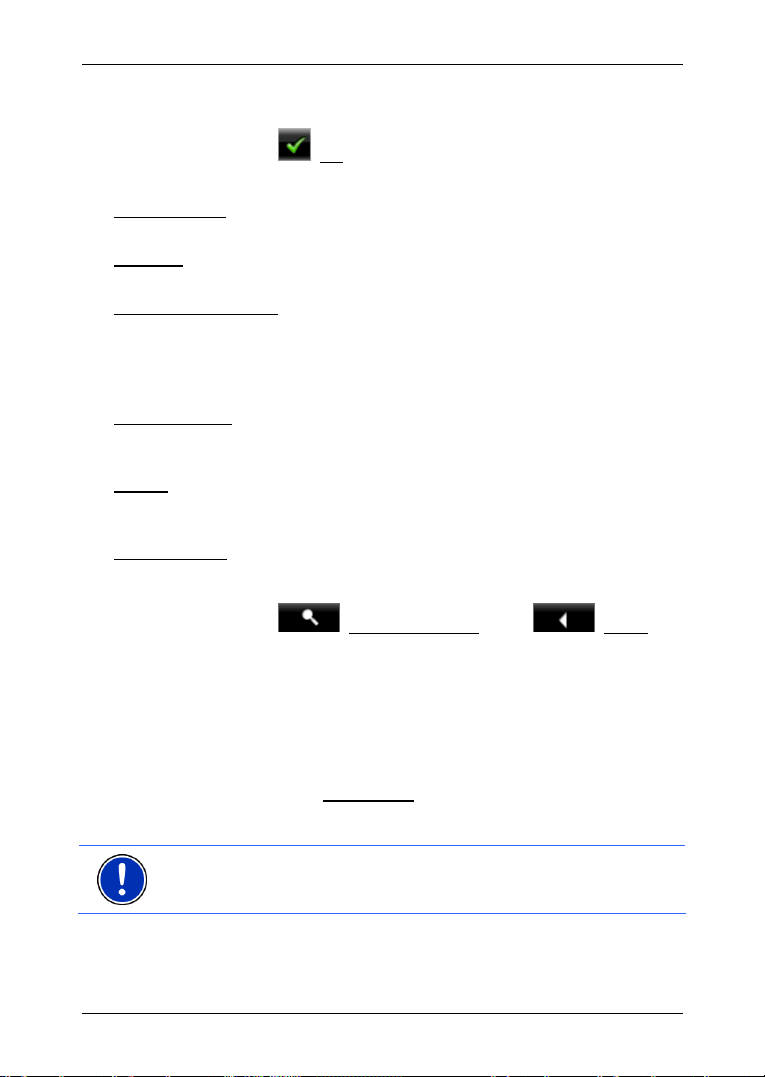
Manual de instrucţiuni NAVIGON 33xx | 43xx max
În treimea inferioară a ecranului sunt afişate coordonatele
geografice ale punctului de destinaţie precum şi respectiva adresă.
2. Apăsaţi pe
Sunt vizualizate pe ecran suprafeţe de contact cu diferite funcţiuni.
Navigare înspre
: Navigarea spre punctul ales porneşte. Dacă tocmai vă aflaţi
într-o navigare, aceasta este întreruptă.
MyReport
: Fereastra MYREPORT se deschide. Acolo puteţi anunţa la NAVIGON
modificări ale unor instalaţii de supraveghere şi ale parcursului de drum.
Destinaţie intermediară
: Stabileşte ca punctul ales să fie o destinaţie
intermediară. Navigarea duce mai întâi la această destinaţie
intermediară. Puteţi continua apoi navigarea la destinaţia dvs. iniţială.
Această funcţiune este doar atunci activă, dacă tocmai vă aflaţi într-o
navigare.
Adăugare la rută
: Adaugă punctul ales ca ultim punct în planificarea rutei, astfel
încât itinerarul în acea direcţie să aibă loc conform destinaţiei iniţiale
resp. conform celorlalte puncte de rută.
Salvare
: Fereastra SALVARE DESTINAŢIE CA... se deschide. Puteţi introduce o
denumire sub care să fie salvat în lista P
"Salvarea destinaţiei", pagina 38).
Căutare î
n zonă
: Fereastra DESTINAŢIE SPECIALĂ ÎN APROPIERE se deschide.
Puteţi căuta acolo destinaţii din apropierea punctului indicat (vezi
"
Destinaţii
► Apăsaţi pe (Căutare destinaţie) ori pe (Înapoi),
speciale în apropiere", pagina 28).
pentru a încheia modul Căutare destinaţie. Reveniţi la fereastra
din care aţi pornit acest mod.
6.7 Funcţii utile
(OK).
REFERINŢE punctul indicat (vezi
6.7.1 În apropiere
În timpul navigării ori atunci când aţi deschis harta prin intermediul
suprafeţei de contact Afişare hartă
destinaţiilor speciale, a favoriţilor şi a informaţiilor din trafic din
secţiunea de hartă vizibilă.
Indicaţie: Această funcţiune nu este disponibilă dacă harta este
deschisă într-unul din modurile Căutare destinaţie, Examinare ori
Reality View.
1. Apăsaţi pe orice punct din hartă.
- 54 - Navigare
, puteţi dispune de listarea clară a
Page 55

Se deschide lista ÎN APROPIERE. Ea conţine destinaţii speciale,
favoriţi ori informaţii din trafic legate de secţiunea din hartă tocmai
vizualizată.
2. Apăsaţi pe o înscriere din listă, pentru a obţine informaţii detaliate
legate de aceasta.
Aveţi mai multe posibilităţi:
► Apăsaţi pe Destinaţie intermediară, pentru a stabili punctul ales ca
destinaţie intermediară. Navigarea duce mai întâi la această
destinaţie intermediară. Puteţi continua apoi navigarea la destinaţia
dvs. iniţială. Suprafaţa de contact Destinaţie intermediară
disponibilă doar în timpul unei navigări.
► Apăsaţi pe Pornire navigaţie, pentru a naviga înspre punctul ales.
► Apăsaţi pe Revocare, pentru a închide din nou lista.
Indicaţie: Funcţiunea În apropiere este disponibilă doar în caz de
recepţie GPS suficientă.
6.7.2 Ajutor de urgenţă
Dacă ajungeţi la locul unui accident sau dacă aveţi o pană, poate fi
necesar să chemaţi rapid ajutor şi să comunicaţi poziţia actuală
serviciului apelat.
► Apăsaţi pe Opţiuni > Ajutor de urgenţă.
Fereastra A
Dacă recepţia GPS este suficientă pentru stabilirea poziţiei, adresa şi
coordonatele geografice ale poziţiei dvs. actuale sunt afişate.
JUTOR DE URGENŢĂ se deschide.
Manual de instrucţiuni NAVIGON 33xx | 43xx max
este
► Apăsaţi pe (Afişare pe hartă), pentru a vedea poziţia dvs.
actuală pe hartă.
În jumătatea de jos a ferestrei găsiţi suprafeţe de contact pentru
4 categorii: Benzinărie
► Apăsaţi pe respectiva suprafaţă de contact.
, Poliţie, Spital, Farmacie.
Este afişat următorul serviciu de ajutor din categoria aleasă. Aflaţi
denumirea, adresa, numărul de telefon (dacă este cunoscut) şi cât
de departe şi în ce direcţie se află serviciul de ajutor faţă de poziţia
dvs.
Aveţi mai multe posibilităţi:
► Doar NAVIGON 4350 max: Apăsaţi pe suprafaţa de contact Apel
telefonic, pentru a suna la numărul indicat.
Suprafaţa de contact Apel telefonic
nu este disponibilă dacă pentru
serviciul de ajutor nu este salvat nici un număr de telefon, ori dacă
aparatul de navigare nu are nici o conexiune bluetooth cu un telefon
mobil.
Navigare - 55 -
Page 56
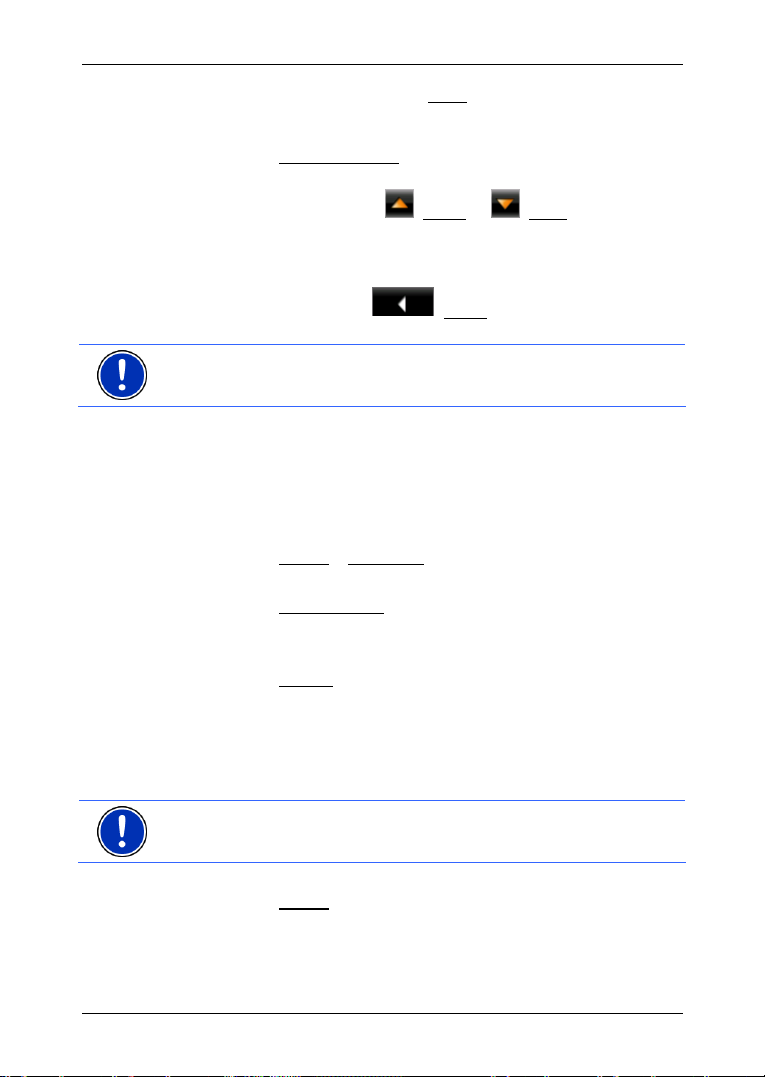
Manual de instrucţiuni NAVIGON 33xx | 43xx max
► Apăsaţi pe suprafaţa de contact Hartă, pentru a vizualiza poziţia
dvs. şi serviciul de ajutor pe hartă. Astfel, vă puteţi procura o vedere
de ansamblu asupra drumului până acolo.
► Apăsaţi pe Pornire navigaţie. Veţi fi îndrumat apoi direct la serviciul
de ajutor afişat.
► Cu suprafeţele de contact (În sus) şi (În jos) puteţi alege
alte servicii de ajutor din categoria aleasă.
Serviciile de ajutor sunt sortate în funcţie de distanţa faţă de actuala
dvs. poziţie.
► Cu suprafaţa de contact (Înapoi) ajungeţi din nou la
fereastra A
JUTOR DE URGENŢĂ.
Indicaţie: Vor fi afişate doar servicii de ajutor a căror distanţă faţă de
poziţia dvs. nu depăşeşte 50 km.
6.7.3 Stare GPS, salvarea actualei poziţii
Pe fereastra STARE GPS găsiţi o vedere de ansamblu a datelor
calculate de sistemul de navigare din semnalele GPS recepţionate.
Starea GPS este disponibilă prin intermediul opţiunilor mai multor
ferestre.
► Apăsaţi pe Opţiuni > Stare GPS.
Poziţia actuală poate fi salvată în lista P
1. Apăsaţi pe Salvare poziţie
Fereastra de dialog S
.
ALVARE DESTINAŢIE CA... se deschide.
REFERINŢE.
2. Introduceţi o denumire a destinaţiei.
3. Apăsaţi pe Salvare
.
6.7.4 Blocare
În timpul navigării puteţi oricând bloca tronsonul aflat în faţa dvs., adică
să vă fie calculată o rută care ocoleşte acest tronson, de ex. pentru că
aţi aflat la radio de trafic intens pe acest tronson.
Indicaţie: Blocarea este valabilă doar pentru navigarea actuală. În
cazul unei navigări noi, ea nu va mai fi existentă.
Tocmai efectuaţi o navigare. Harta este deschisă în modul Navigaţie.
1. Apăsaţi pe Opţiuni
Sunt vizualizate pe ecran suprafeţe de contact cu diferite funcţiuni.
.
- 56 - Navigare
Page 57
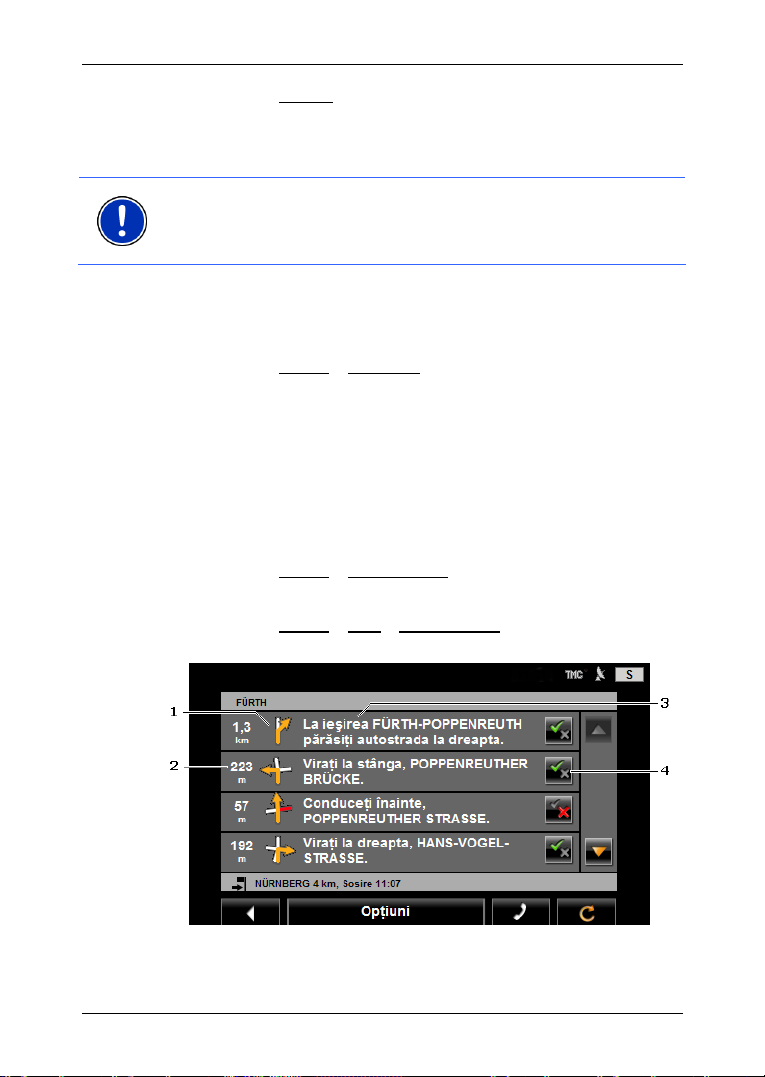
Manual de instrucţiuni NAVIGON 33xx | 43xx max
2. Apăsaţi pe Blocare.
Meniul B
LOCARE se deschide. Acesta conţine suprafeţe de contact
cu indicaţii diferite referitoare la distanţe.
3. Indicaţi care este distanţa pe care doriţi să o blocaţi.
Indicaţie: Dacă tocmai parcuregeţi o autostradă, ruta ocolitoare începe
de la următoarea ieşire de pe autostradă. Pe suprafeţele de contact
este indicat până la care punct de intrare pe autostradă este valabilă
porţiunea de trafic blocat.
Ruta este recalculată. Tronsonul blocat va fi ocolit. El este marcat în
roşu.
Deblocare
► Apăsaţi pe Opţiuni > Deblocare.
Are loc anularea blocării (deblocarea). Ruta este recalculată.
Tronsonul deblocat poate fi din nou luat în consideraţie la calcul.
6.7.5 Descriere rută
Înaintea pornirii navigării sau oricând în timpul navigării vi se poate afişa
o descriere detaliată de drum a rutei calculate. În această listă sunt
reprezentate toate indicaţiile de condus, sub formă tabelară.
Harta este deschisă în modul Examinare:
► Apăsaţi pe Opţiuni > Descriere rută.
Harta este deschisă în modul Navigaţie ori în modul Reality View:
► Apăsaţi pe Opţiuni > Rută > Descriere rută.
Fereastra D
ESCRIERE RUTĂ se deschide.
1 Imagine schematică a următoarei intersecţii, la care trebuie să viraţi.
2 Distanţa până la această intersecţie.
Navigare - 57 -
Page 58

Manual de instrucţiuni NAVIGON 33xx | 43xx max
3 Indicaţie de condus şi eventual denumire a străzii în care trebuie să
viraţi.
4 Indicaţi dacă doriţi sau nu să circulaţi pe respectivul tronson de rută.
(Permitere): Respectivul tronson poate face parte din rută.
(Interzicere): Ruta nu poate să parcurgă respectivul tronson.
Blocare tronsoane
1. Apăsaţi pe tronsoanele pe care doriţi să le parcurgeţi, astfel încât
lângă ele să apară pictograma
(Interzicere).
2. Apăsaţi pe
(Modificare rută).
Sistemul de navigare calculează o rută alternativă, astfel încât
tronsoanele să fie ocoloite. În fereastra D
afişate noile indicaţii de condus.
3. Apăsaţi pe
ESCRIERE RUTĂ.
D
(Înapoi), pentru a închide din nou fereastra
Anulare blocări şi folosire a rutei iniţiale
Puteţi anula oricând din nou blocarea tronsoanelor.
► Apăsaţi în fereastra DESCRIERE RUTĂ pe Opţiuni > Calcularea rutei
iniţiale.
6.7.6 TMC (Informaţii din trafic)
Prin receptorul său TMC integrat, sistemul de navigaţie dispune de
informaţii actuale din trafic. Dacă este nevoie, acesta poate modifica
ruta în mod dinamic, de exemplu pentru a ocoli un tronson cu trafic
intens.
Indicaţie: În multe ţări europene TMC este disponibil gratuit. În unele
ţări se oferă (exclusiv ori adiţional) un PremiumTMC contra cost care
promite a fi mult mai rapid şi actual.
Vă puteţi abona la serviciile PremiumTMC prin intermediul site-ului
nostru www.navigon.com
.
Examinare TMC
Dacă în timpul navigării o nouă informaţie din trafic se referă la ruta
dvs., în marginea dreaptă a ecranului apare suprafaţa de contact
Informaţii din trafic
.
ESCRIERE RUTĂ sunt
- 58 - Navigare
Page 59

Manual de instrucţiuni NAVIGON 33xx | 43xx max
Recalculare: Automat
Dacă aţi ales valoarea Automat
pentru setarea Recalculare, suprafaţa
de contact nu conţine nici o indicaţie legată de distanţă. Obstacolul din
circulaţie va fi automat ocolit.
Recalculare: La cerere
Dacă aţi ales valoarea La cerere
, pe suprafaţa de contact este afişată
distanţa până la obstacolul din circulaţie anunţat. Suprafaţa de contact
devine roşie, atunci când distanţa este sub 50 de km.
► Apăsaţi pe suprafaţa de contact (Informaţii din trafic).
Se deschide fereastra E
XAMINARE TMC. Aceasta indică o secţiune
din hartă, cu tronsonul afectat de informaţie. Atunci când datorită
informaţiei sunt de aşteptat pierderi considerabile de timp, este
afişată şi o posibilitate de ocolire.
► Apăsaţi pe suprafaţa de contact a rutei pe care doriţi să o urmaţi în
continuare.
- sau -
► Apăsaţi pe suprafaţa de contact Circulaţie.
Se deschide fereastra I
NFORMAŢII DIN TRAFIC (vezi "Afişare informaţii din
trafic", pagina 59).
Indicaţie: Dacă apăsaţi pe un simbol rutier (în imaginea:
secţiunea hărţii ferestrei E
informaţii de detaliu legate de această informaţie (vezi "Afişarea unei
infor
maţii individuale în detaliu", pagina 61).
XAMINARE TMC. se deschide o fereastră cu
) în
Afişare informaţii din trafic
Informaţiile din trafic actualmente valabile sunt disponibile prin
intermediul opţiunilor mai multor ferestre.
Navigare - 59 -
Page 60

Manual de instrucţiuni NAVIGON 33xx | 43xx max
► Apăsaţi în fereastra NAVIGAŢIE pe Opţiuni > Circulaţie.
Fereastra I
NFORMAŢII DIN TRAFIC se deschide.
Cu suprafeţele de contact
(În sus) şi (În jos) puteţi răsfoi prin
listă informaţiilor.
► Apăsaţi pe (Înapoi), pentru a închide din nou fereastra
I
NFORMAŢII DIN TRAFIC.
1 Suprafaţa de contact Informaţii din trafic
indică ce gen de informaţii din
trafic sunt listate şi câte informaţii de acest gen există.
► Apăsaţi pe Informaţii din trafic, pentru a stabili informaţiile care vor fi
afişate.
2 Această marcare vă indică faptul că informaţia respectivă provine de la
un furnizor de PremiumTMC.
3 Aici vedeţi cât de grave sunt obstacolele:
Roşu: Tronsonul nu poate fi străbătut datorită obstacolului. Aceasta se
poate întâmpla de ex. în cazul unor străzi blocate pentru trafic.
Galben: Tronsonul nu poate fi străbătut datorită obstacolului. Aceasta
se poate întâmpla de ex. în caz de trafic intens ori în caz de blocare a
unei ori mai multor benzi pentru trafic.
Nici o culoare: Obstacolul nu este considerat ca fiind grav. Aceasta se
poate întâmpla de ex. atunci când a fost anunţat trafic aglomerat pe un
tronson foarte scurt, când instalaţiile de apel de urgenţă nu
funcţionează ori când sunt parcări închise.
4 Aici vedeţi cât de departe sunteţi de acest obstacol. Atunci când
obstacolul nu se află pe ruta dvs. ori când pentru acest obstacol a fost
deja calculată o rută de ocolire, este afişată distanţa în linie aeriană.
- 60 - Navigare
Page 61

Manual de instrucţiuni NAVIGON 33xx | 43xx max
5 Aici vedeţi în ce ţară apar obstacolele de trafic.
Indicaţie: Majoritatea posturilor de radio anunţă doar informaţii din
trafic din propria ţară.
6 Aici obstacolul anunţat este reprezentat sub formă de semn de
circulaţie.
7 Aici este afişată strada afectată.
8 Aici vedeţi pe ce tronson al străzii se află obstacolul.
9 La obstacole de-a lungul rutei graţie sistemului de navigare este
posibilă Ocolire
( ) ori Ignorare ( ). Suprafaţa de contact indică
respectiva stare.
► Apăsaţi pe suprafaţa de contact pentru a selecta cealaltă setare.
10
(Afişare pe hartă): Această suprafaţă de contact este disponibilă
doar atunci când cel puţin una dintre informaţiile afişate referitoare la
ruta dvs. este valabilă. Apăsaţi pe această suprafaţă de contact, pentru
a deschide fereastra E
XAMINARE TMC (vezi "Examinare TMC",
pagina 58).
Afişarea unei informaţii individuale în detaliu
► Apăsaţi pe o informaţie pentru a primi o imagine de detaliu a
acesteia.
NAVIGON 4350 max citeşte respectiva informaţie din trafic, dacă
vederea în detaliu este deschisă. Citirea nu este însă posibilă în toate
limbile.
► Apăsaţi pe suprafaţa de contact (Afişare pe hartă), pentru a
vedea pe hartă secţiunea în cauză.
Setări TMC
► Apăsaţi în fereastra INFORMAŢII DIN TRAFIC pe Setări.
În fereastra S
a stabili dacă şi în ce mod recepţia unei informaţii din trafic referitoare la
ruta dvs. are efecte asupra itinerariului.
Mode tuning
Apăsaţi pe Mode tuning
care doriţi să recepţionaţi informaţii din trafic.
► Automat: Cu suprafeţele de contact din săgeată în domeniul
postului puteţi regla un alt post. Sistemul caută un alt post atunci
când recepţia devine proastă.
ETĂRI TMC puteţi regla şi configura emiţătorul TMC pentru
şi stabiliţi cum trebuie să fi setat postul de la
Navigare - 61 -
Page 62

Manual de instrucţiuni NAVIGON 33xx | 43xx max
► Păstrare post: Cu suprafeţele de contact din săgeată în domeniul
postului puteţi regla un alt post. Sistemul caută acelaşi post pe o
altă frecvenţă de undă atunci când recepţia devine proastă.
► Păstrare frecvenţă: Cu suprafeţele de contact din săgeată din
domeniul postului puteţi regla o altă frecvenţă. Sistemul nu caută un
alt post atunci când recepţia devine proastă.
Recalculare
Apăsaţi pe Recalculare
şi stabiliţi în ce mod să fie luate în consideraţie
informaţiile din trafic referitoare la ruta dvs.
► Automat: Se caută în mod automat o rută de deviere. Veţi fi
informat referitor la recalcularea rutei.
► La cerere: Un anunţ al aparatului de navigaţie vă informează că o
informaţie din trafic se referă la ruta dvs. Pe ecran, câmpul
Informaţii din trafic
indică distanţa până la obstacolul anunţat,
existent în trafic.
Apăsaţi pe câmpul Informaţii din trafic
să fie calculată o rută de deviere.
6.7.7 Jurnal de călătorie
Puteţi continua cu redactarea unui jurnal de călătorie de către
NAVIGON 33xx | 43xx max. Jurnalul este înregistrat în fişierul
"Logbook.xls
călătorie înregistrată va fi adăugată în acest fişier ca înscriere nouă, la
sfârşitul tabelului.
Fişierul "Logbook.xls
în registrul "NAVIGON\Logbook". Atunci când ştergeţi ori mişcaţi acest
fişier, la următoarea înregistrare a unei călătorii va fi generat un nou
fişier.
". Acesta poate fi deschis cu Microsoft Excel. Fiecare
" este generat la prima înregistrare a unei călătorii,
. Puteţi stabili apoi dacă doriţi
Înregistrare a călătoriilor
Puteţi proceda automat la înregistrarea tuturor călătoriilor.
1. Apăsaţi în fereastra N
2. La setarea Jurnal de călătorie
3. Apăsaţi pe OK
AVIGAŢIE pe Opţiuni > Setări > Navigaţie
apăsaţi pe Da.
.
De acum înainte, orice altă călătorie va fi înregistrată, până când
repuneţi setarea Jurnal de călătorie
pe Nu. Dar puteţi stabili ca unele
călătorii să fie excluse de la înregistrare.
Înaintea călătoriei
Atunci când călătoriile dvs. sunt înregistrate în jurnalul de călătorii,
înainte de a porni navigarea, se deschide o fereastră, în care puteţi
înscrie toate datele necesare legate de această călătorie. Dar puteţi şi
stabili dacă doriţi ca această călătorie să fie înregistrată.
- 62 - Navigare
Page 63

Manual de instrucţiuni NAVIGON 33xx | 43xx max
► Apăsaţi pe (Revocare), dacă nu doriţi să înregistraţi
această călătorie.
- sau -
1. Introduceţi în câmpul Intrare jurnal de călătorie
acestei înscrieri, de ex. "călătorie la clientul X".
2. Introduceţi poziţia chilometrajului la bord.
3. Apăsaţi pe Motivul călătoriei
şi alegeţi unul din posibilele motive ale
călătoriei.
7 Modul handsfree
(doar NAVIGON 4350 max)
Modulul handsfree sprijină conexiuni bluetooth cu telefoane mobile cu
funcţiune bluetooth şi headset-uri.
Atunci când aţi realizat o conexiune cu un telefon mobil, puteţi folosi
NAVIGON 4350 max ca dispozitiv handsfree pentru telefonul dvs.
mobil.
Atunci când aţi realizat o conexiune cu un headset bluetooth, auziţi
indicaţiile vocale ale soft-ului de navigare prin headset. Acest fapt este
util atunci când conduceţi de ex. o motocicletă. În cazul unei conexiuni
cu un headset, toate celelalte funcţiuni descrise în capitolul de faţă nu
vă stau la dispoziţie.
o denumire a
Pe pagina noastră de internet www.navigon.com/43maxseries
listă de compatibilitate a tuturor telefoanelor mobile.
găsiţi o
Deschidere modul handsfree
► Apăsaţi pe (Telefon) în aplicaţia de navigare.
Fereastra M
ODUL HANDSFREE se deschide.
Atunci când porniţi pentru prima oară o utilizare bluetooth, se deschide
o fereastră, în care puteţi porni căutarea unor aparate cu funcţiune
bluettoth.
► Apăsaţi pe Da dacă porniţi acum căutarea şi doriţi să fie realizată o
conexiune cu telefonul dvs. mobil ori cu headset-ul dvs. În
momentul în care NAVIGON 4350 max a găsit aparatul dvs.
bluetooth, puteţi iniţia cuplarea (vezi "
► Apăsaţi pe Nu dacă doriţi să iniţiaţi conexiunea mai târziu (vezi
capitolul "Căutar
e şi găsire de aparate bluetooth", pagina 64).
Cuplare aparat", pagina 65).
Deservire modul handsfree
Din fereastra MODUL HANDSFREE sunt disponibile toate funcţiunile.
Modul handsfree (doar NAVIGON 4350 max) - 63 -
Page 64

Manual de instrucţiuni NAVIGON 33xx | 43xx max
► Apăsaţi pe (Navigaţie) pentru a aduce în prim plan
aplicaţia de navigare.
► Apăsaţi pe (Înapoi), pentru a închide modulul handsfree şi
pentru a vă reîntoarce la ultima fereastră deschisă anterior.
7.1 Conexiunea cu telefonul mobil
Pentru a putea utiliza funcţiunea bluetooth a NAVIGON 4350 max,
aparatul de navigare trebuie să fie conectat cu aparatul bluetooth.
Indicaţie: Atât NAVIGON 4350 max cât şi telefonul mobil trebuie să fie
configurate în mod corespunzător, pentru a putea realiza o conexiune
bluetooth între cele două aparate. Headset-urile sunt configurate în
mod corespunzător din fabrică.
Informaţii legate de configurarea NAVIGON 4350 max reies din
capitolul "Setări" la pagina 73.
Informaţii legate de configurare
reies din respectivul manual de instrucţiuni al producătorului.
7.1.1 Căutare şi găsire de aparate bluetooth
Cuplarea desemnează procedura în cadrul căreia două aparate
bluetooth realizează o conexiune codificată. În acest sens, ambele
aparate trebuie să transmită celuilalt aparat aceeaşi parolă. Parola şi
datele de conexiune vor fi salvate pe ambele aparate, astfel încât
cuplarea să nu fie efectuată decât o dată la prima conexiune. Aparatele
cuplate sunt salvate în lista A
Modulul handsfree NAVIGON 4350 max poate face conexiunea
automat cu ultimul aparat conectat, în momentul în care acesta se află
în rază.
Modulul handsfree de la NAVIGON 4350 max poate salva şi administra
datele de conexiune de la maxim trei telefoane mobile cuplate şi de la
un headset. De la fiecare telefon mobil cuplat pot fi importate agenda şi
lista de apeluri şi pot fi salvate cu datele de conexiune.
Indicaţie: Agenda şi lista de apeluri vă stau la dispoziţie doar atunci
când sunteţi conectat cu respectivul telefon. Informaţii privind
importarea agendei şi a listei de apeluri reies din capitolele "Importare
carte de telefon",
pagina 67 şi "Importare listă de a
a telefonului mobil ori a headset-ului
PARATE FIABILE
peluri", pagina 68.
Căutare aparate
1. Aveţi în vedere ca bluetooth să fie activ atât pe telefonul mobil cât şi
pe NAVIGON 4350 max. Dacă doriţi să efectuaţi o conexiune cu un
- 64 - Modul handsfree (doar NAVIGON 4350 max)
Page 65
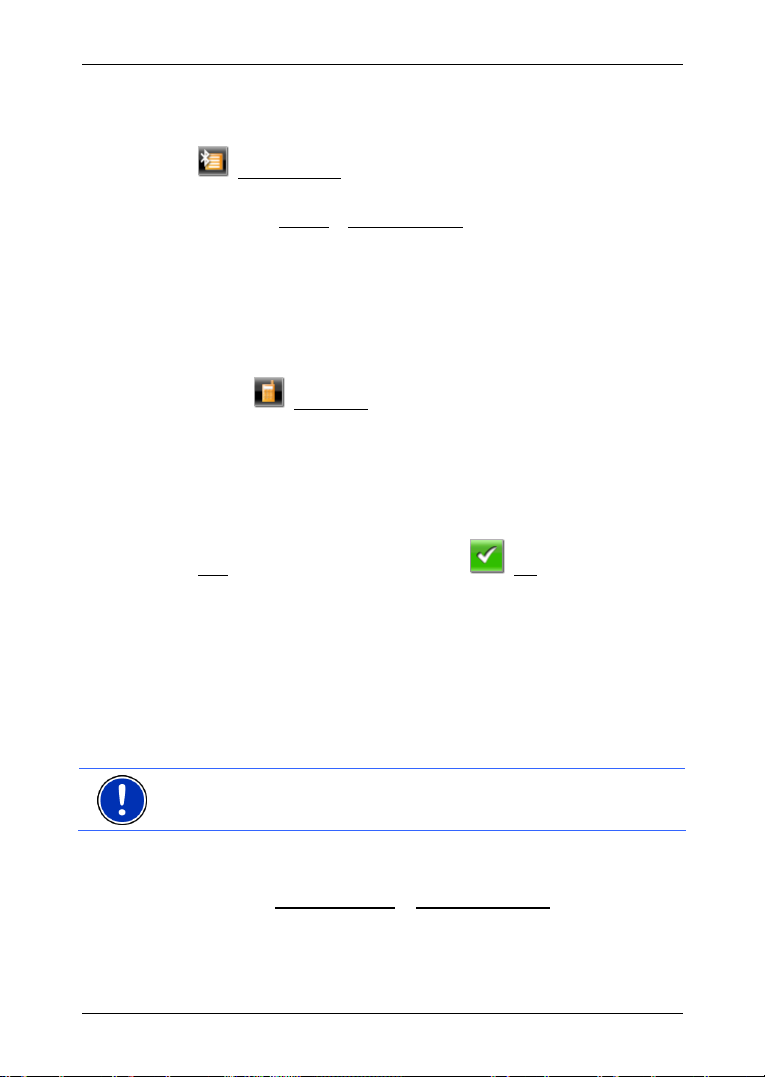
Manual de instrucţiuni NAVIGON 33xx | 43xx max
headset, acesta trebuie să fie pornit. Informaţii suplimentare reies
din manualul de instrucţiuni al headset-ului.
2. Apăsaţi pe fereastra M
ODUL HANDSFREE pe suprafaţa de contact
(Aparate fiabile).
Fereastra A
3. Apăsaţi pe Opţiuni
PARATE FIABILE se deschide.
> Căutare aparate.
Aparatul de navigare declanşează căutarea de aparate bluetooth şi
listează toate aparatele recunoscute în fereastra A
RECUNOSCUTE
. Pictograma din stânga, de lângă numele aparatului,
indică dacă acest aparat este un telefon mobil ori un headset.
Cuplare aparat
4. Apăsaţi în fereastra APARATE RECUNOSCUTE pe suprafaţa de
contact
să se facă conexiunea.
► Dacă a fost deja efectuată o cuplare cu trei telefoane mobile ori cu
un headset, sunteţi invitat acum să ştergeţi un aparat din lista
A
PARATE FIABILE (vezi "Ştergere aparat", pagina 67).
5. Aparatul de navigare vă invită să introduceţi o parolă.
► Dacă faceţi conexiunea cu un telefon mobil, introduceţi în câmpul
Cod
aceeaşi parolă pe telefonul mobil.
► Dacă efectuaţi conexiunea cu un headset, introduceţi parola
headset-ului. Această parolă şi informaţii suplimentare legate de
cuplare reies din manualul de instrucţiuni al headset-ului.
Cuplarea a fost efectuată şi ambele aparate sunt conectate între
ele. Aparatul conectat este afişat în lista A
verde)
(Conectare) ori pe denumirea aparatului, cu care doriţi
o parolă (1-16 cifre) şi apăsaţi pe (OK). Introduceţi ulterior
PARATE FIABILE (simbol
PARATE
7.1.2 Cuplare de pe telefonul mobil
Indicaţie: Dacă nu sunteţi sigur cum trebuie să arate următorii paşi pe
telefonul mobil, consultaţi manualul de instrucţiuni al telefonului mobil.
1. Aveţi în vedere ca bluetooth să fie activ atât pe telefonul mobil cât şi
pe NAVIGON 4350 max. Pentru a putea efectua o cuplare de pe
telefonul mobil, pe NAVIGON 4350 max trebuie să fie active şi
funcţiunile Vizibil pentru alţii
2. Efectuaţi pe telefonul dvs. mobil o căutare de alte aparate
bluetooth.
Aparatul de navigare este recunoscut ca NAVIGON.
Modul handsfree (doar NAVIGON 4350 max) - 65 -
şi Alţii se pot conecta.
Page 66

Manual de instrucţiuni NAVIGON 33xx | 43xx max
3. Iniţiaţi o conexiune cu aparatul NAVIGON recunoscut.
Aparatul mobil vă invită să introduceţi o parolă.
4. Introduceţi o parolă (1-16 cifre).
NAVIGON 4350 max vă invită să introduceţi o parolă.
5. Introduceţi în câmpul Cod
aceeaşi parolă ca şi cea de pe telefonul
mobil şi apăsaţi pe
Cuplarea a fost efectuată şi ambele aparate sunt conectate între
ele. Aparatul conectat este afişat în lista A
verde)
(Conectat).
7.1.3 Conectare aparat
Conectarea reprezintă orice altă conexiune între aparate bluetooth
cuplate deja odată. În acest scop, nu trebuie introdusă nici o parolă.
Conectare automată
Indicaţie: NAVIGON 4350 max trebuie să fie salvat în telefonul dvs.
mobil la setările bluetooth ca "autorizat" ori "aparat autorizat", pentru
ca o conexiune automată să fie posibilă (textul exact poate varia de la
producător la producător). Informaţii suplimentare reies din manualul de
instrucţiuni al telefonului dvs. mobil.
Dacă aparatul cu care doriţi să efectuaţi o conexiune este cel cu care a
existat ultima conexiune şi setarea Reformare a ultimei conexiuni
activă, conexiunea este efectuată în mod automat, atunci când aparatul
se află în rază.
Conectare manuală
Atunci când tocmai este activă o conexiune bluetooth cu un aparat, nu
trebuie să întrerupeţi mai întâi această conexiune, înainte de a vă putea
conecta cu un alt aparat. Conexiunea existentă este automat întreruptă,
atunci când este iniţiată conexiunea cu un alt aparat.
1. Aveţi în vedere ca bluetooth să fie activ pe telefonul mobil.
► Dacă doriţi să fiţi conectat cu un telefon mobil, aveţi în vedere ca
bluetooth să fie activ pe telefonul mobil şi ca funcţiunile Vizibil
pentru alţii şi Alţii se pot conecta să fie active.
► Dacă doriţi să efectuaţi o conexiune cu un headset, trebuie să aveţi
în vedere ca acesta să fie pornit.
2. Apăsaţi pe fereastra M
(Aparate fiabile).
(OK).
PARATE FIABILE (simbol
este
ODUL HANDSFREE pe suprafaţa de contact
- 66 - Modul handsfree (doar NAVIGON 4350 max)
Page 67

Manual de instrucţiuni NAVIGON 33xx | 43xx max
Fereastra APARATE FIABILE se deschide. Un aparat actualmente
conectat este marcat printr-un simbol verde
(Conectat).
3. Apăsaţi în fereastra A
(Conectare
) ori pe denumirea aparatului, cu care doriţi să se facă
PARATE FIABILE pe suprafaţa de contact
conexiunea.
Dacă tocmai există o conexiune cu un alt aparat, conexiunea este
automat întreruptă. NAVIGON 4350 max se conectează cu
aparatul ales.
7.1.4 Ştergere aparat
Puteţi şterge datele de conexiune ale unor aparate cuplate. Aparatul nu
va mai fi afişat în lista A
PARATE FIABILE. Dacă de la acest aparat aţi
importat agenda şi lista de apeluri, aceste date vor fi şterse din aparatul
de navigare.
1. Apăsaţi în fereastra MODUL HANDSFREE pe (Aparate fiabile).
Fereastra A
2. Apăsaţi pe Opţiuni
Fereastra Ş
PARATE FIABILE se deschide.
> Ştergere aparat.
TERGERE APARAT se deschide.
3. Apăsaţi pe suprafaţa de contact
lângă aparat, dacă doriţi să ştergeţi.
Veţi fi invitat să confirmaţi ştergerea.
4. Apăsaţi pe Da
.
Aparatul a fost şters din lista A
7.1.5 Importare carte de telefon
De la fiecare telefon mobil cuplat în lista APARATE FIABILE poate fi
importată şi agenda acestuia, şi poate fi salvată cu datele de
conexiune. Agenda unui telefon mobil poate fi accesată doar atunci
când NAVIGON 4350 max este conectat cu telefonul mobil din care a
fost importată. În momentul în care vă conectaţi cu un alt telefon ori
conexiunea este întreruptă, agenda nu mai este disponibilă în modulul
handsfree.
1. Efectuaţi o conexiune cu un telefon mobil al cărui agendă doriţi să o
importaţi (vezi capitolul "
2. Apăsaţi în fereastra M
Agendă telefonică
Este declanşat importul agendei. În funcţie de mărimea agendei,
aceasta poate dura câteva momente. Atunci când importul a fost
încheiat, agenda va fi deschisă.
Conectare aparat", pagina 66).
ODUL HANDSFREE pe suprafaţa de contact
.
(Ştergere aparat) în dreapta,
PARATE FIABILE.
Modul handsfree (doar NAVIGON 4350 max) - 67 -
Page 68

Manual de instrucţiuni NAVIGON 33xx | 43xx max
Indicaţie: În funcţie de mărimea agendei, importul acesteia poate dura
câteva momente. În acest timp puteţi lăsa aplicaţia bluetooth să meargă
pe fundal, de ex. pentru a afişa o hartă în timpul unei navigaţii. Apăsaţi
în fereastra afişată în timpul importului pe suprafaţa de contact În fundal
pentru a aduce în prim plan aplicaţia de navigaţie.
Prelucrare şi actualizare agendă
Agenda nu poate fi prelucrată în modulul handsfree. Atunci când doriţi
să modificaţi sau să ştergeţi o înscriere din agendă, trebuie să efectuaţi
modificările pe telefonul dvs. mobil şi să actualizaţi ulterior agenda în
modulul handsfree. În cadrul actualizării, agenda va fi reimportată.
1. Efectuaţi o conexiune cu telefonul mobil al cărui agendă doriţi să o
actualizaţi (vezi capitolul "
2. Apăsaţi în fereastra M
Agendă telefonică
Este deschisă agenda telefonului conectat.
3. Apăsaţi pe Opţiuni
Este declanşat importul agendei.
Indicaţie: Ştergerea întregii agende poate fi efectuată doar prin
ştergerea telefonului mobil din lista A
aparat", pagina 67). Astfel sunt şterse toate datele
agenda şi lista de apeluri, astfel încât după ştergere trebuie să efectuaţi
din nou o cuplare, pentru a realiza o conexiune cu aparatul.
Informaţii suplimentare privind agenda reies din capitolul "Apelarea unui
contact din agendă" la pagina 69.
Conectare aparat", pagina 66).
ODUL HANDSFREE pe suprafaţa de contact
.
> Actualizare.
PARATE FIABILE (vezi "Ştergere
de conexiune,
7.1.6 Importare listă de apeluri
De la fiecare telefon mobil cuplat în lista APARATE FIABILE poate fi
importată şi lista de apeluri a acestuia, şi poate fi salvată cu datele de
conexiune. Lista de apeluri a unui telefon mobil poate fi accesată doar
atunci când NAVIGON 4350 max este conectat cu telefonul mobil din
care a fost importată. În momentul în care vă conectaţi cu un alt telefon
ori conexiunea este întreruptă, lista de apeluri nu mai este disponibilă în
modulul handsfree.
1. Efectuaţi o conexiune cu telefonul mobil al cărui listă de apeluri
doriţi să o importaţi (vezi capitolul "
2. Apăsaţi în fereastra M
Lista de apeluri
ODUL HANDSFREE pe suprafaţa de contact
.
Este declanşat importul listei de apeluri. Atunci când importul a fost
încheiat, lista de apeluri va fi deschisă.
- 68 - Modul handsfree (doar NAVIGON 4350 max)
Conectare aparat", pagina 66).
Page 69
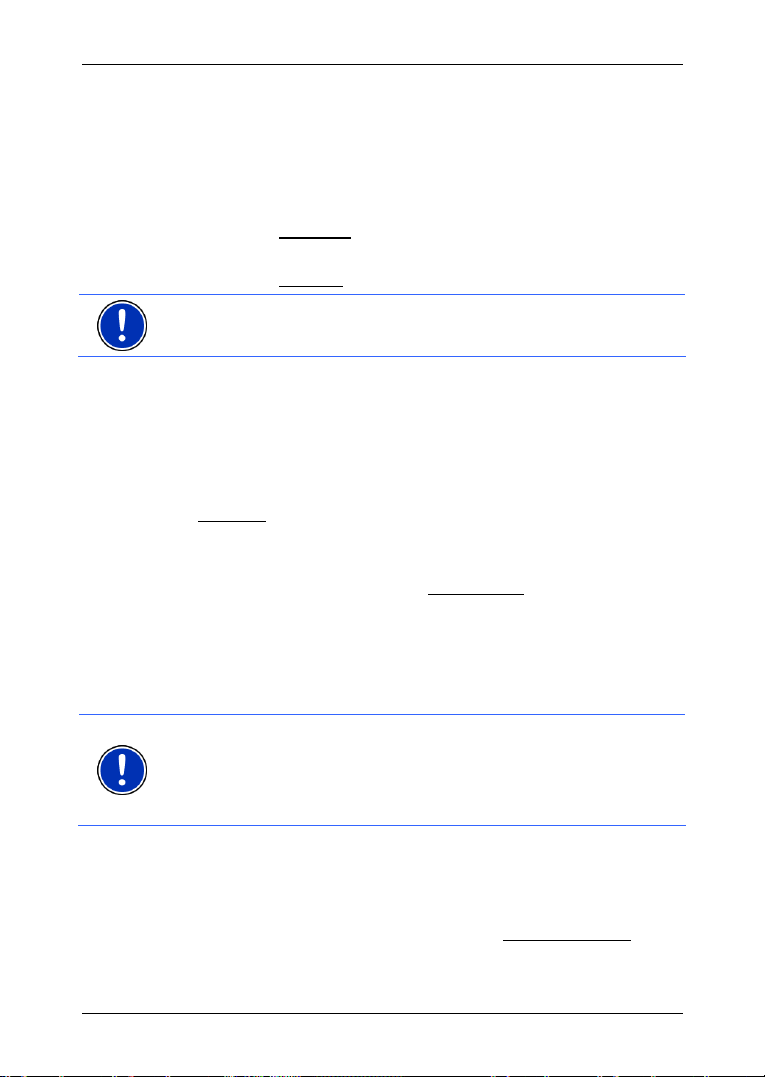
Manual de instrucţiuni NAVIGON 33xx | 43xx max
7.2 Preluare/acceptare apel
Când un apel intră, se deschide fereastra APEL PRIMIT. Dacă
respectivele informaţii sunt disponibile, este afişat numele şi numărul
apelantului. (Dacă numărul apelantului este afişat, dar acesta nu este
înregistrat în agendă, în locul numelui este afişat Apelant necunoscut.
Dacă numărul este ascuns, este afişat Apelant anonim).
► Apăsaţi pe Acceptare dacă doriţi să preluaţi apelul.
Fereastra A
► Apăsaţi pe Refuzare dacă nu doriţi să preluaţi apelul.
PEL ÎN CURS se deschide.
Indicaţie: Instrucţiunile privind navigarea sunt setate pe mut în timpul
unei convorbiri.
7.3 Efectuare apeluri
Cu NAVIGON 4350 max puteţi efectua apeluri în mai multe moduri.
7.3.1 Alegerea unui număr de telefon
1. Apăsaţi în fereastra MODUL HANDSFREE pe suprafaţa de contact
Tastatură
Fereastra N
2. Introduceţi numărul de telefon dorit.
3. Apăsaţi pe suprafaţa de contact Apel telefonic
7.3.2 Alegerea unui număr de apel rapid
Pot fi configurate 4 suprafeţe de contact de numere de apel rapide.
► Apăsaţi în fereastra MODUL HANDSFREE pe respectiva suprafaţă de
contact de numere de apel rapide.
Indicaţie: Dacă pentru suprafaţa de contact de numere de apel rapide
aleasă nu a fost încă indicat nici un număr sau dacă nu există nici o
conexiune bluetooth cu un telefon mobil, se deschide fereastra
P
RELUCRARE NUMĂR RAPID.
Informaţii detaliate reies din capitolul "Număr ra
.
UMĂR DE TELEFON se deschide.
.
pid" la pagina 72.
7.3.3 Apelarea unui contact din agendă
Dacă NAVIGON 4350 max este conectat cu telefonul mobil din care a
fost importată deja agenda, puteţi alege numere şi din agendă.
1. Apăsaţi în fereastra M
Modul handsfree (doar NAVIGON 4350 max) - 69 -
ODUL HANDSFREE pe Agendă telefonică.
Page 70
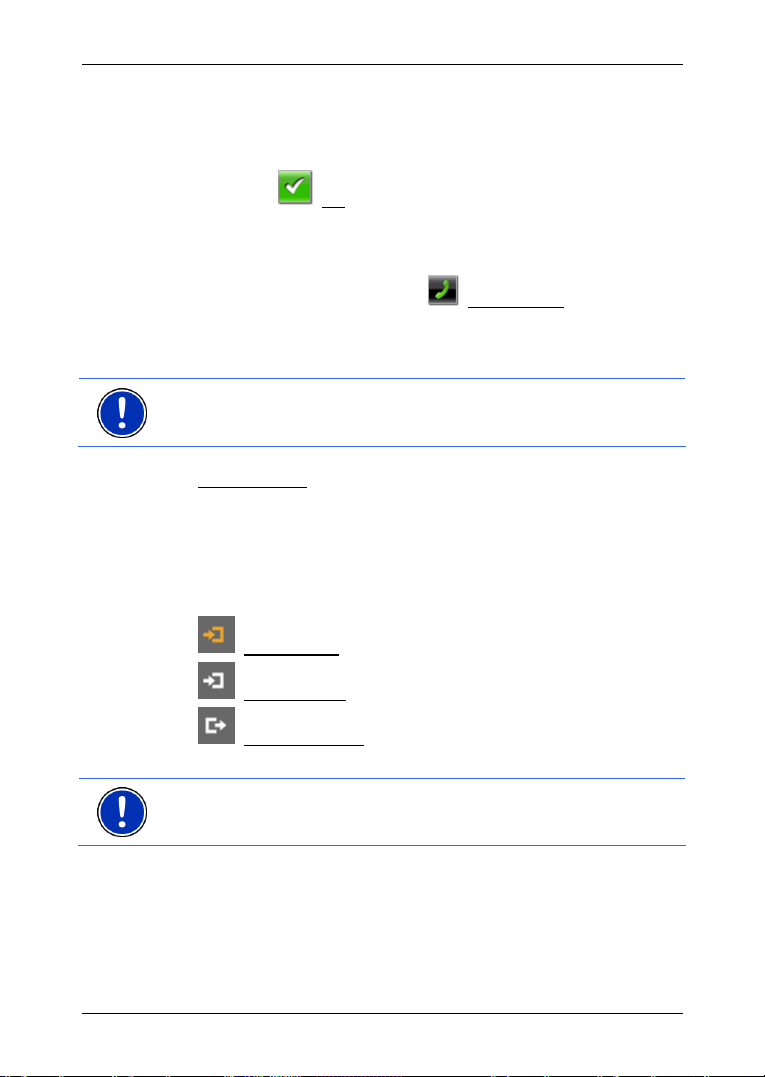
Manual de instrucţiuni NAVIGON 33xx | 43xx max
Dacă agenda telefonului conectat nu a fost încă importată, este
declanşat acum importul, vezi "Importare carte de telefon",
pagina 67.
2. Alegeţi contactul pe
care doriţi să-l apelaţi din agendă.
3. Apăsaţi pe
Fereastra Î
(OK).
NSCRIEREA ALEASĂ DIN AGENDĂ se deschide. Acolo sunt
afişate toate numerele de telefon şi adresele salvate pentru
contactul ales.
4. Apăsaţi pe suprafaţa de contact
(Apel telefonic), lângă numărul
de telefon pe care doriţi să-l alegeţi.
7.3.4 Apelarea unuia din ultimele numere apelate
Indicaţie: Lista L
apeluri nepreluate. Apeluri în intrare şi nepreluate pot fi alese doar
atunci când numărul apelantului a fost transmis.
1. Apăsaţi în fereastra MODUL HANDSFREE pe suprafaţa de contact
Lista de apeluri
► Dacă lista de apeluri a telefonului conectat nu a fost încă importată,
este declanşat acum importul, vezi "Importare listă de apeluri",
pagina 68.
Se deschide lista
cronologic, simbolurile din dreapta, de lângă înscriere, indică genul
de apel:
2. Apăsaţi pe înscrierea dorită.
Indicaţie: Lista L
doar atâta timp cât telefonul mobil este conectat. Aceasta este
actualizată în mod automat, la fiecare deschidere.
ISTA DE APELURI conţine apeluri în ieşire, în intrare şi
.
L
ISTA DE APELURI. Înscrierile sunt sortate
(Apeluri ratate) (portocaliu)
(Apeluri primite) (alb)
(Apeluri efectuate)
ISTA DE APELURI este disponibilă la modulul handsfree
7.3.5 Preluare a unei convorbiri de la telefonul mobil
NAVIGON 4350 max preia convorbiri curente în mod automat de la
telefonul mobil în momentul în care a fost formată o conexiune
bluetooth între cele două aparate.
- 70 - Modul handsfree (doar NAVIGON 4350 max)
Page 71
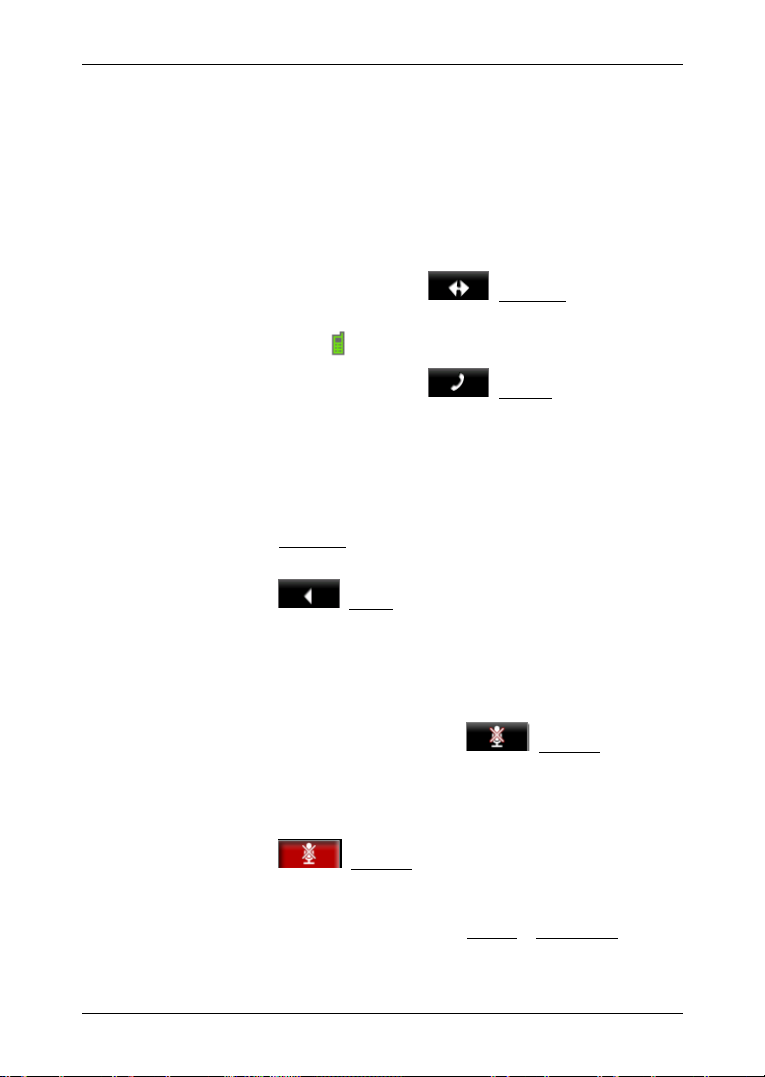
Manual de instrucţiuni NAVIGON 33xx | 43xx max
7.4 În timpul unei convorbiri
Tocmai vorbiţi la telefon prin intermediul modulului handsfree. Fereastra
A
PEL ÎN CURS se deschide.
7.4.1 Aduceţi aplicaţia de navigare în prim plan.
Puteţi orişicând aduce aplicaţia de navigare în prim plan. Dacă
NAVIGON 4350 max tocmai efectuează o navigare, puteţi astfel viziona
harta cu indicaţiile de navigare, în timpul convorbirii.
► Apăsaţi pe suprafaţa de contact (Navigaţie).
În timpul unei convorbiri telefonice vedeţi în colţul drept superior al
ecranului pictograma
► Apăsaţi pe suprafaţa de contact (Telefon) pentru a
redeschide fereastra A
(Apel în curs).
PEL ÎN CURS.
7.4.2 Introducere cifre
În timpul unei convorbiri puteţi introduce cifre. Acest lucru poate fi
necesar de ex. atunci când o centrală telefonică doreşte să vă facă
legătura.
1. Apăsaţi pe Tastatură
.
2. Introduceţi cifrele dorite.
3. Apăsaţi pe
.
CURS
(Înapoi), pentru a redeschide fereastra APEL ÎN
7.4.3 Comutare a microfonului pe mut
În timpul convorbirii, puteţi dezactiva microfonul, astfel încât să puteţi
vorbi cu cineva fără ca interlocutorul sa auda.
► Apăsaţi în fereastra APEL ÎN CURS pe (Silenţios), pentru a
deconecta microfonul.
Partenerul dvs. de convorbire nu vă mai poate auzi acum.
Pictograma modificată a suprafeţei de contact vă informează
asupra acestui amănunt.
► Apăsaţi pe (Silenţios), pentru a reconecta microfonul.
7.4.4 Transmiterea unei convorbiri către telefonul mobil
► Apăsaţi în fereastra APEL ÎN CURS pe Opţiuni > Transferare.
Puteţi continua convorbirea acum cu telefonul mobil.
Modul handsfree (doar NAVIGON 4350 max) - 71 -
Page 72
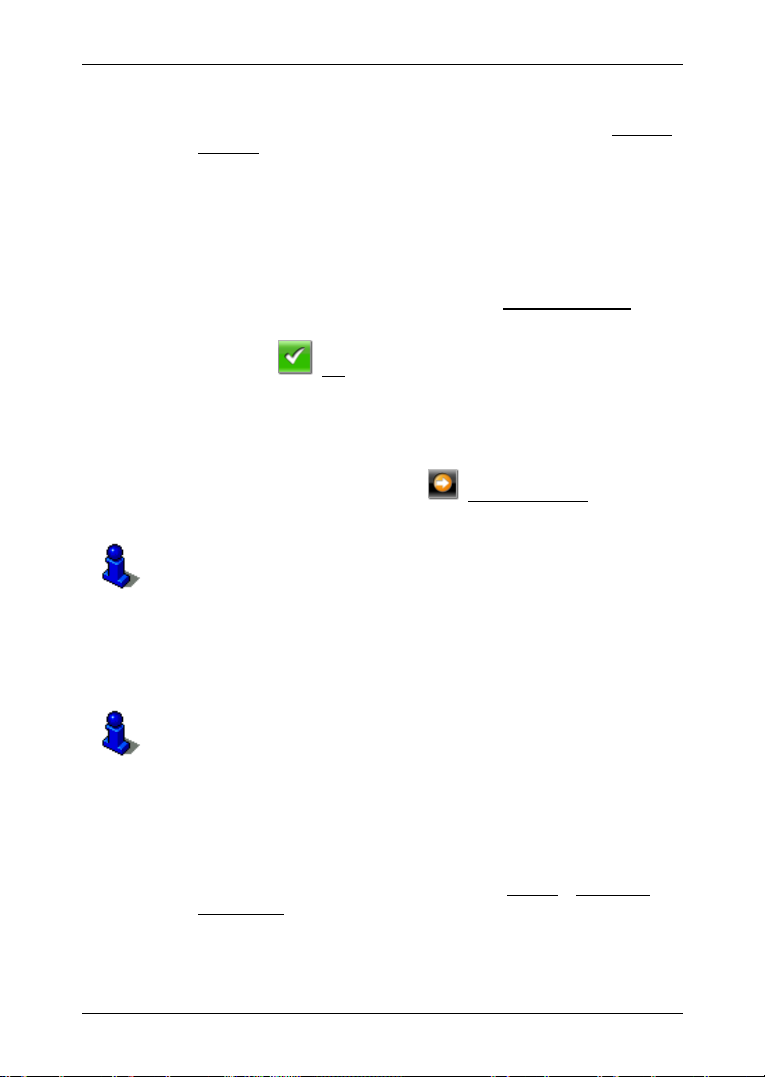
Manual de instrucţiuni NAVIGON 33xx | 43xx max
7.4.5 Încheierea convorbirii
► Apăsaţi în fereastra APEL ÎN CURS pe suprafaţa de contact Închideţi
telefonul, pentru a încheia convorbirea.
7.5 Funcţii utile
7.5.1 Navigare spre un contact din agendă
Puteţi folosi adresa unui contact din agendă şi ca destinaţie de
navigare.
1. Apăsaţi în fereastra M
2. Alegeţi contactul din agendă spre care doriţi să navigaţi.
ODUL HANDSFREE pe Agendă telefonică.
3. Apăsaţi pe
(OK).
Se deschide fereastra Î
NSCRIEREA ALEASĂ DIN AGENDĂ. Acolo sunt
afişate până la două adrese şi până la patru numere de telefon
salvate pentru contactul ales.
4. Apăsaţi pe suprafaţa de contact
adresa la care doriţi să navigaţi.
(Pornire navigaţie) de lângă
Puteţi alege adrese din agendă ca destinaţie şi în soft-ul de navigare.
Informaţii detaliate reies din capitolul "
telefon (doa
r NAVIGON 4350 max)" la pagina 35.
Adrese importate din cartea de
7.6 Configurare modul handsfree
Modulul handsfree de la NAVIGON 4350 max conţine unele setări pe
care le puteţi adapta în mod individual.
Informaţii legate de deservirea ferestrei setări reies din "Configurare
NAVIGON 33
7.6.1 Număr rapid
Modulul handsfree de la NAVIGON 4350 max conţine patru suprafeţe
de contact numere de apel rapid pe care le puteţi atribui în mod
individual.
1. Apăsaţi în fereastra M
număr rapid.
Fereastra N
xx | 43xx max", pagina 74.
ODUL HANDSFREE pe Opţiuni > Prelucrare
UMĂR RAPID se deschide.
- 72 - Modul handsfree (doar NAVIGON 4350 max)
Page 73
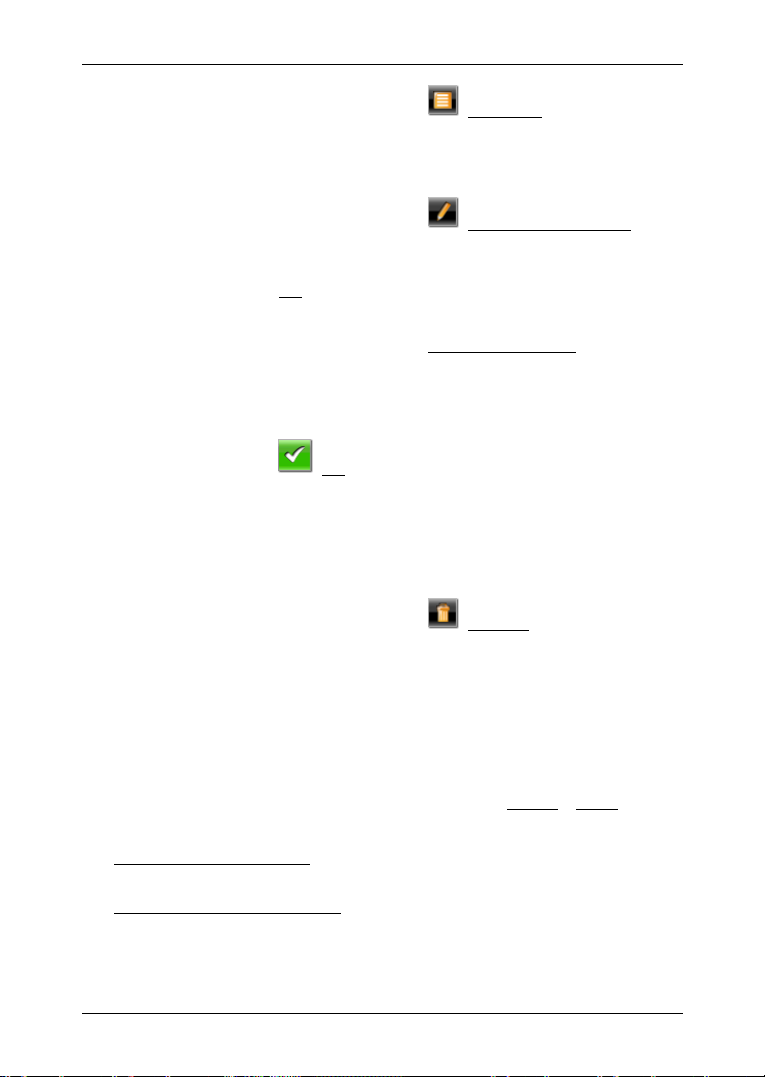
Manual de instrucţiuni NAVIGON 33xx | 43xx max
2. Apăsaţi pe suprafaţa de contact (Modificare) în dreapta, lângă
numărul de apel rapid, care doriţi să-l stabiliţi.
Fereastra P
RELUCRARE NUMĂR RAPID se deschide.
Introducere nouă sau prelucrare a unui număr de apel rapid
3. Apăsaţi pe suprafaţa de contact
4. Introduceţi denumirea şi numărul pentru numărul de apel rapid ales
ori modificaţi-l.
5. Apăsaţi pe OK
.
Preluarea unui număr din agenda telefonului mobil
3. Apăsaţi pe suprafaţa de contact Din cartea de telefon
există nici o conexiune cu un telefon mobil, această suprafaţă de
contact este dezactivată.
4. Introduceţi numele contactului pe care doriţi să-l preluaţi pentru
numărul de apel rapid.
5. Apăsaţi pe
Fereastra S
(OK).
ELECTARE NUMĂRUL DE TELEFON se deschide. Acolo
sunt afişate toate numerele de telefon salvate pentru contactul ales.
6. Apăsaţi pe numărul de telefon pe care doriţi să-l folosiţi pentru
numărul de apel rapid.
Ştergerea unui număr de apel rapid
3. Apăsaţi pe suprafaţa de contact
4. Confirmaţi ştergerea numărului de apel rapid.
Fereastra N
UMĂR RAPID se deschide. La numărul de apel rapid ales
nu sunt indicate numere de telefon şi nu mai sunt indicate denumiri.
7.6.2 Setări
În fereastra SETĂRI sunt efectuate setările pentru funcţiunile de telefon
ale modulului handsfree de la NAVIGON 4350 max.
► Apăsaţi în fereastra MODUL HANDSFREE pe Opţiuni > Setări.
Fereastra S
Volumul sonor al convorbirii
separat de volumul sonor al aplicaţiei de navigare.
Volumul sonor al tonului de apel
reglat separat de volumul sonor al aplicaţiei de navigare.
ETĂRI se deschide.
: Volumul sonor al unei convorbiri poate fi reglat
: Volumul sonor al soneriei telefonului poate fi
(Prelucrare număr rapid).
. Dacă nu
(Ştergere).
Modul handsfree (doar NAVIGON 4350 max) - 73 -
Page 74

Manual de instrucţiuni NAVIGON 33xx | 43xx max
Funcţiune Bluetooth: Stabiliţi dacă doriţi ca funcţiunea bluetooth să fie activă
(Da
sau Nu).
Fără bluetooth activ, modulul handsfree nu se poate conecta cu un
telefon mobil ori un headset.
Vizibil pentru alţii
: Stabiliţi dacă doriţi ca NAVIGON 4350 max să poate fi
recunoscut de alte aparate cu funcţiune bluetooth (mai ales telefoane
mobile) (Da
Alţii se pot conecta
alte aparate (Da
Reformare a ultimei conexiuni
sau Nu).
: Stabiliţi dacă doriţi ca să poată fi iniţiată o conexiune de la
sau Nu).
: Stabiliţi dacă doriţi ca conexiunea cu ultimul
telefon mobil cu care aţi fost conectat să poată fi refăcută în mod
automat în momentul în care acesta este din nou în rază (Da
sau Nu).
Indicaţie: Pentru ca ultima conexiune să fie refăcută fără să fiţi întrebat
din nou, aparatul de navigare trebuie să fie salvat în telefonul dvs. mobil
ca "autorizat" ori "aparat autorizat" (textul exact poate varia de la
producător la producător).
Indicaţie: Setările Vizibil pentru alţii
şi Alţii se pot conecta îşi fac doar
atunci efectul când funcţiunea bluetooth este activă.
Doar când ambele setări au fost puse pe Da
bluetooth şi de la telefonul mobil.
este posibilă o conexiune
8 Configurare NAVIGON 33xx | 43xx max
Fereastra SETĂRI este punctul de pornire pentru toate adaptările cu
care puteţi seta NAVIGON 33xx | 43xx max conform propriilor
preferinţe.
La setări ajungeţi prin opţiunile ferestrei N
multor ferestre din aplicaţia de navigaţie.
► Apăsaţi pe Opţiuni > Setări.
Fereastra S
ETĂRI a aplicaţiei de navigaţie are mai multe suprafeţe de
contact:
Navigaţie
► Apăsaţi pe o suprafaţă de contact, pentru a deschide respectiva
, Profil rută, Reprezentare hartă şi General.
fereastră de setare.
Setările diferitelor ferestre sunt distribuite pe mai multe pagini de ecran.
AVIGAŢIE şi prin opţiunile mai
Cu suprafeţele de contact
(La stânga) şi (La dreapta) puteţi
da pagina.
- 74 - Configurare NAVIGON 33xx | 43xx max
Page 75

Manual de instrucţiuni NAVIGON 33xx | 43xx max
Unele setări pot accepta doar două valori diferite. Recunoaşteţi aceste
setări după suprafaţa de contact
(Modificare). Sunt vizibile toate
valorile posibile. Valoarea actualmente valabilă este scoasă în evidenţă
în alb.
► Apăsaţi pe (Modificare), pentru a sări între valorile posibile.
Unele setări pot accepta multe valori diferite. Recunoaşteţi aceste setări
după suprafaţa de contact
(Listă). Este marcată valoare
actualmente valabilă.
1. Apăsaţi pe
(Listă).
Se deschide o listă cu valorile posibile. Este marcată valoare
actualmente valabilă.
2. Apăsaţi pe valoarea dorită. Aceasta este marcată acum.
3. Apăsaţi pe OK
.
Lista se închide din nou. Este afişată noua valoare.
Pentru fiecare setare există o suprafaţă de contact
(Ajutor). Atunci
când apăsaţi pe ea, obţineţi o descriere exactă a respectivei setări.
Puteţi închide ferestrele de setare în două moduri:
► Apăsaţi pe OK.
Vor fi preluate modificările efectuate de dvs.
► Apăsaţi pe Revocare.
Nu vor fi preluate modificările efectuate de dvs.
Configurare NAVIGON 33xx | 43xx max - 75 -
Page 76

Manual de instrucţiuni NAVIGON 33xx | 43xx max
9 Anexă
9.1 Date tehnice
Dimensiuni 119 x 75,9 x 20,9 mm
Greutate aprox. 170 g
Condiţii de
operare
CPU Sirf ATLAS IV (ARM 11), 500MHz
Sistem de operare Microsoft Windows CE 6.0
Ecran
Memorie
GPS
TMC Da
Taste aparat 1 (Pornit/Oprit)
I/O
Alimentare curent prin priză USB
Acumulator
Încărcare
(accesorii)
încărcare
pentru maşină
Temperatură de
operare
Temperatură
depozitare
Umiditatea aerului 0% până la 90%, necondensat
Flash
RAM
Tastatură Tastatură software
Difuzor Da
Microfon Da
Card de memorie microSD
USB USB 2.0
Bluetooth
Tip Li-Ion /Li-Po, 1300 mAh
Durată de
funcţionare
Electronică montat
Durată aprox. 3-4 ore
Intrare 100-240V ~ (curent alternativ, AC) Încărcător priză
Ieşire 5V / 1A = (curent continuu, DC)
Intrare 10-24V = (curent continuu, DC) Cablu de
Ieşire 5V / 1A = (curent continuu, DC)
-10°C până la 60°C (14°F până la
140°F)
-20°C până la 70°C (-4°F până la
158°F)
Ecran color LCD 4,3" cu touch-panel
rezistiv
480 x 272 Pixel (WQVGA)
Format vedere, transmisiv
NAVIGON 3300 max: 1 GB
NAVIGON 3310 max: 2 GB
NAVIGON 4310 max: 2 GB
NAVIGON 4350 max: 2 GB
NAVIGON 33xx max: 64 MB
NAVIGON 4310 max: 64 MB
NAVIGON 4350 max: 128 MB
da (SiRF 3i+)
Antenă integrată
(Doar NAVIGON 4350 max)
montat (CSR BlueCore BC05MM)
cu compensare de ecou şi suprimare
a sunetului de fundal pe linie
până la 2 ore
- 76 - Anexă
Page 77

Manual de instrucţiuni NAVIGON 33xx | 43xx max
9.2 Marcare şi număr de serie
Sistemul de navigare este dotat cu diferite marcări (de ex. semne CE,
număr de serie, ...). Aceste marcări se află pe partea de jos a
aparatului, în zona lâmpii de control a încărcării (LED).
9.3 Declaraţie de conformitate
Aparatul NAVIGON 33xx | 43xx max descris în prezentul manual este
marcat p.a. cu un semn CE.
Produse cu semnul CE corespund directivei pentru echipamentele
terminale de radio şi telecomunicaţie (R&TTE) (1999/5/CEE), directivei
pentru compatibilitate electromagnetică (89/336/CEE) şi directivei
pentru tensiune joasă (73/23/CEE) - modificată prin directiva
93/68/CEE, emise de Comisia Comunităţii Europene.
Conformitatea cu aceste directive implică şi conformitatea cu
următoarele norme europene:
EN 300328 V 1.7.1, EN 300440 V 1.1.2, EN 301489-1 V 1.6.1,
EN 301489-3 V 1.4.1, EN 301489-17 V 1.2.1, EN 50371: 2002,
EN 55022: 2006, Class B, EN 55024: 1998 + A1: 2001 + A2: 2003,
EN 60950-1: 2001 + A11: 2004, EN 61000-3-2: 2006, Class D,
EN 61000-3-3: 1995 + A1: 2001 + A2: 2005,
EN 61000-4-2: 1995 + A1: 1998 + A2: 2000,
EN 61000-4-3: 2002 + A1: 2002, EN 61000-4-4: 2004,
EN 61000-4-5: 1995 + A1: 2000, EN 61000-4-6: 1996 + A1: 2000,
EN 61000-4-8: 1993 + A1: 2000, EN 61000-4-11: 2004
Producătorul nu răspunde pentru modificări aduse de utilizator, care
afectează conformitatea aparatului cu directivele şi normele valabile
pentru acesta, şi nici pentru consecinţe care decurg din acestea.
10 Soluţii
Din prezentul capitol reies soluţii pentru probleme care pot apărea la
manipularea NAVIGON 33xx | 43xx max-ului.
Această listă nu are pretenţia de a fi completă. Răspunsul la multe
întrebări reiese de pe paginile de net ale NAVIGON AG (vezi "
legate de produs", pagina 7).
Am conectat NAVIGON 33xx | 43xx max la calculator, dar acesta nu este
recunoscut ca suport de date de schimb.
Mufa USB al cablului nu este bine încastrat în carcasă.
1. Scoateţi mufa.
Aparatul de navigaţie efectuează un start nou. Aşteptaţi până când
soft-ul de navigaţie este încărcat din nou.
2. Introduceţi mufa USB repede în aparatul de încărcat şi pe cât de
adânc posibil în respectiva priză a NAVIGON 33xx | 43xx max-ului
(vezi "
Descrierea NAVIGON 33xx | 43xx max", pagina 8).
Soluţii - 77 -
Întrebări
Page 78

Manual de instrucţiuni NAVIGON 33xx | 43xx max
NAVIGON 33xx | 43xx max-ul meu nu mai reacţionează deloc, ecranul este
blocat.
Efectuaţi un reset. Pentru aceasta aveţi două posibilităţi:
► Apăsaţi cu un obiect subţire pe tasta Reset (vezi "Descrierea
NAVIGON 33xx | 43xx max", pagina 8).
- s
au -
1. Apăsaţi tasta
(Pornit/Oprit) până când aparatul s-a oprit (aprox.
4 secunde).
Acum aparatul este oprit.
2. Apăsaţi tasta
(Pornit/Oprit) până când aparatul s-a repornit
(aprox. 1,5 secunde).
Soft-ul este repornit. Setările dvs. precum şi destinaţiile şi rutele dvs.
salvate vor fi păstrate.
Indicaţie: Folosiţi doar accesorii prevăzute de NAVIGON în mod
expres pentru NAVIGON 33xx | 43xx max. NAVIGON AG nu preia nici
o răspundere pentru erori sau defecţiuni create de folosirea altor
accesorii.
Accesorii corespunzătoare găsiţi la
www.navigon.com
ori la dealeri
autorizaţi.
- 78 - Soluţii
Page 79

Manual de instrucţiuni NAVIGON 33xx | 43xx max
11 Listă a cuvintelor cheie
Convenţii din manual .......................... 6
A
Acasă .......................................... 35, 38
Adrese importate
Din cartea de telefon..................... 35
Din Outlook ................................... 34
Agendă telefonică
Actualizare .................................... 68
Importare carte de telefon............. 67
Agendă telefonică.............................. 69
Ajutor de urgenţă............................... 55
Apel în curs
Afişare hartă ................................. 71
Închideţi telefonul.......................... 72
Introducere cifre............................ 71
Preluare ........................................ 70
Silenţios ........................................71
Transferare ................................... 71
Apel telefonic
Agendă telefonică ......................... 69
Formaţi numărul de telefon........... 69
Lista de apeluri ............................. 70
Număr rapid .................................. 69
Aplicaţie de navigare
Pornire .......................................... 23
Avize de securitate.............................. 8
B
Blocare ........................................ 56, 58
Bluetooth
Conectare ..................................... 66
Cuplare ......................................... 64
Bluetooth ............. vezi Modul handsfree
Branduri înregistrate............................ 7
Busolă ............................................... 18
C
Cardul de memorie............................ 13
Conectare.......................................... 66
Conexiunea cu telefonul mobil .......... 64
Configuraţie....................................... 74
Conţinutul livrării.................................. 7
Cuplare.............................................. 64
D
Deblocare.......................................... 57
Descriere rută
Afişare .............................. 37, 43, 57
Blocare ......................................... 58
Destinaţie
Acasă...................................... 35, 38
Acces rapid................................... 31
Adrese importate
Din cartea de telefon................ 35
Din cartea de telefon................ 72
Din Outlook .............................. 34
De pe hartă................................... 36
Descriere rută ............................... 37
Destinaţie nouă............................. 25
Destinaţie specială ....................... 28
În apropiere.............................. 28
În întreaga ţară......................... 29
Într-o localitate.......................... 30
Destinaţiile mele ........................... 25
Din cartea de telefon .................... 72
Domiciliu ................................. 35, 38
Introducere coordonate ................ 27
Pornire navigaţie........................... 36
Preferinţe ...................................... 33
Salvare ......................................... 38
Ultimele destinaţii ......................... 33
Destinaţie nouă ................................. 25
Destinaţie specială
Acces rapid................................... 31
În apropiere .................................. 28
În întreaga ţară ............................. 29
Într-o localitate .............................. 30
Destinaţiile mele................................ 25
Domiciliu
Modificare ..................................... 39
Domiciliu...................................... 35, 38
E
Energie........................................ 12, 19
Examinare TMC ................................ 58
Listă a cuvintelor cheie - 79 -
Page 80
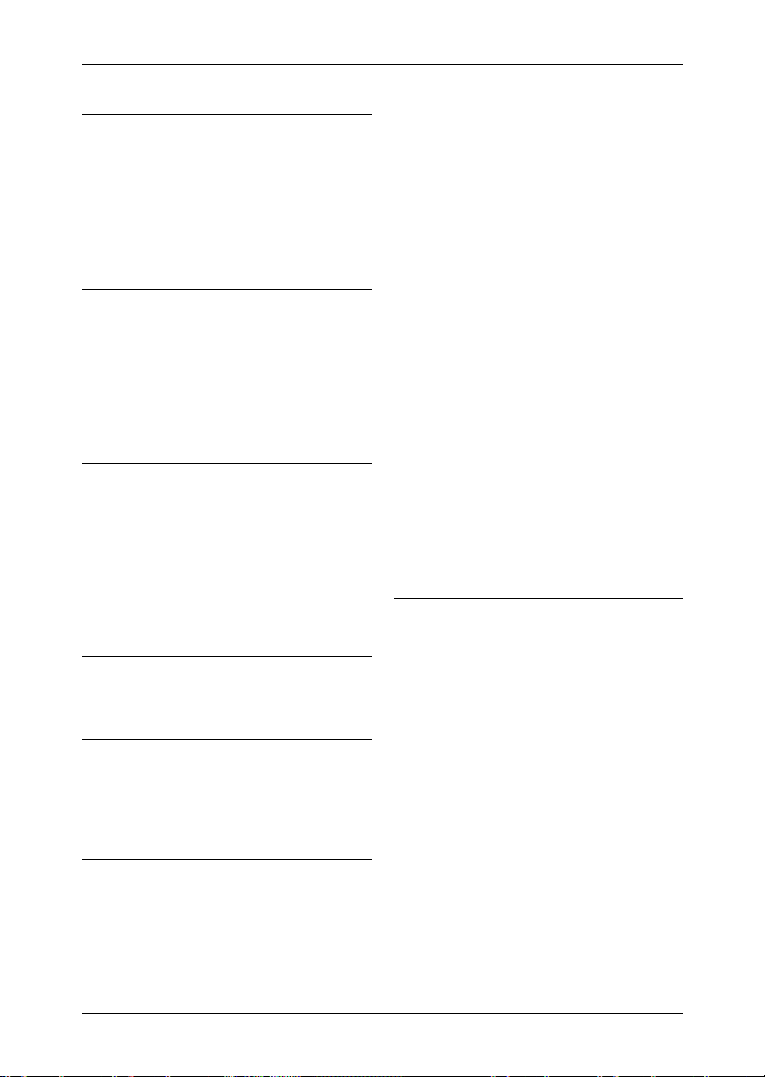
Manual de instrucţiuni NAVIGON 33xx | 43xx max
G
Garanţie............................................... 6
GPS
Iniţializare...................................... 24
Recepţie deranjată........................ 23
Semnale........................................ 14
Simboluri....................................... 18
H
Hartă
Căutare destinaţie......................... 52
Examinare..................................... 47
Navigaţie....................................... 48
Reality View .................................. 52
Hotline ................................................. 7
I
Informaţii din trafic
Afişare........................................... 59
Examinare TMC............................ 58
Mode tuning .................................. 61
Recalculare................................... 62
Introducere coordonate ..................... 27
Introducere date ................................ 21
J
Jurnal de călătorie............................. 62
L
Lista de apeluri
Importare listă de apeluri .............. 68
Lista de apeluri.................................. 70
M
Manual
Convenţii......................................... 6
Simboluri......................................... 6
Manual............................................... 16
Meniu................................................. 22
Mode tuning ...................................... 61
Modul handsfree
Afişare hartă ................................. 71
Agendă telefonică......................... 69
Apel în curs................................... 71
Apel primit..................................... 69
Apel telefonic ................................ 69
Conectare ..................................... 66
Conexiunea cu telefonul mobil ..... 64
Cuplare ......................................... 64
Deschidere ................................... 63
Formaţi numărul de telefon........... 69
Importare carte de telefon ............ 67
Importare listă de apeluri .............. 68
Închideţi telefonul.......................... 72
Introducere cifre............................ 71
Lista de apeluri ............................. 70
Număr rapid............................ 69, 72
Preluare ........................................ 70
Setări ...................................... 72, 73
Silenţios ........................................ 71
Simboluri....................................... 19
Ştergere aparat............................. 67
Transferare ................................... 71
MyRoutes.................................... 37, 43
N
Navigaţie
Blocare ................................... 56, 58
Deblocare ..................................... 57
Descriere rută ......................... 37, 43
MyRoutes ............................... 37, 43
Nici un GPS ............................ 37, 44
Pornire .................................... 36, 42
Pornire navigaţie........................... 37
Profil rută ................................ 36, 42
NAVIGON 33xx | 43xx max
Cardul de memorie ....................... 13
Conţinutul livrării ............................. 7
Descriere ........................................ 8
Energie ......................................... 12
Instalare........................................ 10
Pornire .......................................... 14
TMC.............................................. 13
Număr rapid ...................................... 72
- 80 - Listă a cuvintelor cheie
Page 81

Manual de instrucţiuni NAVIGON 33xx | 43xx max
O
Opţiuni................................... 16, 22, 44
P
POI
Acces rapid ................................... 31
În apropiere................................... 28
În întreaga ţară ............................. 29
Într-o localitate .............................. 30
Poziţie actuală
Salvare.......................................... 56
Preferinţe..................................... 33, 38
Profil rută..................................... 36, 42
Protecţie parolă ................................. 16
Puncte pe rută
Adăugare ...................................... 40
Ordine ........................................... 41
Punct de pornire ........................... 40
Ştergere ........................................ 41
R
Reality View....................................... 52
Recalculare ....................................... 62
Rută................................................... 39
Rute
Administrare.................................. 41
Afişare........................................... 42
Descriere rută ............................... 43
Planificare ..................................... 39
Pornire navigaţie........................... 42
Profil rută ...................................... 42
Punct de pornire ........................... 39
Puncte pe rută .............................. 40
Salvare.......................................... 41
Simulare........................................ 42
S
Service ................................................ 7
Setări
Configuraţie .................................. 74
Modul handsfree........................... 73
Volum sonor ................................. 51
Setări Modul handsfree
Conexiunea cu telefonul mobil ..... 64
Număr rapid.................................. 72
Ştergere aparat............................. 67
Setări TMC
Informaţii din trafic ........................ 61
Mode tuning.................................. 61
Recalculare................................... 62
TMC.............................................. 61
Silenţios............................................. 20
Simboluri din manual .......................... 6
Simulare
Îeşire............................................. 42
Pornire .......................................... 42
Soluţii ................................................ 77
Stare GPS......................................... 56
Suport.................................................. 7
T
Tastatură........................................... 20
Tastatură software ............................ 20
Telefon ................ vezi Modul handsfree
TMC
Afişare .......................................... 59
Examinare TMC............................ 58
Mode tuning.................................. 61
Recalculare................................... 62
Simboluri....................................... 18
U
Ultimele destinaţii........................ 33, 38
V
Volum sonor...................................... 51
Listă a cuvintelor cheie - 81 -
